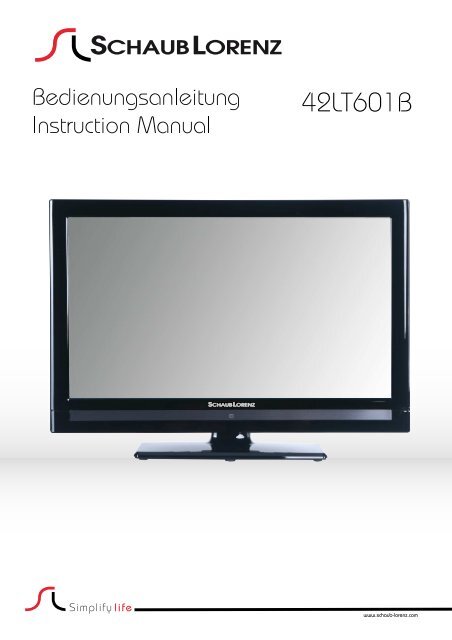Bedienungsanleitung - in der support-zone
Bedienungsanleitung - in der support-zone
Bedienungsanleitung - in der support-zone
Erfolgreiche ePaper selbst erstellen
Machen Sie aus Ihren PDF Publikationen ein blätterbares Flipbook mit unserer einzigartigen Google optimierten e-Paper Software.
InhaltFunktionen .............................................................. 2Zubehör .................................................................. 2E<strong>in</strong>leitung ................................................................ 3Vorbereitung ........................................................... 3Sicherheitsh<strong>in</strong>weise ................................................ 3Netzspannung..................................................... 3Netzkabel ............................................................ 3Feuchtigkeit und Wasser .................................... 3Re<strong>in</strong>igung............................................................ 3Belüftung............................................................. 4Hitze und offenes Feuer ..................................... 4Gewitter .............................................................. 4Ersatzteile ........................................................... 4Servicearbeiten ................................................... 4Entsorgung ......................................................... 4Informationen für Benutzer <strong>in</strong> Län<strong>der</strong>n <strong>der</strong>Europäischen Union ........................................... 4Trennen des Geräts vom Netz ............................ 4Kopfhörer-Lautstärke .......................................... 4Installation........................................................... 4Warnh<strong>in</strong>weis ....................................................... 5Übersicht über die Fernbedienung ......................... 6LCD-TV und Bedientasten...................................... 7Ansicht <strong>der</strong> Anschlüsse – Anschlüsse an <strong>der</strong> Rückseite........................................................................ 7Ansicht <strong>der</strong> Anschlüsse – Anschlüsse an <strong>der</strong> Seite ... 9Netzanschluss ........................................................ 9Anschluss Antenne / Kabel ..................................... 9Verwendung <strong>der</strong> digitalen Multimedia-Anschlüsse .. 10Anschluss von USB-Speichern ......................... 10Seitlicher HDMI-Anschluss ................................... 10Anschließen des LCD-TVs an e<strong>in</strong>en PC ...............11Anschluss e<strong>in</strong>es DVD-Players .............................. 12Verwendung <strong>der</strong> seitlichen Anschlüsse ................ 13Verwendung an<strong>der</strong>er Anschlüsse ......................... 14Anschließen an<strong>der</strong>er Geräte über Scart ............... 15E<strong>in</strong>legen <strong>der</strong> Batterien <strong>in</strong> die Fernbedienung ....... 16Betriebsbereich <strong>der</strong> Fernbedienung ..................... 16E<strong>in</strong>-/Ausschalten des TV-Geräts .......................... 16E<strong>in</strong>schalten des TV-Geräts ............................... 16TV-Gerät ausschalten ....................................... 16E<strong>in</strong>gangsauswahl ................................................. 16Grundlegende Bedienung..................................... 17Bedienung mit den Tasten am TV-Gerät ........... 17Bedienung mit den Tasten <strong>der</strong> Fernbedienung .... 17Erste E<strong>in</strong>stellungen............................................... 17Allgeme<strong>in</strong>e Bedienung.......................................... 19Informationszeile............................................... 19Elektronischer Programmführer (EPG)................. 19Anzeigen von Untertiteln................................... 20Digitaler Teletext (** nur für UK) ........................ 20Analoger Teletext .............................................. 20Breitbild ............................................................. 20IDTV-Menüsystem ................................................ 20Kanalliste .......................................................... 21Timer ................................................................. 23Conditional Access ........................................... 23TV E<strong>in</strong>stellungen............................................... 24E<strong>in</strong>stellungen .................................................... 24Medienbrowser ................................................. 33Wie<strong>der</strong>geben von MP3-Dateien........................ 33Ansehen von JPEG-Dateien ............................. 33Optionen für Slideshow..................................... 34Videowie<strong>der</strong>gabe .............................................. 34Navigieren im Analog-TV-Menüsystem ................ 34Menüsystem Analog-TV ....................................... 35Menü Bild .......................................................... 35Menü Ton .......................................................... 36Menü Funktion (Feature) .................................. 37Menü Installation............................................... 39Menü Quelle ..................................................... 41Menüsystem im PC-Modus .................................. 41Menü PC Lage .................................................. 41Anzeige <strong>der</strong> TV-Information .................................. 42Stummschaltungsfunktion .................................... 42Picture-<strong>in</strong>-Picture (PIP) Modi .................................. 42Auswahl Bildmodus .............................................. 43Standbild............................................................... 43Zoom-Modi ........................................................... 43Auto .................................................................. 4316:9 ................................................................... 434:3 ..................................................................... 43Panorama ......................................................... 4314:9 ................................................................... 43K<strong>in</strong>o................................................................... 43Untertitel ........................................................... 43Zoom................................................................. 43Teletext ................................................................. 44Tipps ..................................................................... 45Pfl ege des Bildschirms ..................................... 45Bleibendes Bild ................................................. 45Ke<strong>in</strong> Strom ........................................................ 45Schlechte Bildqualität ....................................... 45Ke<strong>in</strong> Bild............................................................ 45Ton .................................................................... 45Fernbedienung.................................................. 45E<strong>in</strong>gabequellen ................................................. 45Anhang A: Typische Anzeigemodi PC-E<strong>in</strong>gang .... 46Anhang B: AV- und HDMI-Signalkompatibilität (E<strong>in</strong>gangssignaltypen)................................................ 47Anhang C: PIP-/PAP-Komb<strong>in</strong>ationen ................... 48Anhang D: Im USB-Modus unterstützte Dateiformate...........................................................................49Technische Daten ................................................. 50Deutsch - 1 -01_[DE]_SSM_MB35_42742W_3910UK_IDTV (DVB-TC)-PANEU_100HZ_SILVER1_10068848.<strong>in</strong>dd 1 26.05.2010 10:14:06
Funktionen• LCD-Farbfernsehgerät mit Fernbedienung.• FHD 1920 x 1080 LCD Panel• DVB-T/C mit SDTV Aufl ösung• Voll<strong>in</strong>tegriertes Digital-/Kabel-TV (DVB-T/C)• HDMI-Anschlüsse für Digital-Video und -Audio s<strong>in</strong>dvorhanden. Dieser Anschluss kann außerdem High-Defi nition-Signale empfangen.• USB-E<strong>in</strong>gang.• 200 Programme VHF, UHF (analog).• 300 Programme im Digitalmodus (IDTV)• OSD-Menüsystem• 2 Scart-Buchsen für externe Geräte (wie Video,Videospiele, Stereoanlage etc.)• Stereo-Audiosystem ( SRS TruSurround XT )• Teletext, FasText, TOPtext.• Kopfhöreranschluss.• Autoprogrammierung.• Manuelle Sen<strong>der</strong>suche (vorwärts und rückwärts).• E<strong>in</strong>schlaf-Funktion.• K<strong>in</strong><strong>der</strong>sicherung.• Automatische Stummschaltung, wenn ke<strong>in</strong>eÜbertragung stattfi ndet.• NTSC-Wie<strong>der</strong>gabe.• PIP / PAP / PAT-Funktionen.• AVL (Automatische Lautstärkebegrenzung)• Wird ke<strong>in</strong> gültiges Signal entdeckt, schaltet sichdas Gerät nach 5 M<strong>in</strong>uten automatisch <strong>in</strong> denStandby-Modus.• PLL (Frequenzsuche).• PC-E<strong>in</strong>gang.• Plug&Play für W<strong>in</strong>dows 98, ME, 2000, XP, Vista.• Audio-Ausgang.• Spielemodus (optional)• 100 Hz Frequenz-Scan.• Aktive AntennenversorgungZubehör FernbedienungBatterien2 X AAABetriebsanleitungDeutsch - 2 -01_[DE]_SSM_MB35_42742W_3910UK_IDTV (DVB-TC)-PANEU_100HZ_SILVER1_10068848.<strong>in</strong>dd 2 26.05.2010 10:14:07
E<strong>in</strong>leitungWir danken Ihnen für den Kauf dieses Produkts.Dieses Handbuch führt Sie <strong>in</strong> die richtigeBedienung Ihres TV-Geräts e<strong>in</strong>. Bitte lesenSie dieses Handbuch sorgfältig durch,bevor Sie das TV-Gerät <strong>in</strong> Betriebnehmen.Bewahren Sie dieses Handbuch zurkünftigen Verwendung sicher auf.VorbereitungHalten Sie um das TV-Gerät m<strong>in</strong>destens 10 cmAbstand zu Möbeln etc. e<strong>in</strong>, um e<strong>in</strong>e ausreichendeLuftzirkulation zu gewährleisten. Vermeiden Siegefährliche Situationen und Defekte, <strong>in</strong>dem Sie ke<strong>in</strong>eGegenstände auf dem Gerät abstellen.Verwenden Sie dieses Gerät nur <strong>in</strong> gemäßigtenKlimabed<strong>in</strong>gungen . Sicherheitsh<strong>in</strong>weiseLesen Sie bitte zu Ihrer eigenen Sicherheit diefolgenden Sicherheitsh<strong>in</strong>weise sorgfältig durch.NetzspannungDas Gerät darf nur an e<strong>in</strong>er Netzsteckdose mit 220-240 V Wechselspannung und e<strong>in</strong>er Frequenz von 50Hz betrieben werden. Stellen Sie sicher, dass Sie dierichtige Spannung auswählen.NetzkabelStellen Sie ke<strong>in</strong>e Gegenstände auf das Netzkabel(we<strong>der</strong> das Gerät selbst, noch Möbel usw.) undklemmen Sie das Kabel nicht e<strong>in</strong>. Das Netzkabeldarf nur am Stecker gehandhabt werden. SteckenSie das Gerät niemals durch Ziehen am Kabel ausund berühren Sie das Netzkabel niemals mit nassenHänden, da dies zu e<strong>in</strong>em Kurzschluss o<strong>der</strong> zu e<strong>in</strong>emStromschlag führen kann. Machen Sie niemals Knoten<strong>in</strong> das Kabel, und b<strong>in</strong>den Sie es nie mit an<strong>der</strong>enKabeln zusammen. Das Netzkabel muss so verlegtwerden, dass niemand auf das Kabel treten kann.Beschädigungen am Netzkabel können zu Brändeno<strong>der</strong> Stromschlägen führen. Wenn das Netzkabelbeschädigt ist und ausgetauscht werden muss, darfdies nur durch qualifi zierte Personen erfolgen.Feuchtigkeit und WasserVerwenden Sie dieses Gerät nicht <strong>in</strong>feuchter o<strong>der</strong> dunstiger Umgebung(vermeiden Sie das Badezimmer,die Spüle <strong>in</strong> <strong>der</strong> Küche o<strong>der</strong> dieUmgebung <strong>der</strong> Waschmasch<strong>in</strong>e).Achten Sie darauf, dass diesesGerät niemals Regen o<strong>der</strong> Wasserausgesetzt ist, und stellen Sie ke<strong>in</strong>emit Flüssigkeit gefüllten Gefäße, wiezum Beispiel Blumenvasen, auf demGerät ab. Halten Sie das Gerät vorTropf- und Spritzwasser geschützt.Sollten Festkörper o<strong>der</strong> Flüssigkeiten <strong>in</strong> das Geräte<strong>in</strong>dr<strong>in</strong>gen, müssen Sie das Gerät vom Netz trennenund durch e<strong>in</strong>e qualifi zierte Fachkraft überprüfenlassen, bevor es wie<strong>der</strong> <strong>in</strong> Betrieb genommen werdendarf.Re<strong>in</strong>igungZiehen Sie vor <strong>der</strong> Re<strong>in</strong>igung desGeräts den Netzstecker aus <strong>der</strong>Steckdose. Verwenden Sie ke<strong>in</strong>eflüssigen o<strong>der</strong> Sprühre<strong>in</strong>iger.Benutzen Sie e<strong>in</strong> weiches undtrockenes Tuch.Deutsch - 3 -01_[DE]_SSM_MB35_42742W_3910UK_IDTV (DVB-TC)-PANEU_100HZ_SILVER1_10068848.<strong>in</strong>dd 3 26.05.2010 10:14:07
BelüftungDie Schlitze und Öffnungen des Empfängers dienen<strong>der</strong> Belüftung und sollen e<strong>in</strong>en reibungslosen Betriebgewährleisten. Um e<strong>in</strong>e Überhitzung zu vermeiden,sollten diese Öffnungen niemals blockiert o<strong>der</strong>abgedeckt werden.Hitze und offenes FeuerDas Gerät darf we<strong>der</strong> offenemFeuer noch an<strong>der</strong>en Quellen<strong>in</strong>tensiver Hitzestrahlung,wie elektrischen Radiatoren,ausgesetzt werden. StellenSie sicher, dass ke<strong>in</strong>e offenenFlammen, wie z. B. brennende Kerzen, auf das Gerätgestellt werden. Batterien dürfen niemals zu großerHitze wie direkter Sonnene<strong>in</strong>strahlung, Feuer od. dgl.ausgesetzt werden.GewitterTrennen Sie das Netzkabel von<strong>der</strong> Steckdose, falls es Sturmo<strong>der</strong> Gewitter gibt o<strong>der</strong> das Gerätlängere Zeit nicht benutzt wird(z. B., wenn Sie <strong>in</strong> den Urlaubfahren).ErsatzteileFalls Ihr Gerät e<strong>in</strong> Ersatzteil benötigt, stellen Siesicher, dass die Person, die die Reparatur vornimmt,Teile verwendet, die vom Hersteller spezifiziertwurden o<strong>der</strong> die gleiche Spezifi kation haben wie dasOrig<strong>in</strong>alteil. Nicht zugelassene Ersatzteile könntenBrand, elektrische Schläge o<strong>der</strong> an<strong>der</strong>e Gefahrenverursachen.ServicearbeitenÜberlassen Sie alleWartungsarbeitendem qualifiziertenKundendienstpersonal.Öffnen Sie das Gehäusenicht selbst, da dies e<strong>in</strong>enelektrischen Schlag nach sich ziehen kann.EntsorgungH<strong>in</strong>weise zur Entsorgung:• Verpackung und Verpackungshilfen s<strong>in</strong>d recyclebarund sollten grundsätzlich auch wie<strong>der</strong>verwertetwerden. Verpackungsmaterial, wie z.B. Plastiktüten,darf nicht <strong>in</strong> die Reichweite von K<strong>in</strong><strong>der</strong>n gelangen.• Batterien, auch schwermetallfreie, dürfen nicht mitdem normalen Haushaltsmüll entsorgt werden.Bitte entsorgen Sie gebrauchte Batterien aufumweltgerechte Weise. Erkundigen Sie sich nachden gesetzlichen Vorschriften, die <strong>in</strong> Ihrem Gebietgültig s<strong>in</strong>d.Deutsch - 4 -• Die Kaltkathoden-Leuchtstoffröhre im LCD-Panelenthält e<strong>in</strong>e ger<strong>in</strong>ge Menge Quecksilber. Bittebeachten Sie die örtlichen Vorschriften bei <strong>der</strong>Entsorgung.Informationen für Benutzer <strong>in</strong> Län<strong>der</strong>n<strong>der</strong> Europäischen UnionDieses Symbol auf <strong>der</strong>Verpackung zeigt an, dass daselektrische o<strong>der</strong> elektronischeGerät am Ende se<strong>in</strong>erLebensdauer getrennt vomnormalen Haushaltsmüll entsorgtwerden muss. Innerhalb <strong>der</strong> EUgibt es getrennte Sammel- undRecycl<strong>in</strong>gsysteme.Für weitere Informationenwenden Sie sich bitte an dieörtlichen Behörden o<strong>der</strong> an den Händler, bei dem Siedas Produkt gekauft haben.Trennen des Geräts vom NetzDer Netzstecker wird verwendet, um das TV-Gerätvom Netz zu trennen und muss daher stets gutzugänglich se<strong>in</strong>.Kopfhörer-LautstärkeZu hoher Schalldruck o<strong>der</strong> zuhohe Lautstärken von Kopf- o<strong>der</strong>Ohrhörern können zu Gehörschädenführen.InstallationUm Verletzungen zu vermeiden, muss dieses Gerät <strong>in</strong>Übere<strong>in</strong>stimmung mit den Installationsanweisungensicher an <strong>der</strong> Wand befestigt werden (wenn dieseOption verfügbar ist).Das LCD-Panel ist e<strong>in</strong> Hochtechnologieprodukt mitetwa e<strong>in</strong>er Million Dünnschicht-Transistoren, die selbstfe<strong>in</strong>e Bilddetails auflösen. Gelegentlich können e<strong>in</strong>ige<strong>in</strong>aktive Pixel als unverän<strong>der</strong>lich blaue, grüne o<strong>der</strong>rote Punkte ersche<strong>in</strong>en o<strong>der</strong> gänzlich ausgeblendetse<strong>in</strong>. Wir möchten ausdrücklich darauf h<strong>in</strong>weisen,dass dies die Leistung o<strong>der</strong> Funktionsfähigkeit IhresProdukts aber <strong>in</strong> ke<strong>in</strong>er Weise bee<strong>in</strong>trächtigt.Dieses Gerät unterliegt <strong>der</strong> ISO-Norm “ ISO-13406-2”(ISO 13406-2:2001(E)) Diese Norm folgend kann ke<strong>in</strong>Garantieanspruch geltend gemacht werden, wenndiese Toleranzgrenzen nicht überschritten werden.01_[DE]_SSM_MB35_42742W_3910UK_IDTV (DVB-TC)-PANEU_100HZ_SILVER1_10068848.<strong>in</strong>dd 4 26.05.2010 10:14:07
1.2.3.4.5.6.7.8.9.Übersicht über die FernbedienungStandbyMono-Stereo / Dual I-II / Actuelle Sprache(im DTV-Modus) (*)Vergrößern (im TXT-Modus) / BildgrößeGrün / Menü Bild / Untertitel e<strong>in</strong>-aus (*)(im DTV-Modus)Rot /Menü Ton/ Kanalliste (*) (im DTV-Modus)ZifferntastenTeletex/ Mix(im TXT-Modus) / PATCursor nach obenExit (im DTV-Modus) / Rück / Indexseite(im TXT-Modus)10. Cursor nach l<strong>in</strong>ks11. Elektronischer Programmführer (im DTV-Modus)12. AV / Quelle13. Info / Anzeige (im TXT-Modus)14. Lautstärke -15. Stummschaltung16. Programm Zurück / Programm weiter (imDTV-Modus)17. Programm Weiter / Programm zurück (imDTV-Modus)18. Lautstärke +19. Auswahl Bildmodus20. Schlaf-Timer (Sleep Timer)21. Cursor nach unten22. Auswahl Favoritenmodus (*) (im DTV-Modus)23. Cursor l<strong>in</strong>ks / Subseiten (im TXT modus)24. OK (Speichern) / Selector/ Halten (imTXT-Modus)25. Menü26. Letztes Programm / Swap27. Gelbe / Menü Funktion / Aktuelle Sprache(*) (im DTV-Modus)28. Blau / Menü Installation / AuswahlFavoritenmodus (*) (im DTV modus)29. Pip/Pap modus30. Untertitel e<strong>in</strong>-aus / TXT unterteil (*) nur für EU-Lände).Deutsch - 6 -01_[DE]_SSM_MB35_42742W_3910UK_IDTV (DVB-TC)-PANEU_100HZ_SILVER1_10068848.<strong>in</strong>dd 6 26.05.2010 10:14:08
4. Der SCART 2 -Anschluss dient zur E<strong>in</strong>gabe von und Ausgabe an Zusatzgeräte(n).5. Der SCART 1 -Anschluss dient zur E<strong>in</strong>gabe von und Ausgabe an Zusatzgeräte(n).Schließen Sie das SCART -Kabel zwischen e<strong>in</strong>er <strong>der</strong> SCART -Buchsen des TV-Geräts und <strong>der</strong>SCART -Buchse des Zusatzgeräts (z. B. Deco<strong>der</strong>, Videorecor<strong>der</strong>, DVD-Player) an.H<strong>in</strong>weis: Wenn e<strong>in</strong> externes Gerät über die SCART-Anschlüsse angeschlossen wird, schaltet dasGerät automatisch <strong>in</strong> den AV-Modus. Wenn beide Buchsen gleichzeitig verwendet werden, hat SCART1 Priorität über SCART 2, wenn nicht an<strong>der</strong>s festgelegt.H<strong>in</strong>weis: Wenn Sie verschlüsselte Kanäle sehen wollen, müssen Sie den Deco<strong>der</strong> an EXT-1anschließen. Wenn Sie den Deco<strong>der</strong> nicht an den Anschluss Scart 1 (Ext-1) anschließen, funktionierter unter Umständen nichtH<strong>in</strong>weis: Das Bild kann auch durch die Qualität des Scart-Kabels bee<strong>in</strong>fl usst werden.6. Component Video-E<strong>in</strong>gänge (YPbPr) werden zum Anschließen von Component Video verwendet.Die Component Audio- und Video-E<strong>in</strong>gänge dienen zum Anschließen e<strong>in</strong>es Gerätes mit Component-Ausgabe. Schließen Sie das Component-Video-Kabel zwischen den COMPONENT VIDEO-EINGÄNGEN am TV und den COMPONENT VIDEO-AUSGÄNGEN des Geräts an. Achten Siebeim Anschließen darauf, dass die Buchsen mit den Buchstaben “ Y ”, “ Pb ”, “ Pr ” am TV mit denentsprechenden Buchsen am Gerät verbunden werden.7. Die Audioe<strong>in</strong>gänge PC/YPbPr werden zum Anschließen des Audiosignals e<strong>in</strong>es PCs o<strong>der</strong> für e<strong>in</strong>Gerät, das über YPbPr an das TV-Gerät angeschlossen wird, verwendet.Schließen Sie das PC-Audiokabel zwischen den AUDIOEINGÄNGEN am TV-Gerät und demAudioausgang Ihres PCs an, um das PC-Audiosignal zu aktivieren.Schließen Sie das PC-Audiokabel zwischen den AUDIOEINGÄNGEN am TV-Gerät und demAudioausgang Ihres Geräts an, um das Geräte-Audiosignal zu aktivieren.8. Über den koaxialen Ausgang S/PDIF wird das digitale Audiosignal <strong>der</strong> gerade aktiven Quelleausgegeben.Verwenden Sie e<strong>in</strong> koaxiales SPDIF-Kabel , um Audiosignale an e<strong>in</strong> Gerät mit e<strong>in</strong>em S/PDIF-E<strong>in</strong>gangzu übertragen.9. An den FR-EIngang wird e<strong>in</strong>e Antenne o<strong>der</strong> e<strong>in</strong> Kabel angeschlossen.Beachten Sie: Wenn Sie e<strong>in</strong>en Deco<strong>der</strong> o<strong>der</strong> e<strong>in</strong>en Medienrecor<strong>der</strong> verwenden, sollten Sie dasAntennenkabel über diesen mit e<strong>in</strong>em geeigneten Antennenkabel an das TV-Gerät anschließen, wie <strong>in</strong><strong>der</strong> Abbildung gezeigt.10. Der PC-E<strong>in</strong>gang dient für den Anschluss e<strong>in</strong>es PCs an das TV-Gerät.Schließen Sie das PC-Kabel zwischen dem PC-EINGANG am TV-Gerät und dem PC-Ausgang desPCs an.11. HDMI-3 HDMI E<strong>in</strong>gang. .12. HDMI 2: HDMI E<strong>in</strong>gang13. HDMI 1: HDMI E<strong>in</strong>gangDie HDMI-E<strong>in</strong>gänge dienen zum Anschluss e<strong>in</strong>es Geräts mit e<strong>in</strong>er HDMI-Buchse. Ihr LCD-Gerät kannHigh-Def<strong>in</strong>ition-Bil<strong>der</strong> von Geräten wie High-Def<strong>in</strong>ition-Satellitenreceivern o<strong>der</strong> -DVD-Playern wie<strong>der</strong>geben.Diese Geräte müssen über die HDMI-Buchse o<strong>der</strong> die Component-Buchsen angeschlossen werden. DieseBuchsen können 720p- o<strong>der</strong> 1080i-Signale empfangen. Für e<strong>in</strong>en Anschluss von HDMI zu HDMI ist ke<strong>in</strong>eAudioverb<strong>in</strong>dung erfor<strong>der</strong>lich.Deutsch - 8 -01_[DE]_SSM_MB35_42742W_3910UK_IDTV (DVB-TC)-PANEU_100HZ_SILVER1_10068848.<strong>in</strong>dd 8 26.05.2010 10:14:11
Ansicht <strong>der</strong> Anschlüsse – Anschlüsse an <strong>der</strong> Seite1. Der CI-Steckplatz dient zum E<strong>in</strong>setzen e<strong>in</strong>er CI-Karte. Mit e<strong>in</strong>er CI-Karte können Sie alle Kanäle sehen, die Sie abonniert haben. WeitereInformationen fi nden Sie im Abschnitt “Conditional Access”.2.3.Seitlicher USB-E<strong>in</strong>gang .HINWEIS: Ke<strong>in</strong> Software- bzw. Codec-Update möglich.Der Seiten-HDMI-E<strong>in</strong>gang dient zum Anschluss e<strong>in</strong>es Geräts mit e<strong>in</strong>erHDMI-Buchse.4. Über die Kopfhörer-Buchse wird e<strong>in</strong> Kopfhörer an das Systemangeschlossen. Schließen Sie hier e<strong>in</strong>en KOPFHÖRER an, um das TV-Audiosignal mit Kopfhörern zu hören (optional).5. Der Videoe<strong>in</strong>gang wird zum Anschließen <strong>der</strong> Videosignale vonZusatzgeräten verwendet. Schließen Sie das Audiokabel zwischen denVIDEOEINGÄNGEN des TV-Geräts und dem VIDEOAUSGANG desZusatzgeräts an.6. Die Audioe<strong>in</strong>gänge werden zum Anschließen <strong>der</strong> Audiosignale vonZusatzgeräten verwendet. Schließen Sie das Audiokabel zwischenden AUDIOEINGÄNGEN des TV-Geräts und dem AUDIOAUSGANGdes Zusatzgeräts an. H<strong>in</strong>weis: Wenn Sie e<strong>in</strong> Gerät über denVIDEOEINGANG an das TV-Gerät anschließen, sollten Sie das Gerätauch mit e<strong>in</strong>em Audiokabel an die AUDIOEINGÄNGE des TV-Gerätsanschließen, um das Audiosignal zu aktivieren.NetzanschlussWICHTIG : Das Gerät ist nur für den Betrieb mit 220-240V AC Wechselspannung bei e<strong>in</strong>er Frequenz von 50Hz ausgelegt.• Geben Sie Ihrem Gerät nach dem Auspacken genug Zeit, sich <strong>der</strong> Umgebungstemperatur im Raumanzupassen, bevor Sie es e<strong>in</strong>stecken.• Stecken Sie das Netzkabel <strong>in</strong> e<strong>in</strong>e Netzsteckdose.Anschluss Antenne / Kabel• Schließen Sie den Antennen- o<strong>der</strong> Kabel-TV-Stecker (* Kabel optional) an die Buchse ANTENNE/KABELan <strong>der</strong> Rückseite des TV-Geräts an RÜCKSEITEDeutsch - 9 -01_[DE]_SSM_MB35_42742W_3910UK_IDTV (DVB-TC)-PANEU_100HZ_SILVER1_10068848.<strong>in</strong>dd 9 26.05.2010 10:14:11
Verwendung <strong>der</strong> digitalen Multimedia-Anschlüsse• Diese USB-Schnittstelle ist nur für die Wie<strong>der</strong>gabe von JPG- o<strong>der</strong> MP3-Dateien vorgesehen. E<strong>in</strong> Betriebvon an<strong>der</strong>en USB Geräte ist nicht möglich.• Unter Umständen s<strong>in</strong>d bestimmte Arten von USB-Geräten (MP3-Player) mit diesem TV-Gerät nichtkompatibel.• Machen Sie gegebenenfalls Kopien von Ihren Dateien, bevor Sie das Gerät an das TV-Gerät anschließen,um mögliche Datenverluste zu vermeiden. Beachten Sie: Der Hersteller übernimmt ke<strong>in</strong>erlei Haftung fürbeschädigte Dateien o<strong>der</strong> Datenverluste.• Ziehen Sie das USB-Modul nicht ab, während e<strong>in</strong>e Datei wie<strong>der</strong>gegeben wird.VORSICHT: Schnelles An- und Abstecken von USB-Geräten ist gefährlich. Sie sollten <strong>in</strong>sbeson<strong>der</strong>enicht mehrmals schnell h<strong>in</strong>tere<strong>in</strong>an<strong>der</strong> das Laufwerk e<strong>in</strong>- und wie<strong>der</strong> abstecken. Dadurch könntenphysische Schäden am USB-Player und beson<strong>der</strong>s am USB-Gerät selbst entstehen .SEITENANSICHTUSB-SPEICHERAnschluss von USB-Speichern• Stecken Sie das USB-Gerät <strong>in</strong> den USB-E<strong>in</strong>gang am TV-Gerät e<strong>in</strong>.H<strong>in</strong>weis: USB-Festplatten werden nicht unterstützt• Es wird empfohlen, dass Sie das USB-Gerät direkt an den USB-E<strong>in</strong>gang des TV-Geräts e<strong>in</strong>stecken. WennSie e<strong>in</strong> separates Kabel verwenden, könnten Kompatibilitätsprobleme auftreten .Seitlicher HDMI-AnschlussSie können den seitlichen HDMI-E<strong>in</strong>gang benutzen, um e<strong>in</strong> Gerät mit HDMI-Anschluss an Ihr TV-Gerätanzuschließen.Verwenden Sie dazu e<strong>in</strong> geeignetes HDMI-Kabel. Beachten Sie, dass Sie auf die Quelle HDMI-4 schaltenmüssen, um den Inhalt des angeschlossenen Geräts sehen zu können. Schalten Sie das TV-Gerät und dasZusatzgerät aus, bevor Sie die Anschlüsse vornehmen.• Der seitliche HDMI-E<strong>in</strong>gang unterstützt Anschlüsse von HDMI-Geräten wie z.B. DVD-Playern. Sie können denseitlichen HDMI-E<strong>in</strong>gang am TV-Gerät verwenden, um e<strong>in</strong> externes HDMI-Gerät anzuschließen. VerwendenSie für den Anschluss e<strong>in</strong> HDMI-Kabel.HDMI-GERÄTSEITENANSICHTDeutsch - 10 -01_[DE]_SSM_MB35_42742W_3910UK_IDTV (DVB-TC)-PANEU_100HZ_SILVER1_10068848.<strong>in</strong>dd 10 26.05.2010 10:14:14
Anschließen des LCD-TVs an e<strong>in</strong>en PCZur Anzeige des Computerbilds auf Ihrem LCD-TV können Sie dieses an e<strong>in</strong>en Computer anschließen.• Schalten Sie Computer und TV-Gerät aus, bevor Sie die Anschlüsse vornehmen.• Verwenden Sie e<strong>in</strong> 15-poliges D-Sub-Monitorkabel, um e<strong>in</strong>en PC an das LCD-TV anzuschließen.• Wenn <strong>der</strong> Anschluss hergestellt ist, schalten Sie auf die Quelle PC. Siehe dazu den Abschnitt“E<strong>in</strong>gangsauswahl”.• Stellen Sie die von Ihnen bevorzugte Aufl ösung e<strong>in</strong>. Informationen zur Aufl ösung fi nden Sie im Anhang .RÜCKSEITE Deutsch - 11 -01_[DE]_SSM_MB35_42742W_3910UK_IDTV (DVB-TC)-PANEU_100HZ_SILVER1_10068848.<strong>in</strong>dd 11 26.05.2010 10:14:14
Anschluss e<strong>in</strong>es DVD-PlayersWenn Sie e<strong>in</strong>en DVD-Player an Ihr LCD-TV-Gerät anschließen möchten, können Sie dafür die Anschlüssedes TV-Geräts verwenden. DVD-Player können verschiedene Anschlüsse aufweisen. Bitte sehen Sie imHandbuch Ihres DVD-Players für weiterführende Informationen nach. Schalten Sie das TV-Gerät und dasZusatzgerät aus, bevor Sie die Anschlüsse vornehmen.Beachten Sie: Die <strong>in</strong> <strong>der</strong> Abbildung gezeigten Kabel s<strong>in</strong>d nicht im Lieferumfang enthalten.• Hat Ihr DVD-Player e<strong>in</strong>e HDMI-Buchse, können Sie ihn über HDMI anschließen. Schalten Sie auf HDMIals Quelle, wenn Sie den DVD-Player wie unten abgebildet anschließen. Siehe dazu den Abschnitt“E<strong>in</strong>gangsauswahl”.• Die meisten DVD-Player werden über die COMPONENT-ANSCHLÜSSE angeschlossen. Verwenden Sie e<strong>in</strong>Component-Videokabel, um es an den Videoe<strong>in</strong>gang anzuschließen. Um das Audiosignal wie<strong>der</strong>zugeben,verwenden Sie e<strong>in</strong> Component-Audiokabel wie unten <strong>in</strong> <strong>der</strong> Abbildung gezeigt. Wenn <strong>der</strong> Anschluss hergestelltist, schalten Sie auf die Quelle YPbPr. Siehe dazu den Abschnitt “E<strong>in</strong>gangsauswahl”.• Sie können den Anschluss auch über SCART 1 o<strong>der</strong> SCART 2 vornehmen. Verwenden Sie e<strong>in</strong> SCART-Kabel, wie <strong>in</strong> <strong>der</strong> Abbildung unten gezeigt.H<strong>in</strong>weis : Diese drei Anschlussmethoden haben dieselbe Funktion, aber auf verschiedenen Qualitätsstufen.Sie müssen nicht alle drei Anschlussarten verwenden.RÜCKSEITEDeutsch - 12 -01_[DE]_SSM_MB35_42742W_3910UK_IDTV (DVB-TC)-PANEU_100HZ_SILVER1_10068848.<strong>in</strong>dd 12 26.05.2010 10:14:15
Verwendung <strong>der</strong> seitlichen AnschlüsseSie können e<strong>in</strong>e Reihe von Zusatzgeräten an Ihr LCD-TV-Gerät anschließen. Die verschiedenenAnschlussmöglichkeiten werden unten gezeigt. Beachten Sie, dass die <strong>in</strong> <strong>der</strong> Abbildung gezeigten Kabelnicht im Lieferumfang enthalten s<strong>in</strong>d.• Zum Anschluss e<strong>in</strong>es Camcor<strong>der</strong>s verwenden Sie bitte die VIDEO IN- und die AUDIOANSCHLÜSSE.Schließen Sie den Camcor<strong>der</strong> nicht gleichzeitig an die Anschlüsse VIDEO IN an, da dies zu Bildstörungenführen kann. Für die Auswahl <strong>der</strong> entsprechenden Quelle siehe den Abschnitt “E<strong>in</strong>gangsauswahl” imFolgenden.• Um das Audiosignal über Kopfhörer zu hören, schließen Sie diesen an die Buchse KOPFHÖRER des TV-Geräts anSEITENANSICHTDeutsch - 13 -01_[DE]_SSM_MB35_42742W_3910UK_IDTV (DVB-TC)-PANEU_100HZ_SILVER1_10068848.<strong>in</strong>dd 13 26.05.2010 10:14:15
Verwendung an<strong>der</strong>er AnschlüsseSie können e<strong>in</strong>e Reihe von Zusatzgeräten an Ihr LCD-TV-Gerät anschließen. Die verschiedenenAnschlussmöglichkeiten werden unten gezeigt. Beachten Sie, dass die <strong>in</strong> <strong>der</strong> Abbildung gezeigten Kabelnicht im Lieferumfang enthalten s<strong>in</strong>d.• Verwenden Sie e<strong>in</strong> Audiokabel zum Anschluss externer Lautsprecher. Achten Sie darauf, die LINKEN undRECHTEN AUDIO-Buchsen nicht zu vertauschen. Schalten Sie das LCD-TV und die externen Lautsprechererst e<strong>in</strong>, wenn Sie alle Anschlüsse vorgenommen haben. Lesen Sie für weitere Informationen das HandbuchIhres Lautsprechersets.• Zum Anschluss e<strong>in</strong>es Geräts mit SPDIF-Unterstützung müssen Sie e<strong>in</strong> geeignetes SPDIF-Kabel verwenden,um e<strong>in</strong>e Audioverb<strong>in</strong>dung herzustellen. RÜCKSEITEDeutsch - 14 -01_[DE]_SSM_MB35_42742W_3910UK_IDTV (DVB-TC)-PANEU_100HZ_SILVER1_10068848.<strong>in</strong>dd 14 26.05.2010 10:14:16
Anschließen an<strong>der</strong>er Geräte über ScartDie meisten Geräte unterstützen e<strong>in</strong>en SCART-Anschluss. Über die SCART-Buchsen können Sie e<strong>in</strong>enDVD-Recor<strong>der</strong>, e<strong>in</strong>en VCR o<strong>der</strong> e<strong>in</strong>en Deco<strong>der</strong> an Ihr LCD-TV anschließen. Beachten Sie, dass die <strong>in</strong> <strong>der</strong>Abbildung gezeigten Kabel nicht im Lieferumfang enthalten s<strong>in</strong>d.Schalten Sie das Zusatzgerät und TV-Gerät aus, bevor Sie die Anschlüsse vornehmen.Lesen Sie für weitere Informationen das Handbuch des Zusatzgeräts.RÜCKSEITEDeutsch - 15 -01_[DE]_SSM_MB35_42742W_3910UK_IDTV (DVB-TC)-PANEU_100HZ_SILVER1_10068848.<strong>in</strong>dd 15 26.05.2010 10:14:16
E<strong>in</strong>legen <strong>der</strong> Batterien <strong>in</strong> dieFernbedienung• Entfernen Sie die Batteriefachabdeckung auf <strong>der</strong>Rückseite <strong>der</strong> Fernbedienung, <strong>in</strong>dem Sie denangezeigten Teil leicht nach h<strong>in</strong>ten schieben.• Legen Sie zwei Batterien vom Typ AAA/R3 o<strong>der</strong>e<strong>in</strong>em gleichwertigen Typ e<strong>in</strong>. Legen Sie dieBatterien <strong>in</strong> <strong>der</strong> richtigen Orientierung e<strong>in</strong> und setzenSie die Batteriefachabdeckung wie<strong>der</strong> e<strong>in</strong>.H<strong>in</strong>weis : Nehmen Sie die Batterien aus <strong>der</strong>Fernbedienung heraus, wenn das Gerät längereZeit nicht benutzt wird. Die Fernbedienung könntean<strong>der</strong>nfalls durch auslaufende Batterien beschädigtwerden.Betriebsbereich <strong>der</strong>Fernbedienung• Richten Sie die Spitze <strong>der</strong> Fernbedienung aufdie Fernbedienungssensor-LED des TV-Geräts,während Sie e<strong>in</strong>e Taste drücken.E<strong>in</strong>-/Ausschalten des TV-GerätsE<strong>in</strong>schalten des TV-Geräts• Schließen Sie das Netzkabel an e<strong>in</strong> 220-240V AC-Netz mit 50 Hz an.• Drücken Sie die Taste STANDBY. Die Standby-LEDleuchtet auf.• Um das TV-Gerät aus dem Standby e<strong>in</strong>zuschalten:• Drücken Sie die Taste “ ” , P+ / P- o<strong>der</strong> e<strong>in</strong>eZifferntaste auf <strong>der</strong> Fernbedienung.• Drücken Sie die Taste -P/CH o<strong>der</strong> P/CH+ am TV-Gerät. Das TV-Gerät schaltet sich e<strong>in</strong>.H<strong>in</strong>weis : Wenn Sie Ihr TV-Gerät über die TastenPROGRAMM AUF/AB auf <strong>der</strong> Fernbedienung o<strong>der</strong>am TV-Gerät e<strong>in</strong>schalten, wird das zuletzt geseheneProgramm wie<strong>der</strong> ausgewählt.In beiden Fällen schaltet sich das TV-Gerät e<strong>in</strong>.TV-Gerät ausschalten• Drücken Sie die Taste “ ” auf <strong>der</strong> Fernbedienungo<strong>der</strong> die STANDBY-Taste am TV-Gerät. Das Gerätschaltet dann <strong>in</strong> den Standby-Modus.• Um das Gerät vollständig stromlos zu schalten,müssen Sie den Netzstecker aus <strong>der</strong> Steckdoseziehen.Beachten Sie: Wenn das TV-Gerät <strong>in</strong> den Standby-Modus geschaltet wird, kann die LED bl<strong>in</strong>ken, umanzuzeigen, dass bestimmte Funktionen wie dieStandby-Suche, Download über Antenne o<strong>der</strong> e<strong>in</strong>Timer aktiv s<strong>in</strong>d . Die Reichweite beträgt ca. 7 m / 23 ft.E<strong>in</strong>gangsauswahlWenn Sie externe Geräte an Ihr TV angeschlossenhaben, können Sie dieses auf unterschiedlicheE<strong>in</strong>gabequellen schalten.• Drücken Sie die Taste “SOURCE” auf <strong>der</strong>Fernbedienung, um die Quelle direkt zu än<strong>der</strong>n.o<strong>der</strong>,• Wählen Sie die Option “Quelle” aus demHauptmenü über die Tasten “ ” o<strong>der</strong> “ ” .Markieren Sie dann mit den Tasten “ ” o<strong>der</strong>“ ” e<strong>in</strong>en E<strong>in</strong>gang und drücken Sie dann die Taste“ ”, um ihn auszuwählen.H<strong>in</strong>weis : Sie können die gewünschten Quellenoptionendurch Drücken <strong>der</strong> Taste OK markieren. Daher s<strong>in</strong>d,wenn die Taste “SOURCE” gedrückt wird, nur diemarkierten Quellenoptionen verfügbar (mit Ausnahme<strong>der</strong> Quelle TV) .Deutsch - 16 -01_[DE]_SSM_MB35_42742W_3910UK_IDTV (DVB-TC)-PANEU_100HZ_SILVER1_10068848.<strong>in</strong>dd 16 26.05.2010 10:14:16
Grundlegende BedienungSie können Ihr TV-Gerät sowohl mit den Tastenauf <strong>der</strong> Fernbedienung als auch mit den Tastenam Gerät bedienen.Bedienung mit den Tasten am TV-GerätE<strong>in</strong>stellung <strong>der</strong> Lautstärke• Drücken Sie die Taste “ ”, um die Lautstärke zuverr<strong>in</strong>gern bzw. die Taste , um die Lautstärkezu erhöhen. In <strong>der</strong> Mitte des unteren Bildschirmrandswird daraufh<strong>in</strong> e<strong>in</strong> Lautstärkebalken (Schieberegler)e<strong>in</strong>geblendet.Programmauswahl• Drücken Sie die Taste “ P/CH + ”, um das nächsteProgramm aufzurufen bzw. die Taste “ P/CH - ”, umdas vorherige Programm auszuwählen.Ansicht des Hauptmenüs• Drücken Sie gleichzeitig die Tasten “” /“ ”, um das Hauptmenü aufzurufen.Wählen Sie im Hauptmenü über die Tasten “ P/CH-” o<strong>der</strong> “ P/CH + ” e<strong>in</strong> Untermenü aus und öffnen Siedieses Untermenü über die Tasten “ ” o<strong>der</strong>“ ” . Informationen über die Benutzung <strong>der</strong>Menüs fi nden Sie im Abschnitt Menüsystem .AV-Modus• Drücken Sie die Taste “ TV/AV ” im Bedienfeldam TV-Gerät, um das Gerät <strong>in</strong> die AV-Modiumzuschalten.Bedienung mit den Tasten <strong>der</strong>Fernbedienung• Über die Fernbedienung Ihres TV-Geräts könnenSie sämtliche Funktionen des von Ihnen gewähltenModells steuern. Die Funktionen werden <strong>in</strong>Übere<strong>in</strong>stimmung mit dem Menüsystem Ihres TV-Geräts beschrieben.• Beschreibungen <strong>der</strong> Funktionen des Menüsystemsfi nden Sie <strong>in</strong> den folgenden Abschnitten.E<strong>in</strong>stellung <strong>der</strong> Lautstärke• Drücken Sie die Taste “V +”, um die Lautstärkezu erhöhen. Drücken Sie die Taste “V -”, um dieLautstärke zu verr<strong>in</strong>gern. Auf dem Bildschirmwird e<strong>in</strong>e Lautstärkeskala (Schieberegler)e<strong>in</strong>geblendet.Programmauswahl (Vorheriges o<strong>der</strong>nächstes Programm)• Drücken Sie die Taste “ P - ”, um das vorhergehendeProgramm auszuwählen.• Drücken Sie die Taste “ P + ”, um das nächsteProgramm auszuwählen.Programmwahl (Direktzugriff)• Drücken Sie die Zifferntasten auf <strong>der</strong> Fernbedienung,um Programme zwischen 0 und 9 auszuwählen.Das TV-Gerät schaltet dann auf das ausgewählteProgramm. Um Programme zwischen 10 - 299(IDTV) o<strong>der</strong> 10-199 (analog) auszuwählen, drückenSie <strong>der</strong> Reihe nach die Zifferntasten <strong>der</strong> gewünschtenProgrammnummer (z. B.: für Programm 27 drückenSie zuerst 2 und dann 7). Wenn die vorgegebeneZeit für die E<strong>in</strong>gabe überschritten wird, wird das <strong>der</strong>ersten Ziffer entsprechende Programm angezeigt.Die zeitliche Begrenzung liegt bei 3 Sekunden.• Drücken Sie die Programmnummer direkt, umerneut Programme mit e<strong>in</strong>er e<strong>in</strong>stelligen Ziffernauszuwählen. .Erste E<strong>in</strong>stellungenWenn Sie Ihr TV-Gerät zum ersten Mal e<strong>in</strong>schalten,ersche<strong>in</strong>t zuerst das IDTV-Menü.Da das TV-Gerät das erste Mal benutzt wird, bef<strong>in</strong>densich noch ke<strong>in</strong>e Kanäle im Speicher.Wenn Sie Ihr TV-Gerät das erste Mal e<strong>in</strong>schalten,ersche<strong>in</strong>t das Menü für die Sprachauswahl auf demBildschirm. Es ersche<strong>in</strong>t die Mitteilung “Willkommen.Bitte wählen Sie Ihre Sprache aus!”, die nache<strong>in</strong>an<strong>der</strong><strong>in</strong> allen Sprachen im OSD-Menü e<strong>in</strong>geblendet wird:Markieren Sie mit den Tasten “ ” o<strong>der</strong> “ ” diegewünschte Sprache und drücken Sie die Taste OK.Danach wird das OSD-Menü “Erst<strong>in</strong>stallation” aufdem Fernsehbildschirm angezeigt. Wählen Sie durchDrücken <strong>der</strong> Tasten “ ” o<strong>der</strong> “ ” die gewünschteLän<strong>der</strong>option und drücken Sie die Taste OK. (** fürEU-Län<strong>der</strong>)Beachten Sie: Das OSD-Menü für die Län<strong>der</strong>auswahlist <strong>in</strong> UK nicht verfügbarNach <strong>der</strong> “Erst<strong>in</strong>stallation” ersche<strong>in</strong>t folgen<strong>der</strong> H<strong>in</strong>weisauf dem Bildschirm :Deutsch - 17 -01_[DE]_SSM_MB35_42742W_3910UK_IDTV (DVB-TC)-PANEU_100HZ_SILVER1_10068848.<strong>in</strong>dd 17 26.05.2010 10:14:17
Wählen Sie “Ja” (Yes), um den automatischen Suchlaufzu starten und “Ne<strong>in</strong>” (No), um abzubrechen.• Um e<strong>in</strong>e “Ja” o<strong>der</strong> “Ne<strong>in</strong>”-Option auszuwählen,markieren Sie die Option über die Tasten “ ” o<strong>der</strong>“ ” und drücken Sie die Taste OK.Danach ersche<strong>in</strong>t auf dem Bildschirm die folgendeOSD-Meldung:Wenn Sie Option KABEL (CABLE) wählen, wird <strong>der</strong>folgende Bildschirm angezeigt:In diesem Bildschirm können Sie die Frequenzbereichewählen. Zum Markieren e<strong>in</strong>er Zeile verwenden Sie dieTasten “ ” o<strong>der</strong> “ ”. Sie können den Frequenzbereichmit den Zifferntasten <strong>der</strong> Fernbedienung manuelle<strong>in</strong>geben.• Danach können Sie das Such<strong>in</strong>tervall (SearchStep) auf 8000 kHz o<strong>der</strong> 1000 kHz e<strong>in</strong>stellen.Wenn Sie 1000 kHz wählen, führt das TV-Gerätden Suchvorgang detaillierter durch. Die Dauer <strong>der</strong>Suche verlängert sich dementsprechend. Wenn Siefertig s<strong>in</strong>d, drücken Sie OK, um die automatischeSuche zu starten. Während des Suchvorgangswird <strong>der</strong> Bildschirm Automatische Suche (AutomaticSearch) e<strong>in</strong>geblendet.Beachten Sie: Wenn Sie e<strong>in</strong>en sehr großen Abstandzwischen Start- und Stopfrequenz e<strong>in</strong>geben, dauertdie automatische Suche sehr lange.HINWEIS: Der e<strong>in</strong>gbaute Kabeltuner ist nur fürTV-Sen<strong>der</strong> <strong>in</strong> Standartaufl ösung geeignet (SDTV).Hochauflösende Sen<strong>der</strong> (HDTV) werden nichtunterstützt.Wenn Sie die Option ANTENNE (AERIAL) aus demBildschirm Suchtyp (Search Type) wählen, sucht dasDigital-TV nach digitalen terrestrischen TV-Sen<strong>der</strong>n:IDTV stellt sich automatisch auf die UHF- o<strong>der</strong> VHF-Übertragungskanäle (** Optionen nur für Län<strong>der</strong><strong>in</strong> Kont<strong>in</strong>entaleuropa) e<strong>in</strong>, sucht nach digitalenterrestrischen TV-Sen<strong>der</strong>n und zeigt die Namen <strong>der</strong>gefundenen Kanäle an. Dieser Vorgang dauert etwafünf M<strong>in</strong>uten. Über die Taste “MENU” können Sie denSuchvorgang je<strong>der</strong>zeit abbrechen.Beachten Sie: Kann das Digital-TV ke<strong>in</strong>e Kanälespeichern, wird die Meldung “Ke<strong>in</strong>e Kanäle verfügbar”auf dem Bildschirm angezeigt.HINWEIS: Der e<strong>in</strong>gbaute DVB-T Tuner ist nur fürTV-Sen<strong>der</strong> <strong>in</strong> Standartaufl ösung geeignet (SDTV).Hochauflösende Sen<strong>der</strong> (HDTV) werden nichtunterstützt.Egal, ob Sie die Option ANTENNE (AERIAL)o<strong>der</strong> KABEL (CABLE) im Menü Suchtyp (SearchType) ausgewählt haben, wird nach Abschluss <strong>der</strong>automatischen Suche nach Digital-TV-Kanälen e<strong>in</strong>Abfragedialog e<strong>in</strong>geblendet, ob Sie analoge Kanälesuchen wollen:Um nach analogen Kanälen zu suchen, wählenSie “Ja”. Das TV-Gerät schaltet <strong>in</strong> den Analog-TV-Modus. Das folgende Menü zur Suche nach analogenKanälen wird e<strong>in</strong>geblendet:Deutsch - 18 -01_[DE]_SSM_MB35_42742W_3910UK_IDTV (DVB-TC)-PANEU_100HZ_SILVER1_10068848.<strong>in</strong>dd 18 26.05.2010 10:14:17
Wählen Sie Ihr Land, Ihre Sprache und Teletextsprachemit den Tasten “ ” o<strong>der</strong> “ ” und “ ” o<strong>der</strong> “ ” aus.Drücken Sie OK o<strong>der</strong> die Taste ROT, um fortzusetzen.Zum Abbrechen drücken Sie die Taste BLAU.Für weitere Informationen zu diesem Vorgang lesenSie bitte den Abschnitt “Menü Programmierung”.H<strong>in</strong>weis : Für die richtige Funktion des digitalenTeletexts im DTV-Modus müssen Sie im analogenAUTOPROGRAMM das Land auf UK setzen (Nurfür Großbritannien).Allgeme<strong>in</strong>e BedienungDrücken Sie die Taste “SOURCE” und wählen Sieaus <strong>der</strong> Liste DTV/USB. Das TV-Gerät schaltet dann<strong>in</strong> den Digitalmodus.Informationszeile• Wann immer Sie über die Tasten P- / P+ o<strong>der</strong> dieZifferntasten den Kanal än<strong>der</strong>n, wird das Kanalbildzusammen mit e<strong>in</strong>er Informationszeile am unterenEnde des Bildschirms angezeigt (nur im DTV-Modusverfügbar). Dieses Bild wird für e<strong>in</strong>ige Sekunden aufdem Bildschirm angezeigt .• Die Informationszeile kann außerdem beimFernsehen je<strong>der</strong>zeit angezeigt werden, <strong>in</strong>dem Siedie Taste INFO auf <strong>der</strong> Fernbedienung drücken:ElektronischerProgrammführer (EPG)• E<strong>in</strong>ige, aber nicht alle Kanäle senden Information überdie laufende sowie nachfolgende Sendungen.• Beachten Sie, dass die Informationen zu Sendungenautomatisch aktualisiert werden. S<strong>in</strong>d auf denKanälen ke<strong>in</strong>e Sendungs<strong>in</strong>formationen verfügbar,bleibt die EPG-Anzeige leer.• Drücken Sie die Taste EPG , um das Menü EPGaufzurufen.• Das Menü EPG ersche<strong>in</strong>t auf dem Bildschirm. Siekönnen damit Programm<strong>in</strong>formationen über denjeweiligen Kanal <strong>in</strong> <strong>der</strong> 7-TAGE-EPG erhalten. AlleSendungen e<strong>in</strong>es Kanals werden angezeigt. Diegerade laufende Sendung ist markiert und e<strong>in</strong>ekurze Information über die Sendungen des Kanalswird e<strong>in</strong>geblendet, unter an<strong>der</strong>em: Name, kurze/detaillierte Sendungsbeschreibung, Beg<strong>in</strong>n- undEndzeit. Durch wie<strong>der</strong>holtes Drücken <strong>der</strong> TastenL<strong>in</strong>ks o<strong>der</strong> Rechts können Sie die Zeit än<strong>der</strong>n. Wenn<strong>in</strong> den Kanälen ke<strong>in</strong>e Informationen über Sendungenverfügbar s<strong>in</strong>d, werden nur die Kanalnamen unddie Daten angezeigt. Am unteren Bildschirmrandwird die Infozeile mit allen verfügbaren Befehlenangezeigt.Die Informationszeile bietet e<strong>in</strong>e Reihe vonInformationen über den ausgewählten Kanal und dielaufenden Programme. Der Name des Kanals wirdzusammen mit <strong>der</strong> Kanallistennummer angezeigt.H<strong>in</strong>weis: Nicht alle Kanäle strahlen die Programmdatenaus. S<strong>in</strong>d Name und Zeitdauer des Programms nichtverfügbar, bleibt die Informationszeile leer.• Außerdem zeigt die Informationszeile auch Symbolean, und wenn dieser Kanal e<strong>in</strong> Favoritenkanal ist,wird auch das Favoritensymbol angezeigt.Wenn <strong>der</strong> ausgewählte Kanal gesperrt ist, müssenSie den richtigen vierstelligen Code e<strong>in</strong>geben, um denKanal sehen zu können. In diesem Fall wird auf demBildschirm die Meldung “PIN e<strong>in</strong>geben ” angezeigt :ROTE Taste (Verkle<strong>in</strong>ern): verkle<strong>in</strong>ert die Info-Boxen.GRÜNE Taste (Vergrößern) : vergrößert die Info-Boxen.GELBE Taste (Vorherg. Tag) : zeigt die Programmedes vorhergehenden Tags an.BLAUE Taste (Nächster Tag) : zeigt dieProgramme des nächsten Tags an.INFO (Details) : zeigt die erweiterteKurzbeschreibung im Detail an.Zifferntasten (Spr<strong>in</strong>gen) : zur direkten Auswahl desbevorzugten Kanals über die Zifferntasten.Deutsch - 19 -01_[DE]_SSM_MB35_42742W_3910UK_IDTV (DVB-TC)-PANEU_100HZ_SILVER1_10068848.<strong>in</strong>dd 19 26.05.2010 10:14:18
OK : zeigt die Optionen für zukünftige Programmean.: spr<strong>in</strong>gt zur aktuellen Sendung.• Drücken Sie die Taste “0”, um das Menü EPG-Suche aufzurufen. Mit dieser Funktion können Siedie Datenbank des EPG nach dem ausgewähltenGenre o<strong>der</strong> Namen durchsuchen. Die im EPGverfügbaren Informationen werden durchsucht unddie Ergebnisse, die zu Ihren Suchkriterien passen,angezeigt. Sie können Programme auswählen o<strong>der</strong>Timer e<strong>in</strong>richten, <strong>in</strong>dem Sie e<strong>in</strong>en Kanal markierenund dann die Taste OK drücken.H<strong>in</strong>weis: Der Suchvorgang kann nach demgewünschten Datum o<strong>der</strong> auf Sen<strong>der</strong>basis erfolgen .Anzeigen von UntertitelnBei <strong>der</strong> digitalen terrestrischen Übertragung(DVB-T) werden manche Programme mit Untertitelnausgestrahlt. Die Untertitel können beim Betrachtendes Programms angezeigt werden.H<strong>in</strong>weis: Sie können die Untertitel aktivieren, <strong>in</strong>demTaste ”SUBTTL” drücken.Drücken Sie die Taste “ MENU ” , um das Hauptmenüaufzurufen, markieren Sie Setup und dann dasMenü Sprache mit den Tasten “ ” o<strong>der</strong> “ ”.Drücken Sie dann die Taste OK , um das Menü“Sprache<strong>in</strong>stellungen” aufzurufen.Markieren Sie die Option “Untertitel” im Menü“Sprache<strong>in</strong>stellungen” und verwenden Sie die Taste“ ” o<strong>der</strong> “ ”, um die gewünschte Sprache für dieUntertitel festzulegen.Wenn die Option “Untertitel” aktiv und e<strong>in</strong>e Sprachegewählt ist, ersche<strong>in</strong>t bei Drücken <strong>der</strong> Taste TELETEXT( ) folgende Warnmeldung auf dem Bildschirm (* nurfür UK):Digitaler Teletext (** nur für UK)Bei e<strong>in</strong>er digitalen, terrestrischen Sendung (DVB-T)können Sie neben Bil<strong>der</strong>n und Ton auch digitalenTeletext sehen.Digitaler Teletext wird manchmal zeitgleich mit <strong>der</strong>normalen Sendung übertragen.• Wenn <strong>der</strong> H<strong>in</strong>weis “Drücken Sie die Taste OK” o<strong>der</strong>e<strong>in</strong>e ähnlich lautende Meldung ersche<strong>in</strong>t, drückenSie die Taste OK• Drücken Sie die Taste TELETEXT ( ).• Die Startseite des digitalen Teletext wirde<strong>in</strong>geblendet.• Steuern Sie diese Information über die farbigenTasten, die Cursortasten und die Taste OK.Die Bedienfunktion kann je nach Inhalt des digitalenTeletexts unterschiedlich se<strong>in</strong>.Folgen Sie den Anweisungen, die auf dem Bildschirmdes digitalen Teletexts angezeigt werden.• Wenn <strong>der</strong> H<strong>in</strong>weis “Drücken Sie die Taste SELECT”o<strong>der</strong> e<strong>in</strong>e ähnlich lautende Meldung ersche<strong>in</strong>t,drücken Sie die Taste OK.• Wenn Sie die Taste TELETEXT ( ) drücken,schaltet das TV-Gerät auf normalen Fernsehbetriebzurück.• Bei e<strong>in</strong>er digitalen, terrestrischen Sendung (DVB-T)verfügen Sie neben Kanälen, die digitalen Teletextund normales Fernsehbild be<strong>in</strong>halten, auch solche,die nur digitalen Teletext ausstrahlen.• Das Bildseitenverhältnis beim Ansehen e<strong>in</strong>esKanals, <strong>der</strong> nur über digitalen Teletext verfügt,entspricht dem Bildseitenverhältnis des zuletztbetrachteten Fernsehbilds.• Wenn Sie erneut die Taste TELETEXT ( ) drücken,wird <strong>der</strong> digitale Teletext-Bildschirm angezeigt.Analoger TeletextDie Verwendung des Teletexts und se<strong>in</strong>er Funktionenentsprechen jenen des analogen Teletextsystems.Bitte beachten Sie die H<strong>in</strong>weise zum “TELETEXT”.BreitbildJe nach Art <strong>der</strong> übertragenen Sendungen könnenProgramme <strong>in</strong> e<strong>in</strong>er Anzahl verschiedener Formateangesehen werden. Drücken Sie mehrmals die TasteSCREEN , um zwischen Auto, 16:9, 4:3, Panorama,14:9, K<strong>in</strong>o, Zoom o<strong>der</strong> Untertitel zu wählen.Wenn die Option Auto ausgewählt wurde, wirddas angezeigte Format von dem gesendeten Bildbestimmt.BITTE BEACHTEN SIE : Die Menügröße passt sich<strong>der</strong> gewählten Bildgröße an.IDTV-MenüsystemDas IDTV-Menü kann nur aufgerufen werden,wenn Sie e<strong>in</strong>e digitale terrestrische Sendungansehen. Drücken Sie die Taste TV/DTV, um IDTVe<strong>in</strong>zuschalten, während das TV-Gerät im analogenModus ist.Drücken Sie die Taste “ MENU ” . Das folgende Menüersche<strong>in</strong>t auf dem Bildschirm :Deutsch - 20 -01_[DE]_SSM_MB35_42742W_3910UK_IDTV (DVB-TC)-PANEU_100HZ_SILVER1_10068848.<strong>in</strong>dd 20 26.05.2010 10:14:18
Verschieben von Kanälen <strong>in</strong> <strong>der</strong> Kanalliste• Drücken Sie die Taste “ ” o<strong>der</strong> “ ”, um e<strong>in</strong>en Kanalauszuwählen, <strong>der</strong> verschoben werden soll.• Drücken Sie die Tasten “ ” o<strong>der</strong> “ ”, um imKanallisten-Menü die Option “Löschen”auszuwählen.Die folgende OSD wird neben <strong>der</strong> Option “ OK ”e<strong>in</strong>geblendet, um anzuzeigen, dass Sie über dieZifferntasten e<strong>in</strong>e Nummer e<strong>in</strong>geben und dann mit“ OK ” bestätigen sollen. .KanallisteDrücken Sie die Tasten “ ” o<strong>der</strong> “ ” auf <strong>der</strong>Fernbedienung, stellen Sie sicher, dass die ersteOption Kanalliste markiert ist und drücken Sie dieTaste OK, um die Kanalliste anzuzeigen.In diesem Menü können Sie folgende Aktionenausführen:• Navigieren <strong>in</strong> <strong>der</strong> Gesamtliste• Kanäle löschen• Kanäle umbenennen• Kanäle sperren• Favoriten e<strong>in</strong>richten• Kanäle verschieben (o<strong>der</strong> sortieren)In <strong>der</strong> Option Kanalliste werden die Kanäleverwaltet .Navigieren <strong>in</strong> <strong>der</strong> KanalgesamtlisteDrücken Sie die Tasten “ ” o<strong>der</strong> “ ” , um denvorherigen bzw. nächsten Kanal auszuwählen. Siekönnen die Tasten P+ o<strong>der</strong> P- drücken, um e<strong>in</strong>e Seiteweiter nach oben o<strong>der</strong> unten zu blättern.Um e<strong>in</strong>en bestimmten Kanal anzusehen, markierenSie ihn mit den Tasten “ ” o<strong>der</strong> “ ” , und drückenSie dann die Taste “ OK ” , während über die Tasten“ ” o<strong>der</strong> “ ” <strong>in</strong> <strong>der</strong> Option Kanalliste das Symbol“Auswählen” markiert wird.Dann werden Name und Nummer des gewähltenKanal l<strong>in</strong>ks oben bzw. rechts oben <strong>in</strong> <strong>der</strong> Kanalanzeigebzw. rechts oben am Bildschirm angezeigt.H<strong>in</strong>weis: Wenn Sie die Programmnummer des Kanals,den Sie verschieben wollen, e<strong>in</strong>geben, ersche<strong>in</strong>t dieMeldung “....Kanaldienste werden ersetzt. WollenSie fortsetzen?” als OSD-Anzeige. Drücken Sie OKzur Bestätigung o<strong>der</strong> “Ne<strong>in</strong>” zum Abbrechen desVorganges.Löschen von Kanälen <strong>in</strong> <strong>der</strong> Kanalliste• Drücken Sie die Taste “ ” o<strong>der</strong> “ ”, um e<strong>in</strong>en Kanalauszuwählen, <strong>der</strong> gelöscht werden soll.• Drücken Sie die Tasten “ ” o<strong>der</strong> “ ” , umim Kanallisten-Menü die Option “Löschen”auszuwählen. Im Menü Kanalliste befi ndet sichdie Option “Löschen” neben <strong>der</strong> Option OK amunteren Bildschirmrand, um anzuzeigen, dass SieOK drücken müssen, um den <strong>in</strong> <strong>der</strong> Kanallistemarkierten Kanal zu löschen.Deutsch - 21 -01_[DE]_SSM_MB35_42742W_3910UK_IDTV (DVB-TC)-PANEU_100HZ_SILVER1_10068848.<strong>in</strong>dd 21 26.05.2010 10:14:18
Drücken Sie die Taste OK , um den <strong>in</strong> <strong>der</strong> Kanallistemarkierten Kanal zu löschen. Der folgende H<strong>in</strong>weisersche<strong>in</strong>t auf dem Bildschirm:Drücken Sie die Taste “MENU”, um die Bearbeitungabzubrechen o<strong>der</strong> die Taste OK, um den neuenNamen zu speichern.Kanäle sperrenDas Sperren von Kanälen bietet die Möglichkeit,bestimmte Kanäle nur mit Passwort zugänglich zumachen. Um e<strong>in</strong>en Kanal zu sperren, müssen Siezunächst das K<strong>in</strong><strong>der</strong>sicherungs-Passwort kennen.Es ist werksseitig auf 0000 gesetzt und kann nur imMenü E<strong>in</strong>stellungen geän<strong>der</strong>t werden.Wählen Sie den Kanal, den Sie sperren möchten,<strong>in</strong>dem Sie ihn markieren und dann durch Drücken <strong>der</strong>Taste “ ” o<strong>der</strong> “ ” die Sperroption auswählen. Wirddie OK-Taste gedrückt, ersche<strong>in</strong>t e<strong>in</strong> OSD-Dialog undfragt nach dem Passwort. .Drücken Sie die Tasten “ ” o<strong>der</strong> “ ”, um diegewünschte Option auszuwählen. Wenn Sie dieTaste OK drücken, während “ Ja ” ausgewählt ist,wird <strong>der</strong> markierte Kanal gelöscht. Wenn Sie “ Ne<strong>in</strong> ”auswählen, wird <strong>der</strong> Löschvorgang abgebrochen.Kanäle umbenennenUm e<strong>in</strong>en bestimmten Kanal umzubenennen, mussdieser durch Drücken <strong>der</strong> Tasten “ ” o<strong>der</strong> “” markiert werden. Markieren Sie dann die OptionNamen bearbeiten durch Drücken <strong>der</strong> Tasten “” o<strong>der</strong> “ ”. Drücken Sie die Taste OK , um dieUmbenennungsfunktion zu aktivieren .Geben Sie das Passwort über die Zifferntasten <strong>der</strong>Fernbedienung e<strong>in</strong>. Das Sperrsymbol “ ” wird nebendem ausgewählten Kanal angezeigt. Wie<strong>der</strong>holen Sieden gleichen Vorgang, um die Sperre aufzuheben.Favoriten e<strong>in</strong>richtenSie können verschiedene Kanäle als Favoritenmarkieren, so dass Sie nur noch durch die Favoriten-Kanäle navigieren. Um e<strong>in</strong>en Favoriten e<strong>in</strong>zustellen,markieren Sie im unteren Teil des Menüs Kanallistedie Option “Favoriten”.Bitte das Segment „ Favoriten“ unterhalb von demMenü <strong>der</strong> Kanalliste aktivieren, damit Sie e<strong>in</strong>en Kanalals Favorit bestimmen können. H<strong>in</strong>terher die Taste OKnie<strong>der</strong>drücken. Somit wird das Menü “ E<strong>in</strong>ordnen <strong>der</strong>Favoritenliste” im Bildschirm angezeigt.Anhand <strong>der</strong> Favoritenliste können Sie IhreFavoritkanäle e<strong>in</strong>ordnen.Die Kanallisten-OSD sieht wie folgt aus :Mit den Tasten “ ” o<strong>der</strong> “ ” können Sie denE<strong>in</strong>gabepunkt zum nächsten/vorigen Zeichenverschieben. Über die Tasten “ ” o<strong>der</strong> “ ” können Siedas aktuelle Zeichen än<strong>der</strong>n. So wird zum Beispiel dasZeichen ‘b’ durch Drücken von “ ” zu e<strong>in</strong>em ‘a’ unddurch Drücken von “ ” zu e<strong>in</strong>em ‘c’. Durch Drücken<strong>der</strong> Zifferntasten ‘0...9’ können Sie das markierteZeichen durch e<strong>in</strong>es <strong>der</strong> Zeichen, die jeweils über<strong>der</strong> Taste aufgedruckt ist, ersetzen.Deutsch - 22 -01_[DE]_SSM_MB35_42742W_3910UK_IDTV (DVB-TC)-PANEU_100HZ_SILVER1_10068848.<strong>in</strong>dd 22 26.05.2010 10:14:19
Kanal zu e<strong>in</strong>er Favoritenliste h<strong>in</strong>zufügen• Markieren Sie über die Tasten “ ” o<strong>der</strong> “ ” denKanal, den Sie zur Favoritenliste h<strong>in</strong>zufügenmöchten.• Drücken Sie die Tasten “ ” o<strong>der</strong> “ ”, um dieListennummer auszuwählen.• Drücken Sie die Taste OK , um den markierten Kanalzu <strong>der</strong> ausgewählten Liste h<strong>in</strong>zuzufügen.• E<strong>in</strong> Symbol zeigt an, <strong>in</strong> welcher Favoritenliste sichje<strong>der</strong> Kanal befi ndet. (In <strong>der</strong> obigen Abbildung zeigtdas Symbol z.B. an, dass BBC ONE <strong>der</strong> Liste 1h<strong>in</strong>zugefügt ist.)Kanal aus <strong>der</strong> Favoritenliste entfernen• Markieren Sie den Kanal, den Sie aus <strong>der</strong>Favoritenliste entfernen möchten.• Markieren Sie die Listennummer des zu entfernendenKanals und drücken Sie die Taste OK. Das Symbol<strong>der</strong> Listennummer verschw<strong>in</strong>det aus dem Menü.H<strong>in</strong>weis : E<strong>in</strong> Kanal kann <strong>in</strong> mehreren Favoritenlistenvorhanden se<strong>in</strong>.• Um die Favoriten zu aktivieren, rufen Sie das MenüE<strong>in</strong>stellungen auf und wählen Sie die zu aktivierendeListennummer im Favoriten-Modus aus, <strong>in</strong>dem Siedie Tasten “ ” o<strong>der</strong> “ ” drücken, o<strong>der</strong> <strong>in</strong>dem Siedie Favoritenliste durch Drücken <strong>der</strong> Taste BLAUän<strong>der</strong>n (** für EU-Län<strong>der</strong>).Hilfe am BildschirmIn allen Menüs können Sie e<strong>in</strong>fach die TasteINFO drücken, um Hilfe<strong>in</strong>formationen zu denMenüfunktionen anzuzeigen. Für das Menü Kanallistewird <strong>der</strong> folgende H<strong>in</strong>weis e<strong>in</strong>geblendet :ProgrammführerDieser Abschnitt entspricht den H<strong>in</strong>weisen auf <strong>der</strong>Seite Allgeme<strong>in</strong>e Bedienung. Bitte lesen Sie denAbschnitt EPG im Kapitel Allgeme<strong>in</strong>e Bedienung .TimerUm das Timerfenster e<strong>in</strong>zublenden, aktivierenSie diese Option im Hauptmenü. Um e<strong>in</strong>en Timerh<strong>in</strong>zuzufügen, drücken Sie die Taste GELB auf <strong>der</strong>Fernbedienung. Das Fenster “Timer h<strong>in</strong>zufügen” wirde<strong>in</strong>geblendet.Kanal : Mit den Tasten “ ” o<strong>der</strong> “ ” können Sie durchdie TV- o<strong>der</strong> Radioliste navigieren.Datum : Das Beg<strong>in</strong>ndatum wird über die Tasten L<strong>in</strong>ks/Rechts o<strong>der</strong> die Zifferntasten e<strong>in</strong>gegeben.Start : Die Beg<strong>in</strong>nzeit wird über die Tasten L<strong>in</strong>ks/Rechts o<strong>der</strong> die Zifferntasten e<strong>in</strong>gegeben.Ende : Die Endzeit wird über die Tasten L<strong>in</strong>ks/Rechtso<strong>der</strong> die Zifferntasten e<strong>in</strong>gegeben.Dauer: Dauer zwischen Beg<strong>in</strong>n- und Endzeit.Wie<strong>der</strong>holen: Sie können die Wie<strong>der</strong>holung fürden Timer auf E<strong>in</strong>mal, Täglich o<strong>der</strong> Wöchentliche<strong>in</strong>stellenÄn<strong>der</strong>n / Löschen : Damit können alle Än<strong>der</strong>ungen füran<strong>der</strong>e Benutzer erlaubt o<strong>der</strong> gesperrt werden.Sie können die E<strong>in</strong>stellungen durch Drücken <strong>der</strong> TasteGRÜN speichern o<strong>der</strong> den Vorgang durch Drücken<strong>der</strong> Taste ROT abbrechen. Bearbeiten Sie die Listemit <strong>der</strong> Taste GRÜN, o<strong>der</strong> löschen Sie sie mit <strong>der</strong>Taste ROT.HINWEIS: Der Timer dient nur zur Aktivierungdes Gerätes und nicht für e<strong>in</strong>e etwaige externeAufnahme.Conditional Access• Drücken Sie die Taste MENU , um das Hauptmenüanzuzeigen, und markieren Sie die Zeile “ConditionalAccess” über die Tasten “ ” o<strong>der</strong> “ ”. Drücken Sieanschließend die Taste OK :Deutsch - 23 -01_[DE]_SSM_MB35_42742W_3910UK_IDTV (DVB-TC)-PANEU_100HZ_SILVER1_10068848.<strong>in</strong>dd 23 26.05.2010 10:14:19
Vom Hauptmenü aus gelangen Sie zum MenüDigital-TV E<strong>in</strong>stellungen. Drücken Sie die Taste“MENU” , um das Hauptmenü aufzurufen. MarkierenSie mit den Tasten “ ” o<strong>der</strong> “ ” die Option “TVE<strong>in</strong>stellungen” und drücken Sie die Taste OK ,um das Menü aufzurufen .E<strong>in</strong>ige digitale terrestrische Kanäle arbeiten aufPay-per-View-Basis. Für diese benötigen Sie e<strong>in</strong>Abonnement sowie e<strong>in</strong>en Hardware-Deco<strong>der</strong>.Besorgen Sie sich durch die Anmeldung bei e<strong>in</strong>emPay-TV-Anbieter das CAM-Modul und die Smartcardund setzen Sie sie wie folgt <strong>in</strong> das TV-Gerät e<strong>in</strong>.• Schalten Sie das TV-Gerät aus und ziehen Sie denNetzstecker.• Stecken Sie das CAM-Modul und die Smartcard<strong>in</strong> den Schlitz, <strong>der</strong> sich im Anschlussfach auf <strong>der</strong>l<strong>in</strong>ken Seite des TV-Geräts (von vorne gesehen)befi ndet.• Das CAM-Modul sollte korrekt e<strong>in</strong>gesetzt werden.In <strong>der</strong> falschen Orientierung kann das Modul nichte<strong>in</strong>gesetzt werden. Versuchen Sie nicht, das CAM-Modul mit Gewalt e<strong>in</strong>zusetzen, da dies sowohl dasModul als auch den Steckplatz am TV beschädigenkann.• Schließen Sie das TV-Gerät wie<strong>der</strong> an dieStromversorgung an, schalten Sie es e<strong>in</strong> und wartenSie e<strong>in</strong>en Moment, bis die Karte aktiviert wurde.• Bei manchen CAM-Modulen s<strong>in</strong>d folgendeE<strong>in</strong>stellungen notwendig. Richten Sie das CAM-Modul e<strong>in</strong>, <strong>in</strong>dem Sie das IDTV-Menü, OptionConditional Access aufrufen und die Taste OKdrücken.)• Die Fernseh-Vertrags<strong>in</strong>formationen: Rufen Sie IDTVauf; drücken Sie die Taste “ MENU ”, markieren Siedie Option Conditional Access und drücken Sie dieTaste OK .• Wenn ke<strong>in</strong> Modul e<strong>in</strong>gesetzt wurde, ersche<strong>in</strong>t <strong>der</strong>H<strong>in</strong>weis: “Es konnte ke<strong>in</strong> Conditional Access-Modulgefunden werden”.• Weitere Informationen über die E<strong>in</strong>stellungen f<strong>in</strong>denSie <strong>in</strong> <strong>der</strong> <strong>Bedienungsanleitung</strong> des Moduls..ACHTUNG: Sie dürfen das CI-Modul nur e<strong>in</strong>setzeno<strong>der</strong> entfernen, wenn das TV-Gerät im STANDBY-Modus o<strong>der</strong> ABGESCHALTET istTV E<strong>in</strong>stellungenMit dieser Option können Sie die TV-Funktionenanzeigen.Im Abschnitt “Menüsystem Analog-TV” f<strong>in</strong>denSie ausführliche Informationen über sämtlicheMenüoptionen.E<strong>in</strong>stellungenDie E<strong>in</strong>stellungen <strong>in</strong> diesem Menü sehen wie folgtaus :E<strong>in</strong>stellungenZum Konfi gurieren Ihrer TV-E<strong>in</strong>stellungen. Wählendie Option E<strong>in</strong>stellungen aus dem Menü Setup unddrücken Sie dann OK , um dieses Menü aufzurufen.Drücken Sie die Taste BACK auf <strong>der</strong> Fernbedienung,um das Menü zu verlassen .Dolby D Digital (* nur für EU-Län<strong>der</strong>) (optional)Markieren Sie im Menü E<strong>in</strong>stellungen (Configuration)die Option Zeite<strong>in</strong>stellungen (Time Sett<strong>in</strong>gs) über dieTasten “ ” o<strong>der</strong> “ ” . Drücken Sie die Taste “ ” / “ ”,um die Dolby Digital auf E<strong>in</strong> o<strong>der</strong> Aus zu stellen. Wenn<strong>der</strong> Kanal, den Sie ansehen, Dolby Digitalunterstützt,können Sie diese E<strong>in</strong>stellung vornehmen.Deutsch - 24 -01_[DE]_SSM_MB35_42742W_3910UK_IDTV (DVB-TC)-PANEU_100HZ_SILVER1_10068848.<strong>in</strong>dd 24 26.05.2010 10:14:20
Hörgeschädigte (** nur für EU-Län<strong>der</strong>)Wählen Sie mit den Tasten “ ” o<strong>der</strong> “ ” dieE<strong>in</strong>stellung Hörgeschädigte und drücken Sie dieTaste “ ” o<strong>der</strong> “ ” , um die Option auf E<strong>in</strong> o<strong>der</strong> Auszu setzen.Wenn <strong>der</strong> Programmanbieter spezielle Audiosignaleüberträgt, können Sie diese E<strong>in</strong>stellung auf E<strong>in</strong>setzen, um solche Signale zu empfangen.Favorit-ModusBitte diese Funktion zum E<strong>in</strong>/Ausschalten des Favorit-Modus anwenden. Durch das Drücken auf die Tasten“ ” / “ ” können Sie den AVL <strong>in</strong> Positionen E<strong>in</strong> (On)o<strong>der</strong> Aus br<strong>in</strong>gen.KanallisteVerwenden Sie die Tasten “ ” o<strong>der</strong> “ ”, um zurOption Kanalliste (Channel list) zu gehen. VerwendenSie die Tasten “ ” o<strong>der</strong> “ ”, um den Kanallisten-Modus umzuschalten. Wenn Sie hier über die Tasten“ ” o<strong>der</strong> “ ” die Option “Nur TV” wählen, können Sienur durch TV-Kanäle navigieren. Wenn Sie hier überdie Tasten “ ” o<strong>der</strong> “ ” die Option “Nur Radio” (RadioOnly) wählen, können Sie nur durch Radio-Kanälenavigieren. Wenn Sie hier über die Tasten “ ” o<strong>der</strong>“ ” die Option “Nur Text” (Text only) wählen, könnenSie nur durch Text-Kanäle navigieren. Um die letztenÄn<strong>der</strong>ungen zu speichern und das Menü zu verlassen,drücken Sie die Taste “MENU”.Aktive AntenneBitte die Tasten “ ” o<strong>der</strong> “ ” benutzen, damit Sie dieOption <strong>der</strong> aktiven Antenne bestimmen können.In Position „E<strong>in</strong>“ <strong>der</strong> Antennenleistung wird dieFunktion +V5 durch das Drücken auf die Taste “ ”o<strong>der</strong> “ ” an Ausgang <strong>der</strong> Antenne geleitet.Diese Funktion ermöglicht die aktive Antenne zubenutzen.Anmerkung: Falls e<strong>in</strong>e Standartantenne anstatt von<strong>der</strong> aktiven Antenne angewendet wird, so muss dieLeistung <strong>der</strong> Antenne <strong>in</strong> Position “Aus” e<strong>in</strong>gestelltwerden.Verschlüsselte Kanäle suchen (ScanEncrypted) (**)(**) Nur für GroßbritannienDie Funktion Verschlüsselte Kanäle (Scan EncryptedChannels) suchen ist nach Durchführung <strong>der</strong>Erst<strong>in</strong>stallation immer auf EIN gestellt. Wenn dieseE<strong>in</strong>stellung gesetzt ist, werden beim Suchvorgangauch die verschlüsselten Kanäle gesucht. Wird dieFunktion manuell auf AUS (OFF) gesetzt, werdenbei <strong>der</strong> automatischen o<strong>der</strong> manuellen Suche ke<strong>in</strong>everschlüsselten Kanäle berücksichtigt.Wählen Sie mit den Tasten “ ” o<strong>der</strong> “ ” dieE<strong>in</strong>stellung Verschlüsselte Kanäle suchen (ScanEncrypted Channels) und drücken Sie die Taste “ ”o<strong>der</strong> “ ”, um die Option auf E<strong>in</strong> o<strong>der</strong> Aus zu setzen.ReceiveraktualisierungDownload über Antenne (OAD)Um sicherzustellen, dass Ihr TV-Gerät stets auf demaktuellen Stand ist, müssen Sie diese E<strong>in</strong>stellungverwenden. Stellen Sie sicher, dass das TV-Gerät imStandby-Modus ist. Das TV-Gerät wird automatischtäglich um 3 Uhr morgens hochgefahren und suchtdann nach neuen Informationen, die eventuellübertragen werden, und lädt diese automatisch aufIhren Receiver herunter. Dieser Vorgang dauertnormalerweise etwa 30 M<strong>in</strong>uten. Wenn Sie um dieseZeit gerade e<strong>in</strong>e wichtige Aufnahme durchführen unddiese nicht unterbrechen wollen, müssen Sie dieOAD-Suche wie folgt deaktivieren:• Drücken Sie die Taste “MENU” und wählen Sie mitden Tasten “ ” o<strong>der</strong> “ ” Setup und drücken Siewie<strong>der</strong> OK .• Markieren Sie mit den Tasten “ ” o<strong>der</strong> “ ” das MenüE<strong>in</strong>stellungen und drücken Sie OK .• Verwenden Sie die Tasten “ ” o<strong>der</strong> “ ”, um“RECEIVERAKTUALISIERUNG” auszuwählen ,und drücken Sie OK• Än<strong>der</strong>n Sie mit den Tasten “ ” o<strong>der</strong> “ ” dieOption “Automatische Suche” von Aktiviert aufDeaktiviert.• Markieren Sie das Menü “Nach Upgrade suchen”mit den Tasten “ ” o<strong>der</strong> “ ”, und drücken Sie OK,um die Aktualisierung zu starten.• Wenn nach Abschluss des Suchvorgangs ke<strong>in</strong>eneuen Software gefunden worden ist, wird aufdem Bildschirm folgen<strong>der</strong> H<strong>in</strong>weis e<strong>in</strong>geblendet:“Die Suche nach e<strong>in</strong>er Aktualisierung wurdeabgeschlossen. Ke<strong>in</strong>e neue Software gefunden.”• Vergessen Sie nicht, die automatische OAD-Funktion wie<strong>der</strong> zu reaktivieren, nachdem Sie IhreAufzeichnung durchgeführt haben. Wie<strong>der</strong>holenSie dazu die oben genannten Anweisungen, aberwählen Sie statt dessen AKTIVIEREN aus.Deutsch - 25 -01_[DE]_SSM_MB35_42742W_3910UK_IDTV (DVB-TC)-PANEU_100HZ_SILVER1_10068848.<strong>in</strong>dd 25 26.05.2010 10:14:20
Beachten Sie: Nach e<strong>in</strong>em OAD-Update kann dasTV-Gerät unter Umständen im Erst<strong>in</strong>stallationsmodusstarten.HINWEIS: Das Anbot für Up-Dates wie Antenne wirdnicht <strong>in</strong> allen Län<strong>der</strong>n angeboten.K<strong>in</strong><strong>der</strong>sicherungVerwenden Sie die Tasten “ ” o<strong>der</strong> “ ” , um zurOption K<strong>in</strong><strong>der</strong>sicherung zu gehen. Drücken Siedie Taste OK, um das Menü aufzurufen. Es wirde<strong>in</strong> Dialogfenster geöffnet, <strong>in</strong> dem <strong>der</strong> Sperrcodeabgefragt wird. Dieser Code ist werksseitig auf“0000” e<strong>in</strong>gestellt. PIN-Code e<strong>in</strong>geben. Wenn Sie denfalschen Code e<strong>in</strong>geben, wird die Meldung “FalscherP<strong>in</strong>” angezeigt. Ist <strong>der</strong> Code richtig, wird das MenüK<strong>in</strong><strong>der</strong>sicherung angezeigt :Alterssperre (**)(**) Wenn Sie bei <strong>der</strong> Erste<strong>in</strong>stellung UK alsLän<strong>der</strong>option auswählen, wird die Option Alterssperre(Maturity Lock) nicht angezeigt.Ist diese Option e<strong>in</strong>gestellt, bezieht sie vom Sen<strong>der</strong>Alters<strong>in</strong>formationen. Ist die entsprechende Altersstufeim Gerät deaktiviert, werden ke<strong>in</strong>e Bild- undTonsignale wie<strong>der</strong>gegeben.MenüsperreIn <strong>der</strong> Option Menüsperre können Sie alle Menüso<strong>der</strong> nur das Menü Installation sperren, um denZugriff darauf zu verh<strong>in</strong><strong>der</strong>n. Wenn die Menüsperredeaktiviert ist, ist das Menüsystem voll zugänglich.Verwenden Sie die Tasten “ ” o<strong>der</strong> “ ” , um zurOption Menüsperre zu gehen. Verwenden Sie dieTasten “ ” o<strong>der</strong> “ ”, um den Menüsperre-Modusumzuschalten.DEAKTIVIERT : Alle Menüs s<strong>in</strong>d frei zugänglich.ALLE MENÜS : Alle Menüs s<strong>in</strong>d nur mit dem richtigenSperrcode zugänglich. Damit kann <strong>der</strong> Benutzerwe<strong>der</strong> Kanäle h<strong>in</strong>zufügen, löschen, umbenennen,verschieben, noch Timere<strong>in</strong>stellungen vornehmen.MENÜ INSTALLATION : Damit wird das MenüInstallation gesperrt, damit <strong>der</strong> Benutzer ke<strong>in</strong>eKanäle h<strong>in</strong>zufügen kann. Die Än<strong>der</strong>ungen werdenübernommen, nachdem das ‘Menü E<strong>in</strong>stellungen’verlassen wurde.PIN e<strong>in</strong>stellenVerwenden Sie die Tasten “ ” o<strong>der</strong> “ ” , um zurOption “PIN e<strong>in</strong>stellen” zu gehen. Drücken Siedie Taste OK , um das Fenster “PIN e<strong>in</strong>stellen”e<strong>in</strong>zublenden. Verwenden Sie die Zifferntasten, umdie neue PIN e<strong>in</strong>zugeben. Zur Bestätigung müssenSie den neuen PIN e<strong>in</strong> zweites Mal e<strong>in</strong>geben. Wennbeide PINs vierstellig und identisch s<strong>in</strong>d, wird <strong>der</strong> PINgeän<strong>der</strong>t. Der werksseitig e<strong>in</strong>gestellte PIN-Code lautet0000. Wenn Sie e<strong>in</strong>en neuen PIN e<strong>in</strong>stellen, schreibenSie diesen bitte auf und bewahren Sie ihn an e<strong>in</strong>emsicheren Ort auf .Zeite<strong>in</strong>stellungen (*)(*) Die Län<strong>der</strong>auswahl ist für Großbritannien nichtverfügbar.Markieren Sie im Menü E<strong>in</strong>stellungen die OptionZeite<strong>in</strong>stellungen über die Tasten “ ” o<strong>der</strong> “ ”.Drücken Sie OK. Daraufh<strong>in</strong> wird das UntermenüZeite<strong>in</strong>stellungen e<strong>in</strong>geblendet. Die Optionen AktuelleZeit, Zeit<strong>zone</strong>ne<strong>in</strong>stellung und Zeit<strong>zone</strong> stehen zurVerfügung.Markieren Sie die Option Zeit<strong>zone</strong>ne<strong>in</strong>stellung (TimeZone Sett<strong>in</strong>g) über die Tasten “ ” o<strong>der</strong> “ ”. DieE<strong>in</strong>stellung dieser Option nehmen Sie mit den Tasten“ ” o<strong>der</strong> “ ” vor. Sie kann auf AUTO o<strong>der</strong> MANUELL(MANUAL) gestellt werden. Wenn AUTO gewähltwird, können die Optionen Aktuelle Zeit (CurrentTime) und Zeit<strong>zone</strong> nicht e<strong>in</strong>gestellt werden. Wennfür Zeit<strong>zone</strong>ne<strong>in</strong>stellung MANUELL ausgewähltwird, kann die Option Zeit<strong>zone</strong> (Time Zone) geän<strong>der</strong>twerden• Wählen Sie die Option Zeit<strong>zone</strong> durch Drücken<strong>der</strong> Taste “ ” o<strong>der</strong> “ ” aus. Verwenden Sie dieTasten “ ” o<strong>der</strong> “ ”, um die Zeit<strong>zone</strong> zwischenGMT-12 o<strong>der</strong> GMT+12 zu än<strong>der</strong>n. Die aktuelle Zeitoben im Menü än<strong>der</strong>t sich dann entsprechend <strong>der</strong>e<strong>in</strong>gestellten Zeit<strong>zone</strong>.Bildbeschreibung (optional)Bei <strong>der</strong> Bildbeschreibung handelt es sich um e<strong>in</strong>ezusätzliche Audiospur für bl<strong>in</strong>de und sehbeh<strong>in</strong><strong>der</strong>teKonsumenten von visuellen Medien wie Filmen undFernsehen. E<strong>in</strong> Erzähler beschreibt die Darstellung unddas Geschehen auf dem Bildschirm <strong>in</strong> den natürlichenPausen im normalen Audiokanal (und manchmal fallserfor<strong>der</strong>lich auch während <strong>der</strong> Dialoge). Sie könnendiese Funktion nur verwenden, wenn <strong>der</strong> Sen<strong>der</strong> diezusätzliche Audiospur unterstützt. Wählen Sie e<strong>in</strong>eOption mit den Tasten “ ” o<strong>der</strong> “ ” aus. VerwendenSie die Taste “ ” o<strong>der</strong> “ ” zur E<strong>in</strong>stellung.Deutsch - 26 -01_[DE]_SSM_MB35_42742W_3910UK_IDTV (DVB-TC)-PANEU_100HZ_SILVER1_10068848.<strong>in</strong>dd 26 26.05.2010 10:14:21
Bildbeschreibung (optional)Mit dieser E<strong>in</strong>stellung können Sie die Bildbeschreibungaktivieren o<strong>der</strong> deaktivieren, <strong>in</strong>dem Sie die Tasten “” o<strong>der</strong> “ ” drücken.Bevorzugte Sprache (optional)Durch Drücken <strong>der</strong> Tasten “ ” o<strong>der</strong> “ ”können Siedie bevorzugte Sprache für die Bildbeschreibungän<strong>der</strong>n.Diese E<strong>in</strong>stellung kann nur verwendet werden, wenndie Option auch verfügbar ist.Relative Lautstärke (optional)Mit dieser E<strong>in</strong>stellung kann die Lautstärke <strong>der</strong>Bildbeschreibung relativ zur Gesamtlautstärkeverr<strong>in</strong>gert o<strong>der</strong> erhöht werden.Standby-Suche (*)(*) Diese E<strong>in</strong>stellung ist nur sichtbar, wenn die OptionLand auf Dänemark, Schweden, Norwegen o<strong>der</strong>F<strong>in</strong>nland e<strong>in</strong>gestellt ist.Wählen Sie mit den Tasten “ ” o<strong>der</strong> “ ” dieE<strong>in</strong>stellung Standby-Suche und drücken Sie dieTaste “ ” o<strong>der</strong> “ ”, um die Option auf E<strong>in</strong> o<strong>der</strong> Aus zusetzen. Wenn Sie die Standby-Suche auf Aus stellen,ist diese Funktion nicht verfügbar.Um die Standby-Suche nutzen zu können, stellenSie bitte sicher, dass Sie die Option Standby-Sucheauf E<strong>in</strong> stellen.SpracheIn diesem Menü können Sie die gewünschte Sprachee<strong>in</strong>stellen. Die Sprache wird geän<strong>der</strong>t, <strong>in</strong>dem Sie dieTaste OK drücken .Menü: zeigt die Systemsprache anBevorzugtSofern verfügbar, werden diese E<strong>in</strong>stellungenverwendet. An<strong>der</strong>nfalls werden die aktuellenE<strong>in</strong>stellungen verwendet.• Audio : Än<strong>der</strong>n Sie durch Drücken <strong>der</strong> Tasten “ ”o<strong>der</strong> “ ” die Audiosprache.• Untertitel : Än<strong>der</strong>n Sie die Untertitelsprache mit denTasten “ ” o<strong>der</strong> “ ” . Die gewählte Sprache wird fürdie Untertitel verwendet.• Guide : Än<strong>der</strong>n Sie durch Drücken <strong>der</strong> Tasten “ ”o<strong>der</strong> “ ” die Guidesprache.Film Untertitel (optional)• Damit die Untertitel richtig angezeigt werden,verwenden Sie bitte diese E<strong>in</strong>stellung, um e<strong>in</strong>e Film-Untertitelsprache auszuwählen.• Wählen Sie die gewünschte Option durch Drücken<strong>der</strong> Taste “ ” o<strong>der</strong> “ ” aus.• EPG : Än<strong>der</strong>n Sie durch Drücken <strong>der</strong> Tasten “ ”o<strong>der</strong> “ ” die EPG-Sprache.Aktuell• Audio : Wird die Audiosprache unterstützt, könnenSie diese durch Drücken <strong>der</strong> Tasten “ ” o<strong>der</strong> “” än<strong>der</strong>n.• Untertitel : Wird die Untertitelsprache unterstützt,können Sie diese durch Drücken <strong>der</strong> Tasten “ ”o<strong>der</strong> “ ” än<strong>der</strong>n. Die gewählte Sprache wird für dieUntertitel verwendet.Beachten Sie: Wenn die Option Land auf Dänemark,Schweden, Norwegen o<strong>der</strong> F<strong>in</strong>nland e<strong>in</strong>gestelltist, funktioniert das Menü Sprache<strong>in</strong>stellungen wiefolgt:Sprache<strong>in</strong>stellungenDeutsch - 27 -Markieren Sie im Menü E<strong>in</strong>stellungen die OptionSprache<strong>in</strong>stellungen durch Drücken <strong>der</strong> Tasten “” o<strong>der</strong> “ ”. Drücken Sie OK. Daraufh<strong>in</strong> wird dasUntermenü Sprache<strong>in</strong>stellungen (Language Sett<strong>in</strong>gs)e<strong>in</strong>geblendet.Verwenden Sie die Tasten “ ” o<strong>der</strong> “ ”, um dieMenüoptionen zu markieren, und drücken Sie danndie Tasten “ ” o<strong>der</strong> “ ”, um sie e<strong>in</strong>zustellen.01_[DE]_SSM_MB35_42742W_3910UK_IDTV (DVB-TC)-PANEU_100HZ_SILVER1_10068848.<strong>in</strong>dd 27 26.05.2010 10:14:21
H<strong>in</strong>weise:• Die Option Systemsprache (System Language) legtdie Menüsprache auf dem Bildschirm fest.• Die Option Audiosprache (Audio Language) wirdzur Festlegung <strong>der</strong> Audiosprache des Kanalsverwendet.• Die primären E<strong>in</strong>stellungen haben die höchstePriorität, wenn mehrere Auswahlmöglichkeiten <strong>in</strong>e<strong>in</strong>er Übertragung vorhanden s<strong>in</strong>d. Die sekundärenE<strong>in</strong>stellungen s<strong>in</strong>d die Alternativen, wenn dieprimären Optionen nicht verfügbar s<strong>in</strong>d.InstallationDas Menü Installation soll Ihnen hauptsächlich beimeffektiven Erstellen e<strong>in</strong>er Kanaltabelle behilflichse<strong>in</strong>. Wählen Sie die Option Installation aus demMenü E<strong>in</strong>stellungen durch Drücken <strong>der</strong> Tasten “” o<strong>der</strong> “ ” .In diesem Menü s<strong>in</strong>d folgende Symbole enthalten:• Antennen<strong>in</strong>stallation (Aerial Installation)• Kabel<strong>in</strong>stallation (Cable Installation)• Diensteliste löschen (Clear Service List) (*)• Erst<strong>in</strong>stallation (First Time Installation)(****) Für Dänemark, Schweden, Norwegen o<strong>der</strong>F<strong>in</strong>nland.Markieren Sie über die Tasten “ ” o<strong>der</strong> “ ” Ja (Yes)o<strong>der</strong> Ne<strong>in</strong> (No), und drücken Sie zur Bestätigung dieTaste OK.Wenn Ja (Yes) ausgewählt wird, beg<strong>in</strong>nt dieautomatische Suche.Wenn Ne<strong>in</strong> (No) ausgewählt wird, wird dieautomatische Suche abgebrochen.Nach Abschluss <strong>der</strong> Suche nach digitalen Kanälenwird e<strong>in</strong>e Meldung e<strong>in</strong>geblendet, die die Suche nachanalogen Kanälen abfragt:Drücken Sie die Taste OK, um nach analogen Kanälenzu suchen. Das folgende Menü ersche<strong>in</strong>t für die Suchenach analogen Kanälen:Antennen<strong>in</strong>stallation (Aerial Installation)Wählen Sie die Zeile Antennen<strong>in</strong>stallation unddrücken Sie OK, um den Menü<strong>in</strong>halt anzuzeigen:Automatische Kanalsuche (AutomaticChannel Scan)Die Automatische Suche wird gestartet, wenndie Taste OK gedrückt wird, während die OptionAutomatische Kanalsuche Automatische Kanalsuche(Automatic Channel Scan) markiert ist.Auf dem Bildschirm wird folgen<strong>der</strong> H<strong>in</strong>weise<strong>in</strong>geblendetWählen Sie Ihr Land , Ihre Sprache undTeletextsprache mit den Tasten “ ” o<strong>der</strong> “ ” und“ ” o<strong>der</strong> “ ” aus. Drücken Sie OK o<strong>der</strong> die Taste ROT, um fortzusetzen. Zum Abbrechen drücken Sie dieTaste BLAU . Während <strong>der</strong> automatischen Suche wirddie folgende OSD-Meldung e<strong>in</strong>geblendet:Nach Abschluss des APS wird die Programmtabelleauf dem Bildschirm angezeigt. In <strong>der</strong> Programmtabellesehen Sie die Programmnummern sowie die Namen,die den Programmen zugeordnet s<strong>in</strong>d.Wenn Sie mit den Speicherplätzen und/o<strong>der</strong> denProgrammnamen nicht e<strong>in</strong>verstanden s<strong>in</strong>d, könnenSie diese im Menü Programmtabelle än<strong>der</strong>n.Deutsch - 28 -01_[DE]_SSM_MB35_42742W_3910UK_IDTV (DVB-TC)-PANEU_100HZ_SILVER1_10068848.<strong>in</strong>dd 28 26.05.2010 10:14:22
Kanalsuche (Channel Search)Bei <strong>der</strong> manuellen Suche wird die Nummer desMultiplexers manuell e<strong>in</strong>gegeben und es wird nurdieser Multiplexer nach Kanälen durchsucht. Fürjede gültige Kanalnummer wird am unteren Randdes Bildschirms <strong>der</strong> Signalpegel, die Signalqualitätund <strong>der</strong> Netzwerkname e<strong>in</strong>geblendet.Bei beiden Suchmöglichkeiten wird je<strong>der</strong> bestehendeKanal <strong>in</strong> <strong>der</strong> Datenbank nicht noch e<strong>in</strong>mal gespeichert,damit es ke<strong>in</strong>e Duplikate gibt.Frequenzsuche (Frequency Search)Geben Sie die gewünschte Frequenz e<strong>in</strong>. Drücken SieOK, wenn Sie fertig s<strong>in</strong>d, und das TV-Gerät beg<strong>in</strong>ntdie Frequenzsuche.Netzwerksuche (Network Search)Wenn Sie die Zeile Netzwerksuche (Network Search)wählen und die Taste OK drücken, wird <strong>der</strong> folgendeMenübildschirm e<strong>in</strong>geblendet:Wählen Sie Ihr Land , Ihre Sprache undTeletextsprache mit den Tasten “ ” o<strong>der</strong> “ ” und“ ” o<strong>der</strong> “ ” aus. Drücken Sie OK o<strong>der</strong> die TasteROT , um fortzusetzen. Zum Abbrechen drücken Siedie Taste BLAU . Während <strong>der</strong> automatischen Suchewird die folgende OSD-Meldung e<strong>in</strong>geblendet:Wählen Sie JA (YES) und <strong>der</strong> BildschirmNetzwerksuche (Network Search) wird e<strong>in</strong>geblendet.Ser Vorgang wird dann gestartet.Während <strong>der</strong> Netzwerksuche (Network Search)werden Kanäle, die die entsprechende Netzwerk-Information haben, durch die automatische Suchelokalisiert.Nach Abschluss <strong>der</strong> Suche wird e<strong>in</strong>e Meldunge<strong>in</strong>geblendet, die die Suche nach analogen Kanälenabfragt:Drücken Sie die Taste OK, um nach analogen Kanälenzu suchen. Das folgende Menü ersche<strong>in</strong>t für die Suchenach analogen Kanälen:Nach Abschluss des APS wird die Programmtabelleauf dem Bildschirm angezeigt. In <strong>der</strong> Programmtabellesehen Sie die Programmnummern sowie die Namen,die den Programmen zugeordnet s<strong>in</strong>d.Wenn Sie mit den Speicherplätzen und/o<strong>der</strong> denProgrammnamen nicht e<strong>in</strong>verstanden s<strong>in</strong>d, könnenSie diese im Menü Programmtabelle (Program table)än<strong>der</strong>n.Kabel<strong>in</strong>stallation (Cable Installation)Wählen Sie die Zeile Kabel<strong>in</strong>stallation (CableInstallation) und drücken Sie OK, um den Menü<strong>in</strong>haltanzuzeigen:HINWEIS: Der e<strong>in</strong>gbaute Kabeltuner ist nur fürTV-Sen<strong>der</strong> <strong>in</strong> Standartaufl ösung geeignet (SDTV).Hochauflösende Sen<strong>der</strong> (HDTV) werden nichtunterstützt.Deutsch - 29 -Automatische Kanalsuche (AutomaticChannel Scan)Die Automatische Suche wird gestartet, wenndie Taste OK gedrückt wird, während die OptionAutomatische Kanalsuche Automatische Kanalsuche(Automatic Channel Scan) markiert ist.Auf dem Bildschirm wird folgen<strong>der</strong> H<strong>in</strong>weise<strong>in</strong>geblendet :01_[DE]_SSM_MB35_42742W_3910UK_IDTV (DVB-TC)-PANEU_100HZ_SILVER1_10068848.<strong>in</strong>dd 29 26.05.2010 10:14:22
Markieren Sie über die Tasten “ ” o<strong>der</strong> “ ” Ja (Yes)o<strong>der</strong> Ne<strong>in</strong> (No), und drücken Sie zur Bestätigung dieTaste OK. Wenn Ja (Yes) ausgewählt wird, beg<strong>in</strong>ntdie automatische Suche.Wenn Ne<strong>in</strong> (No) ausgewählt wird, wird dieautomatische Suche abgebrochen.In diesem Bildschirm können Sie die Frequenzbereichewählen. Zum Markieren e<strong>in</strong>er Zeile verwenden Sie dieTasten “ ” o<strong>der</strong> “ ”. Sie können den Frequenzbereichmit den Zifferntasten <strong>der</strong> Fernbedienung manuelle<strong>in</strong>geben.• Danach können Sie das Such<strong>in</strong>tervall (SearchStep) auf 8000 kHz o<strong>der</strong> 1000 kHz e<strong>in</strong>stellen.Wenn Sie 1000 kHz wählen, führt das TV-Gerätden Suchvorgang detaillierter durch. Die Dauer <strong>der</strong>Suche verlängert sich dementsprechend. Wenn Siefertig s<strong>in</strong>d, drücken Sie OK, um die automatischeSuche zu starten.Wenn Sie fertig s<strong>in</strong>d, drücken Sie OK, um dieautomatische Suche zu starten. Während desSuchvorgangs wird <strong>der</strong> Bildschirm AutomatischeSuche (Automatic Search) e<strong>in</strong>geblendet.Beachten Sie: Wenn Sie e<strong>in</strong>en sehr großen Abstandzwischen Start- und Stopfrequenz e<strong>in</strong>geben, dauertdie automatische Suche sehr lange.Nach Abschluss <strong>der</strong> Suche nach digitalen Kanälenwird e<strong>in</strong>e Meldung e<strong>in</strong>geblendet, die die Suche nachanalogen Kanälen abfragt:Wählen Sie Ihr Land , Ihre Sprache undTeletextsprache mit den Tasten “ ” o<strong>der</strong> “ ” und“ ” o<strong>der</strong> “ ” aus. Drücken Sie OK o<strong>der</strong> die TasteROT , um fortzusetzen. Zum Abbrechen drücken Siedie Taste BLAU . Während <strong>der</strong> automatischen Suchewird die folgende OSD-Meldung e<strong>in</strong>geblendet:Nach Abschluss des APS wird die Programmtabelleauf dem Bildschirm angezeigt. In <strong>der</strong> Programmtabellesehen Sie die Programmnummern sowie die Namen,die den Programmen zugeordnet s<strong>in</strong>d.Wenn Sie mit den Speicherplätzen und/o<strong>der</strong> denProgrammnamen nicht e<strong>in</strong>verstanden s<strong>in</strong>d, könnenSie diese im Menü Programmtabelle (Program table)än<strong>der</strong>n.Frequenzsuche (Frequency Search)Geben Sie die gewünschte Frequenz, Modulationund Symbolrate e<strong>in</strong>. Die Modulation kann auf Auto,16QAM, 32QAM, 64QAM, 128QAM und 256QAMe<strong>in</strong>gestellt werden.Drücken Sie OK, wenn Sie fertig s<strong>in</strong>d, und das TV-Gerät beg<strong>in</strong>nt die Frequenzsuche.Netzwerksuche (Network Search)Wenn Sie die Zeile Netzwerksuche (Network Search)wählen und die Taste OK drücken, wird <strong>der</strong> folgendeMenübildschirm e<strong>in</strong>geblendet:Drücken Sie die Taste OK, um nach analogen Kanälenzu suchen. Das folgende Menü ersche<strong>in</strong>t für die Suchenach analogen Kanälen:Wählen Sie JA (YES) und <strong>der</strong> BildschirmNetzwerksuche (Network Search) wird e<strong>in</strong>geblendet.Geben Sie die Start- und Stopfrequenzbereiche e<strong>in</strong>,<strong>in</strong>nerhalb welcher Sie suchen wollen.• Danach können Sie das Such<strong>in</strong>tervall (SearchStep) auf 8000 kHz o<strong>der</strong> 1000 kHz e<strong>in</strong>stellen.Wenn Sie 1000 kHz wählen, führt das TV-Gerätden Suchvorgang detaillierter durch. Die Dauer <strong>der</strong>Suche nimmt dementsprechend zu. Wenn Sie fertigs<strong>in</strong>d, drücken Sie OK, um fortzusetzen: Ser Vorgangwird dann gestartet.Während <strong>der</strong> Netzwerksuche (Network Search)werden Kanäle, die die entsprechende Netzwerk-Information haben, durch die automatische Suchelokalisiert und die entsprechenden Frequenzen dieserKanäle angezeigt.Nach Abschluss <strong>der</strong> Suche wird e<strong>in</strong>e Meldunge<strong>in</strong>geblendet, die die Suche nach analogen Kanälenabfragt:Deutsch - 30 -01_[DE]_SSM_MB35_42742W_3910UK_IDTV (DVB-TC)-PANEU_100HZ_SILVER1_10068848.<strong>in</strong>dd 30 26.05.2010 10:14:23
Drücken Sie die Taste OK, um nach analogen Kanälenzu suchen. Das folgende Menü ersche<strong>in</strong>t für die Suchenach analogen Kanälen:Drücken Sie OK zum Abbrechen. Wählen Sie Ja(Yes), <strong>in</strong>dem Sie die Taste “ ” o<strong>der</strong> “ ” drücken, undanschließend OK, um alle Kanäle zu löschen.Erste Installation (First Time Installation)Sie können diese Option verwenden, umStandarde<strong>in</strong>stellungen zu laden, die werksseitig imReceiver gespeichert wurden.Um die Werkse<strong>in</strong>stellungen zu übernehmen,markieren Sie die Option “Erst<strong>in</strong>stallation” (“FirstTime Installation”) und drücken Sie die Taste OK.Dann werden Sie gefragt, ob Sie die E<strong>in</strong>stellungenlöschen möchten o<strong>der</strong> nicht. Wählen Sie “Ja”, <strong>in</strong>demSie bei markiertem “Ja” die Taste OK drücken, um diebestehende Kanaltabelle zu löschen.Danach werden Sie gebeten, das Löschen allerKanäle und E<strong>in</strong>stellungen zu bestätigen:Wählen Sie Ihr Land , Ihre Sprache undTeletextsprache mit den Tasten “ ” o<strong>der</strong> “ ” und“ ” o<strong>der</strong> “ ” aus. Drücken Sie OK o<strong>der</strong> die TasteROT , um fortzusetzen. Zum Abbrechen drücken Siedie Taste BLAU . Während <strong>der</strong> automatischen Suchewird die folgende OSD-Meldung e<strong>in</strong>geblendet:Nach Abschluss des APS wird die Programmtabelleauf dem Bildschirm angezeigt. In <strong>der</strong> Programmtabellesehen Sie die Programmnummern sowie die Namen,die den Programmen zugeordnet s<strong>in</strong>d.Wenn Sie mit den Speicherplätzen und/o<strong>der</strong> denProgrammnamen nicht e<strong>in</strong>verstanden s<strong>in</strong>d, könnenSie diese im Menü Programmtabelle (Program table)än<strong>der</strong>n.Diensteliste löschen (Clear Service List) (*)(*) Diese E<strong>in</strong>stellung ist nur sichtbar, wenn die OptionLand auf Dänemark, Schweden, Norwegen o<strong>der</strong>F<strong>in</strong>nland e<strong>in</strong>gestellt ist.Verwenden Sie diese E<strong>in</strong>stellung, um die gespeichertenKanäle zu löschen. Drücken Sie die Taste “ ” o<strong>der</strong> “” um die Option Diensteliste löschen (Clear ServiceList) auszuwählen, und drücken Sie anschließendOK. Auf dem Bildschirm ersche<strong>in</strong>t die folgende OSD-Meldung:Durch Auswählen von Ja und Drücken <strong>der</strong> Taste OKwird die bestehende Kanaltabelle gelöscht.Nach dem Laden <strong>der</strong> Werkse<strong>in</strong>stellungen wirddas Menü “Erst<strong>in</strong>stallation” (First Time Installation)angezeigt.Das Menü für die Sprachauswahl ersche<strong>in</strong>t als erstesauf dem Bildschirm.Markieren Sie mit den Tasten “ ” o<strong>der</strong> “ ” diegewünschte Sprache und drücken Sie die Taste OK.Danach wird das OSD-Menü “Erst<strong>in</strong>stallation” (FirstTime Installation) auf dem Bildschirm angezeigt.Wählen Sie durch Drücken <strong>der</strong> Tasten “ ” o<strong>der</strong> “” die gewünschte Län<strong>der</strong>option und drückenSie die Taste OK (** Optionen nur für Län<strong>der</strong> <strong>in</strong>Kont<strong>in</strong>entaleuropa).Beachten Sie: Das OSD-Menü für die Län<strong>der</strong>auswahlist <strong>in</strong> UK nicht verfügbar.Als Nächstes ersche<strong>in</strong>t die OSD zur Auswahl desAktiven Antennenmodus auf dem Bildschirm. StellenSie diese mit den Tasten “ ” o<strong>der</strong> “ ” e<strong>in</strong> und drückenSie OK, um fortzusetzen. Siehe den Abschnitt “ErsteE<strong>in</strong>stellungen” für weitere Informationen.Nach <strong>der</strong> Auswahl <strong>der</strong> Option Aktiver Antennenmodusersche<strong>in</strong>t die folgende Meldung auf dem Bildschirm:Wählen Sie “Ja” (Yes), um den automatischen Suchlaufzu starten und “Ne<strong>in</strong>” (No), um abzubrechen.Deutsch - 31 -01_[DE]_SSM_MB35_42742W_3910UK_IDTV (DVB-TC)-PANEU_100HZ_SILVER1_10068848.<strong>in</strong>dd 31 26.05.2010 10:14:23
• Um e<strong>in</strong>e “Ja” o<strong>der</strong> “Ne<strong>in</strong>”-Option auszuwählen,markieren Sie die Option über die Tasten “ ” o<strong>der</strong>“ ” und drücken Sie die Taste OK.Danach ersche<strong>in</strong>t auf dem Bildschirm die folgendeOSD-Meldung:Wenn Sie Option KABEL (CABLE) wählen, wird <strong>der</strong>folgende Bildschirm angezeigt:In diesem Bildschirm können Sie die Frequenzbereichewählen. Zum Markieren e<strong>in</strong>er Zeile verwenden Sie dieTasten “ ” o<strong>der</strong> “ ”. Sie können den Frequenzbereichmit den Zifferntasten <strong>der</strong> Fernbedienung manuelle<strong>in</strong>geben.• Danach können Sie das Such<strong>in</strong>tervall (SearchStep) auf 8000 kHz o<strong>der</strong> 1000 kHz e<strong>in</strong>stellen.Wenn Sie 1000 kHz wählen, führt das TV-Gerätden Suchvorgang detaillierter durch. Die Dauer <strong>der</strong>Suche verlängert sich dementsprechend. Wenn Siefertig s<strong>in</strong>d, drücken Sie OK, um die automatischeSuche zu starten. Während des Suchvorgangswird <strong>der</strong> Bildschirm Automatische Suche (AutomaticSearch) e<strong>in</strong>geblendet.Beachten Sie: Wenn Sie e<strong>in</strong>en sehr großen Abstandzwischen Start- und Stopfrequenz e<strong>in</strong>geben, dauertdie automatische Suche sehr lange.HINWEIS: Der e<strong>in</strong>gbaute Kabeltuner ist nur fürTV-Sen<strong>der</strong> <strong>in</strong> Standartaufl ösung geeignet (SDTV).Hochauflösende Sen<strong>der</strong> (HDTV) werden nichtunterstützt.Wenn Sie die Option ANTENNE (AERIAL) aus demBildschirm Suchtyp (Search Type) wählen, sucht dasDigital-TV nach digitalen terrestrischen TV-Sen<strong>der</strong>n:IDTV stellt sich automatisch auf die UHF- o<strong>der</strong> VHF-Übertragungskanäle (** Optionen nur für Län<strong>der</strong><strong>in</strong> Kont<strong>in</strong>entaleuropa) e<strong>in</strong>, sucht nach digitalenterrestrischen TV-Sen<strong>der</strong>n und zeigt die Namen <strong>der</strong>gefundenen Kanäle an. Dieser Vorgang dauert etwafünf M<strong>in</strong>uten. Über die Taste “MENU” können Sie denSuchvorgang je<strong>der</strong>zeit abbrechen.Beachten Sie: Kann das Digital-TV ke<strong>in</strong>e Kanälespeichern, wird die Meldung “Ke<strong>in</strong>e Kanäle verfügbar”auf dem Bildschirm angezeigt.Egal, ob Sie die Option ANTENNE (AERIAL)o<strong>der</strong> KABEL (CABLE) im Menü Suchtyp (SearchType) ausgewählt haben, wird nach Abschluss <strong>der</strong>automatischen Suche nach Digital-TV-Kanälen e<strong>in</strong>Abfragedialog e<strong>in</strong>geblendet, ob Sie analoge Kanälesuchen wollen:Um nach analogen Kanälen zu suchen, wählen Sie“Ja” (Yes). Das TV-Gerät schaltet <strong>in</strong> den Analog-TV-Modus. Das folgende Menü zur Suche nach analogenKanälen wird e<strong>in</strong>geblendet:Deutsch - 32 -Wählen Sie Ihr Land , Ihre Sprache undTeletextsprache mit den Tasten “ ” o<strong>der</strong> “ ” und“ ” o<strong>der</strong> “ ” aus. Drücken Sie OK o<strong>der</strong> die TasteROT , um fortzusetzen. Zum Abbrechen drücken Siedie Taste BLAU . .01_[DE]_SSM_MB35_42742W_3910UK_IDTV (DVB-TC)-PANEU_100HZ_SILVER1_10068848.<strong>in</strong>dd 32 26.05.2010 10:14:24
Für weitere Informationen zu diesem Vorgang lesenSie bitte den Abschnitt “Menü Installation”.Beachten Sie : Für die richtige Funktion des digitalenTeletexts im DTV-Modus müssen Sie im analogenAUTOPROGRAMM das Land auf UK setzen (nurfür UK)).Medienbrowser• Um das Medienbrowser-Fenster anzuzeigen,drücken Sie entwe<strong>der</strong> die Taste “ MENU ” auf <strong>der</strong>Fernbedienung und wählen Sie dann die OptionMedienbrowser durch Drücken <strong>der</strong> Taste “ ” o<strong>der</strong>“ ” . Drücken Sie die Taste OK , um fortzusetzen.Der Inhalt des Menüs Medienbrowser (abhängigvom Inhalt Ihres USB-Geräts) wird angezeigt.• Außerdem wird die folgende Meldung e<strong>in</strong>geblendet,wenn Sie e<strong>in</strong> USB-Gerät anstecken :Wählen Sie JA, <strong>in</strong>dem Sie die Tasten “ ” o<strong>der</strong> “” drücken, und drücken Sie anschließend OK. DerMedienbrowser wird aufgerufen.Wie<strong>der</strong>geben von MP3-DateienAktuelle Datei (Taste OK): Gibt die ausgewählteDatei wie<strong>der</strong>.Wie<strong>der</strong>gabe (Taste Grün) : gibt alle Mediendateienim Ordner beg<strong>in</strong>nend mit <strong>der</strong> ausgewählten Dateiwie<strong>der</strong>.Pause (Taste Gelb): Pausiert die Wie<strong>der</strong>gabe <strong>der</strong>Datei.Stop (Taste Rot) : Stoppt die Wie<strong>der</strong>gabe <strong>der</strong> Datei.Vorige/Nächste (Tasten L<strong>in</strong>ks/Rechts) : Spr<strong>in</strong>gt zurvorhergehenden o<strong>der</strong> nächsten Datei und gibt diesewie<strong>der</strong>.Zufall (Taste INFO): Gibt die Dateien <strong>in</strong> zufälligerReihenfolge wie<strong>der</strong>. Ist <strong>der</strong> Zufallsmodus aktiviert,spr<strong>in</strong>gt auch die Funktion Vorwärts/Zurück zufällig zuden entsprechenden Tracks.Endlos (Taste Blau): Spielt die ausgewählte Dateiwie<strong>der</strong>holt ab.Ansehen von JPEG-Dateien• Sie können die Musik-, Bild- und Video-Dateien vone<strong>in</strong>em USB-Speicherstick wie<strong>der</strong>gebenH<strong>in</strong>weis: Falls Sie den USB Stecker wahrend desAnalog Modus stecken, wird sich das TV automatisch<strong>in</strong>s digital Modus e<strong>in</strong>setzen.H<strong>in</strong>weis : E<strong>in</strong>ige USB-Geräte werden unter Umständennicht unterstützt.H<strong>in</strong>weis : Wenn <strong>der</strong> USB-Stick nach E<strong>in</strong>-/Ausschalteno<strong>der</strong> nach <strong>der</strong> ersten Installation nicht erkannt wird,stecken Sie zuerst das USB-Gerät aus und schaltenSie die Box aus und wie<strong>der</strong> e<strong>in</strong>. Stecken Sie dasUSB-Gerät anschließend wie<strong>der</strong> e<strong>in</strong>.Spr<strong>in</strong>gen (Zifferntasten): spr<strong>in</strong>gt zur Datei, die überdie Zifferntasten ausgewählt wird.OK: zeigt das ausgewählte Bild im Vollbildmodusan.Wie<strong>der</strong>gabe / Diaschau (Taste Grün) : startet dieSlideshow mit allen Dateien im Ordner.Deutsch - 33 -01_[DE]_SSM_MB35_42742W_3910UK_IDTV (DVB-TC)-PANEU_100HZ_SILVER1_10068848.<strong>in</strong>dd 33 26.05.2010 10:14:24
Optionen für SlideshowPause (Taste Gelb): Pausiert die Slideshow.Fortsetzen (Taste Grün) : Slideshow fortsetzen.Vorige/Nächste (Tasten L<strong>in</strong>ks/Rechts) : Spr<strong>in</strong>gtzur vorhergehenden o<strong>der</strong> nächsten Datei <strong>der</strong>Slideshow.Drehen (Tasten Auf/Ab) : Drehen des Bilds mit denTasten Auf/AbBACK(Exit): Zurück zur DateilisteZufall (Taste Rot) : zeigt die Dateien im aktuellenOrdner <strong>in</strong> zufälliger Reihenfolge an. Das Symboldreht das markierte Symbol. Wird während <strong>der</strong>Slideshow <strong>der</strong> Zufallsmodus aktiviert, werden diefolgenden Bil<strong>der</strong> zufällig angewählt (ist die Endlos-Wie<strong>der</strong>gabe nicht aktiviert, stoppt die Slideshow amEnde. Ist die Endlos-Wie<strong>der</strong>gabe aktiviert, beg<strong>in</strong>nt dieDiaschau am Ende von Neuem).Endlos (Taste Blau): Die Diaschau wirdständig fortgesetzt, und das Symbol wirdhervorgehoben.Info: Aktiviert die Funktionsleiste.Videowie<strong>der</strong>gabeWie<strong>der</strong>gabe (Taste Rot) : Startet dieVideowie<strong>der</strong>gabe.Stop (Taste Blau) : Stoppt die Videowie<strong>der</strong>gabe.Pause (Taste OK): Pausiert die Videowie<strong>der</strong>gabe.Rücklauf (Cursor nach l<strong>in</strong>ks) : Startet denRücklauf.Vorlauf (Cursor nach rechts): Startet den Vorlauf.Menü (Taste Menu) : Stellt Untertitel/Audio e<strong>in</strong>.• Sie können die Untertitel mit <strong>der</strong> Taste OK e<strong>in</strong>stellen,bevor Sie die Wie<strong>der</strong>gabe starten, bzw. mit <strong>der</strong> TasteMENU, während die Wie<strong>der</strong>gabe läuft.Drücken Sie BACK(exit) um zum vorhergehendenMenü zurückzukehren.Beachten Sie: Im Medienbrowser-Modus s<strong>in</strong>d dieModi PIP/PAP nicht verfügbar.Navigieren im Analog-TV-Menüsystem • Drücken Sie “ MENU ”, um das Menü aufzurufen.• Drücken Sie die Taste “ ” o<strong>der</strong> “ ”, um e<strong>in</strong> Symbolauszuwählen.• Verwenden Sie die Taste “ ” o<strong>der</strong> “ ”, um e<strong>in</strong>eAuswahl zu markieren.• Drücken Sie die Tasten “ ” o<strong>der</strong> “ ”, um dieE<strong>in</strong>stellungen zu än<strong>der</strong>n.• Drücken Sie “” für weitere Optionen.• Drücken Sie zum Speichern OK .• Um das Menü zu verlassen o<strong>der</strong> aus e<strong>in</strong>emUntermenü zurückzukehren, drücken Sie “ MENU ”.H<strong>in</strong>weis : Diese Erklärungen s<strong>in</strong>d für die Navigationim gesamten Analog-TV-Menüsystem gültig. Umdie Optionen auszuwählen, die <strong>in</strong> den folgendenAbschnitten erklärt werden, lesen Sie bitte denAbschnitt “Navigation im Analog-TV-Menüsystem”.Deutsch - 34 -01_[DE]_SSM_MB35_42742W_3910UK_IDTV (DVB-TC)-PANEU_100HZ_SILVER1_10068848.<strong>in</strong>dd 34 26.05.2010 10:14:24
Menüsystem Analog-TVMenü BildModusJe nach Ihren Wünschen können Sie die entsprechendeOption Modus e<strong>in</strong>stellen.Wählen Sie die Option Modus mit den Tasten “ ”o<strong>der</strong> “ ” . Drücken Sie die Taste “ ” o<strong>der</strong> “ ”, ume<strong>in</strong>e <strong>der</strong> folgenden Optionen auszuwählen: K<strong>in</strong>o ,Dynamisch und Natürlich .Helligkeit/Kontrast/Farbe/Schärfe/FarbtonDrücken Sie die Tasten “ ” o<strong>der</strong> “ ”, um diegewünschte Option auszuwählen. Drücken Sie dieTasten “ ” o<strong>der</strong> “ ”, um den Wert e<strong>in</strong>zustellen.H<strong>in</strong>weis : Die Option Farbton ist nur sichtbar, wenndas TV-Gerät e<strong>in</strong> NTSC-Signal empfängt.FarbtemperaturWählen Sie die Option Farbtemperatur mit denTasten “ ” o<strong>der</strong> “ ” aus. Drücken Sie die Taste “” o<strong>der</strong> “ ”, um e<strong>in</strong>e <strong>der</strong> folgenden Optionenauszuwählen: Kühl , Normal und Warm .H<strong>in</strong>weis :• Die Option Kühl ergibt e<strong>in</strong> Bild mit leichter Betonungvon Blau.• Die Option Warm ergibt e<strong>in</strong> Bild mit leichterBetonung von Rot.• Wählen Sie Normal für normale Farben.RauschreduktionWenn das Übertragungssignal schwach o<strong>der</strong>verrauscht ist, können Sie mit <strong>der</strong> OptionRauschreduktion das Bildrauschen verr<strong>in</strong>gern.Wählen Sie die Option Rauschunterdrückungmit <strong>der</strong> Taste “ ” o<strong>der</strong> “ ” aus. Drücken Sie dieTaste “ ” o<strong>der</strong> “ ”, um e<strong>in</strong>e <strong>der</strong> folgenden Optionenauszuwählen: Niedrig , Mittel , Hoch o<strong>der</strong> Aus .FilmmodusFilme werden mit e<strong>in</strong>er an<strong>der</strong>en Zahl vonE<strong>in</strong>zelbil<strong>der</strong>n pro Sekunde aufgenommen als normaleFernsehprogramme.Wählen Sie die Option Filmmodus mit den Tasten “” o<strong>der</strong> “ ” .Drücken Sie die Taste “ ” o<strong>der</strong> “ ”, um diese Funktionauf E<strong>in</strong> bzw. Aus zu stellen.Schalten Sie diese Funktion e<strong>in</strong>, wenn Sie sich Filmeansehen, um Szenen mit schnellen Bewegungendeutlich zu sehen.Spielemodus (optional)Wählen Sie die Spielemodus durch Drücken <strong>der</strong>Taste “ ” o<strong>der</strong> “ ” . Verwenden Sie die Taste “ ” o<strong>der</strong>“ ”, um den Spielmodus auf E<strong>in</strong> o<strong>der</strong> Aus zu stellen.Wenn <strong>der</strong> Spielemodus auf E<strong>in</strong> gestellt ist, werdenspezielle Spiele<strong>in</strong>stellungen, die für e<strong>in</strong>e bessereVideodarstellung optimiert s<strong>in</strong>d, geladen.Während <strong>der</strong> Spielmodus aktiv ist, werden auch dieE<strong>in</strong>stellungen für Bildmodus, Kontrast, Helligkeit,Schärfe, Farbe und Farbtemperatur ausgeblendetund deaktiviert.H<strong>in</strong>weis :Die Taste zur Auswahl des Bildmodus auf <strong>der</strong>Fernbedienung reagiert nicht, während <strong>der</strong> Spielmodusaktiv ist.Wenn das TV-Gerät <strong>in</strong> den PIP-/PAP-Modusgeschaltet wird, wird die Option Spielmodus aus demMenü Bild ausgeblendet und deaktiviert.BildzoomWählen Sie die Option Bildzoom durch Drücken <strong>der</strong>Taste “ ” o<strong>der</strong> “ ” aus.Verwenden Sie die Tasten “ ” o<strong>der</strong> “ ” , um zwischenAuto , 16:9 , 4:3 , Panorama , 14:9 , K<strong>in</strong>o , Untertitelo<strong>der</strong> Zoom auszuwählen.ZurücksetzenWählen Sie die Option Zurücksetzen mit denTasten “ ” o<strong>der</strong> “ ” aus. Drücken Sie die Tasten“ ” o<strong>der</strong> “ ” o<strong>der</strong> OK , um die Bildmodi auf dieWerkse<strong>in</strong>stellungen zurückzusetzen.SpeichernWählen Sie die Option Speichern mit den Tasten “ ”o<strong>der</strong> “ ” aus. Drücken Sie die Taste “ ” o<strong>der</strong> OK , umdie E<strong>in</strong>stellungen zu speichern. Auf dem Bildschirmersche<strong>in</strong>t die Meldung “ Gespeichert... ” .Deutsch - 35 -01_[DE]_SSM_MB35_42742W_3910UK_IDTV (DVB-TC)-PANEU_100HZ_SILVER1_10068848.<strong>in</strong>dd 35 26.05.2010 10:14:25
Menü TonLautstärkeWählen Sie die Option Lautstärke mit den Tasten “” o<strong>der</strong> “ ” aus. Drücken Sie die Taste“ ” o<strong>der</strong> “ ”,um den Wert für die Lautstärke e<strong>in</strong>zustellen.EqualizerWählen Sie die Option Equalizer mit den Tasten “” o<strong>der</strong> “ ” aus. Drücken Sie die Taste “ ”, um <strong>in</strong> dasMenü Equalizer zu gelangen .Drücken Sie die Tasten “ ” o<strong>der</strong> “ ”, um dieVore<strong>in</strong>stellung zu än<strong>der</strong>n. Im Equalizer-Menü kanndie Vore<strong>in</strong>stellung auf Musik , Film , Sprache , Flat ,Klassik und Benutzer e<strong>in</strong>gestellt werden.Wählen Sie die gewünschte Frequenz durch Drücken<strong>der</strong> Tasten “ ” o<strong>der</strong> “ ” und erhöhen o<strong>der</strong> verr<strong>in</strong>gernSie die Frequenzverstärkung, <strong>in</strong>dem Sie die Taste “” o<strong>der</strong> “ ” drücken.Drücken Sie die Taste “ MENU ”, um zumvorhergehenden Menü zurückzukehren.H<strong>in</strong>weis : Die E<strong>in</strong>stellungen des Menüs Equalizerkönnen nur dann geän<strong>der</strong>t werden, wenn Benutzerals <strong>der</strong> Equalizermodus e<strong>in</strong>gestellt ist.BalanceDeutsch - 36 -Mit dieser E<strong>in</strong>stellung wird die Balance zwischenrechtem und l<strong>in</strong>kem Lautsprecher e<strong>in</strong>gestellt.Wählen Sie die Option Balance mit den Tasten “ ”o<strong>der</strong> “ ” aus. Drücken Sie die Taste “ ” o<strong>der</strong> “ ”, umden Wert für die Balance e<strong>in</strong>zustellen. Die Balancekann zwischen -32 und + 32 e<strong>in</strong>gestellt werden.KopfhörerWählen Sie die Option Kopfhörer mit den Tasten “” o<strong>der</strong> “ ” aus. Drücken Sie die Taste “ ”, um dasMenü Kopfhörer aufzurufen.Die Optionen des Untermenüs Kopfhörer werden imFolgenden beschrieben:LautstärkeWählen Sie die Option Lautstärke mit den Tasten “” o<strong>der</strong> “ ” aus. Drücken Sie die Taste “ ”, um dieKopfhörer-Lautstärke zu erhöhen. Drücken Sie dieTaste “ ”, um die Kopfhörer-Lautstärke zu verr<strong>in</strong>gern.Die Lautstärke des Kopfhörers kann zwischen 0 und63 e<strong>in</strong>gestellt werden .Kopfhörer-Ton (optional)Wählen Sie die Option Kopfhörer-Ton mit den Tasten“ ” o<strong>der</strong> “ ” aus. Durch Drücken <strong>der</strong> Taste “ ” o<strong>der</strong>“ ” können Sie Haupt, PIP/PAP, Aktiv o<strong>der</strong> Inaktivauswählen.Haupt: Ton des Hauptfensters.PIP/PAP : Ton des PIP/PAP-Fensters.AktivInaktiv: Ton <strong>der</strong> aktuellen Auswahl.: Ton des gerade nicht aktiven Fensters.Ton-Modus (optional)Wählen Sie die Option Ton-Modus mit den Tasten “” o<strong>der</strong> “ ” aus. Durch Drücken <strong>der</strong> Taste “ ” o<strong>der</strong> “” können Sie zwischen den Modi Mono, Stereo, DualI o<strong>der</strong> Dual II wählen, jedoch nur, wenn <strong>der</strong> gewählteKanal den entsprechenden Modus unterstützt.AVLDie Funktion Automatische Lautstärkebegrenzung(AVL) stellt den Klang so e<strong>in</strong>, dass beim Umschaltenzwischen Kanälen mit unterschiedlicher Lautstärkedie Lautstärke gleich bleibt (zum Beispiel ist dieLautstärke von Werbesendungen oft höher als dievon an<strong>der</strong>en Programmen).Wählen Sie die Option AVL mit den Tasten “ ” o<strong>der</strong>“ ” aus. Drücken Sie die Taste “ ” o<strong>der</strong> “ ”, um AVLauf E<strong>in</strong> o<strong>der</strong> Aus zu stellen.Audioausgang (Audio Out)Drücken Sie die Taste “ ” o<strong>der</strong> “ ”, um die OptionAudioausgang (Audio Out) auszuwählen. Drücken Siedie Taste “ ” o<strong>der</strong> “ ” um die Option Audioausgang(Audio Out) auf Lautsprecher (Speaker) o<strong>der</strong> L<strong>in</strong>eOut/SPDIF zu stellen.01_[DE]_SSM_MB35_42742W_3910UK_IDTV (DVB-TC)-PANEU_100HZ_SILVER1_10068848.<strong>in</strong>dd 36 26.05.2010 10:14:25
Wenn Sie für die Option Audioausgang (Audio Out)L<strong>in</strong>eOut/SPDIF wählen, wird das Audiosignal überdie angeschlossenen Aktivlautsprecher ausgegeben.In diesem Fall erfolgt die Audioausgabe nicht überdie Lautsprecher des TV-Geräts, und auch dieStummschaltungsfunktion steht nicht zur Verfügung.Ist L<strong>in</strong>eOut/SPDIF aktiviert, wird die AnzeigeAudioausgang (Audio Out) auf dem Bildschirme<strong>in</strong>geblendet, wenn Sie die Lautstärketasten “” / “ ” o<strong>der</strong> die Stummschaltungs-Taste auf IhrerFernbedienung drücken.Menü Funktion (Feature)Wenn Sie für die Option Audioausgang (Audio Out)über die Tasten “ ” o<strong>der</strong> “ ” Lautsprecher (Speaker)”wählen, wird das Audiosignal über die Lautsprecherdes TV-Geräts ausgegeben.SPDIF-AusgangWählen Sie die Option SPDIF-Ausgang mit denTasten “ ” o<strong>der</strong> “ ” aus. Drücken Sie die Taste “” o<strong>der</strong> “ ”, um SPDIF-Ausgang auf E<strong>in</strong> o<strong>der</strong> Auszu stellen .H<strong>in</strong>weis: Ist die Option SPDIF-Ausgang auf E<strong>in</strong>e<strong>in</strong>gestellt, ist <strong>der</strong> Kopfhörer deaktiviert.SRS TruSurr XTWählen Sie durch Drücken von “ ” o<strong>der</strong> “ ” dieOption SRS TruSurr XT. Drücken Sie die Taste “” o<strong>der</strong> “ ”, um die Option SRS TruSurr XT auf e<strong>in</strong>o<strong>der</strong> aus zu stellen.Beachten Sie: Wenn Sie die Option SRS TruSurr XTauf E<strong>in</strong> e<strong>in</strong>stellen, können unter Umständen e<strong>in</strong>igeOptionen im Menü Ton nicht e<strong>in</strong>gestellt werden.EffektWenn Sie e<strong>in</strong>e Sendung <strong>in</strong> Mono ansehen, könnenSie die Option Basisverbreiterung e<strong>in</strong>stellen, um e<strong>in</strong>enstereo-ähnlichen, besseren Klang zu erzielen. Wenndas aktuelle Soundsystem Stereo ist, wird durchE<strong>in</strong>schalten dieses Effekts <strong>der</strong> Raumklang tiefer.Wählen Sie die Option Basisverbreiterung mit denTasten “ ” o<strong>der</strong> “ ”. Drücken Sie die Taste “ ” o<strong>der</strong>“ ”, um diese Funktion auf E<strong>in</strong> bzw. Aus zu stellen.SpeichernWählen Sie die Option Speichern mit den Tasten “ ”o<strong>der</strong> “ ” aus. Drücken Sie die Taste “ ” o<strong>der</strong> OK , umdie E<strong>in</strong>stellungen zu speichern. Auf dem Bildschirmersche<strong>in</strong>t die Meldung “ Gespeichert... ” .Filmmodus (Movie Sense)Drücken Sie die Taste “ ” o<strong>der</strong> “ ” um Filmmodus(Movie Sense) auszuwählen.Verwenden Sie die Tasten “ ” o<strong>der</strong> “ ” um dieOption Filmmodus auf Niedrig, Mittel, Hoch o<strong>der</strong> Aus(Low, Med, High or Off) e<strong>in</strong>zustellen. Solange dieFunktion Filmmodus (Movie Sense) aktiv ist, werdendie Videoe<strong>in</strong>stellungen des TV-Geräts für bewegteBil<strong>der</strong> optimiert, um die Qualität und Lesbarkeit zuverbessern.Ist die Option Filmmodus (Movie Sense) auf Niedrig,Mittel o<strong>der</strong> Hoch (Low, Med or High) e<strong>in</strong>gestellt, steht dieOption Filmmodus-Demo zur Verfügung. Ist e<strong>in</strong>e dieserOptionen gewählt, beg<strong>in</strong>nt <strong>der</strong> Demo-Modus, wenn Siedie OK-Taste drücken. Solange <strong>der</strong> Demomodus aktivist, bleibt <strong>der</strong> Bildschirm <strong>in</strong> zwei Hälften geteilt. Auf <strong>der</strong>e<strong>in</strong>en Hälfte wird die Filmmodus-Funktion demonstriert,auf <strong>der</strong> an<strong>der</strong>en Hälfte wird das Bild mit den normalenE<strong>in</strong>stellungen für TV angezeigt.H<strong>in</strong>weise.- Die Funktion Filmmodus (Movie Sense) arbeitet beiÜbertragungen mit 24 E<strong>in</strong>zelbil<strong>der</strong>n/Sekunde.- Die Funktion Filmmodus (Movie Sense) ist nichtverfügbar, wenn <strong>der</strong> Spielemodus aktiv (On) ist.Wenn Sie zu e<strong>in</strong>er an<strong>der</strong>en Quelle schalten unddie Funktion Filmmodus (Movie Sense) e<strong>in</strong>schalten,wird <strong>der</strong> Spielemodus (Game Mode) automatischdeaktiviert (Off).- In den PC- und PIP/PAP-Modi s<strong>in</strong>d die FunktionenMovie Sense und Movie Sense Demo nichtverfügbar.Pip-PapMarkieren Sie im Menü Funktion die Option PIP durchDrücken <strong>der</strong> Tasten “ ” o<strong>der</strong> “ ” aus. Drücken Sie “”, um das Untermenü PIP aufzurufen:Deutsch - 37 -01_[DE]_SSM_MB35_42742W_3910UK_IDTV (DVB-TC)-PANEU_100HZ_SILVER1_10068848.<strong>in</strong>dd 37 26.05.2010 10:14:26
Mit den Tasten “ ” o<strong>der</strong> “ ” können Sie aufPIP- o<strong>der</strong> PAP-Modus schalten o<strong>der</strong> die Funktiondeaktivieren.Ist das TV-Gerät auf den PIP- o<strong>der</strong> PAP-Modusgeschaltet, än<strong>der</strong>t sich das Untermenü PIP-PAPentsprechend und die folgenden E<strong>in</strong>stellungen s<strong>in</strong>dauf dem Menübildschirm zu sehen.Beachten Sie, dass nur die Optionen Quelle und Swap<strong>in</strong> den Menüe<strong>in</strong>stellungen aktiv s<strong>in</strong>d, wenn Sie mit <strong>der</strong>Option PIP-PAP auf den PAP-Modus schalten.Pip-PapDiese Option regelt den PIP- und PAP-Modus. Mitden Tasten “ ” o<strong>der</strong> “ ” können Sie das TV-Gerätauf Pip , Pap o<strong>der</strong> auf Aus schalten.PIP-GrößeMit dieser Option können Sie die Größe des PIP-Fensters auswählen. Drücken Sie die Taste “ ” o<strong>der</strong>“ ”, um die Option PIP-Größe zu markieren. Mit <strong>der</strong>Taste “ ” o<strong>der</strong> “ ” können Sie die Option PIP-Größeauf Kle<strong>in</strong> o<strong>der</strong> Groß e<strong>in</strong>stellen .H<strong>in</strong>weis: Diese E<strong>in</strong>stellung ist nicht aktiv, wenn dasTV-Gerät im PAP-Modus ist.PIP-PositionMit dieser E<strong>in</strong>stellung wird das Teilbild verschoben.Wählen Sie die Option PIP-Position mit <strong>der</strong> Taste “” o<strong>der</strong> “ ” aus. Verwenden Sie die Taste “ ” o<strong>der</strong> “” zum E<strong>in</strong>stellen <strong>der</strong> PIP-Position.Die verfügbaren Positionen s<strong>in</strong>d: Unten Rechts, UntenL<strong>in</strong>ks, Oben L<strong>in</strong>ks und Oben Rechts.QuelleMit <strong>der</strong> Option PIP-Quelle können Sie die Signalquellefür das Teilbild e<strong>in</strong>stellen.Wählen Sie die Option PIP-Quelle mit <strong>der</strong> Taste “ ”o<strong>der</strong> “ ” aus. Verwenden Sie die Taste “ ” o<strong>der</strong> “ ”zum E<strong>in</strong>stellen <strong>der</strong> PIP -Quelle.HINWEIS: Für die möglichen Quellen-Komb<strong>in</strong>ationenfür PIP und PAP lesen Sie bitte Anhang C im letztenAbschnitt <strong>der</strong> <strong>Bedienungsanleitung</strong>.ProgrammDiese E<strong>in</strong>stellung kann nicht verwendet werden.PrgrammtauschWählen Sie die Option Programmtausch mit <strong>der</strong>Taste “ ” o<strong>der</strong> “ ” aus. Verwenden Sie die Taste “” o<strong>der</strong> “ ” zur E<strong>in</strong>stellung. Mit dieser Funktion könnenSie die Programme zwischen Haupt- und PIP-Fensteraustauschen.H<strong>in</strong>weis : Alle PIP/PAP-Modi werden im Anhang Eaufgelistet.E<strong>in</strong>schlaf-FunktionWählen Sie E<strong>in</strong>schlaf-Funktion durch Drücken <strong>der</strong>Taste “ ” o<strong>der</strong> “ ” aus. Drücken Sie die Tasten “” o<strong>der</strong> “ ”, um die E<strong>in</strong>schlaf-Funktion e<strong>in</strong>zustellen.Der Timer kann zwischen Aus und 120 M<strong>in</strong>uten <strong>in</strong> 10-M<strong>in</strong>uten-Intervallen e<strong>in</strong>gestellt werden.Wenn die E<strong>in</strong>schlaf-Funktion aktiviert ist, schaltetdas TV-Gerät nach Ablauf <strong>der</strong> ausgewählten Zeitautomatisch <strong>in</strong> den Standby-Modus.K<strong>in</strong><strong>der</strong>sicherungDrücken Sie die Taste “ ” o<strong>der</strong> “ ”, um die OptionK<strong>in</strong><strong>der</strong>sicherung auszuwählen.Drücken Sie die Taste “ ” o<strong>der</strong> “ ”, um dieK<strong>in</strong><strong>der</strong>sicherung auf E<strong>in</strong> o<strong>der</strong> Aus zu stellen. WennE<strong>in</strong> gewählt wird, kann das TV-Gerät nur über dieFernbedienung gesteuert werden. In diesem Falls<strong>in</strong>d die Tasten am Bedienfeld des TV-Gerätes (mitAusnahme <strong>der</strong> STANDBY -Taste) außer Funktiongesetzt.Wenn e<strong>in</strong>e Taste gedrückt wird, ersche<strong>in</strong>t die MeldungK<strong>in</strong><strong>der</strong>sicherung E<strong>in</strong> auf dem Bildschirm, während dasMenü ausgeblendet bleibtSpracheWählen Sie die Option Sprache mit den Tasten “” o<strong>der</strong> “ ” aus. Wählen Sie e<strong>in</strong>e Sprache mit denTasten “ ” o<strong>der</strong> “ ” aus.Standard-FormatWenn <strong>der</strong> Zoommodus auf AUTO gestellt ist, stelltdas TV-Gerät den Zoommodus automatisch <strong>in</strong>Abhängigkeit vom übertragenen Signal e<strong>in</strong>. Wennke<strong>in</strong>e WSS- o<strong>der</strong> Bildgrößen<strong>in</strong>formation vorhandenist, verwendet das TV-Gerät die hier festgelegteE<strong>in</strong>stellung. Wählen Sie die Option Standard-Formatmit den Tasten “ ” o<strong>der</strong> “ ” aus. Über die Taste “ ”o<strong>der</strong> “ ” können Sie die Option Standard-Format aufPanorama , 16:9 , 4:3 o<strong>der</strong> 14:9 e<strong>in</strong>stellen.Deutsch - 38 -01_[DE]_SSM_MB35_42742W_3910UK_IDTV (DVB-TC)-PANEU_100HZ_SILVER1_10068848.<strong>in</strong>dd 38 26.05.2010 10:14:27
Blauer H<strong>in</strong>tergrundWenn das Signal schwach o<strong>der</strong> ausgefallen ist, än<strong>der</strong>tsich das TV-Bild auf blau. Um dies zu ermöglichen,stellen Sie die Option Blauer H<strong>in</strong>tergrund auf E<strong>in</strong> .Wählen Sie die Option Blauer H<strong>in</strong>tergrund durchDrücken <strong>der</strong> Taste “ ” o<strong>der</strong> “ ” aus. DrückenSie die Taste “ ” o<strong>der</strong> “ ”, um die Option BlauerH<strong>in</strong>tergrund auf E<strong>in</strong> bzw. Aus zu stellen.Menüh<strong>in</strong>tergrundWählen Sie die Option Menüh<strong>in</strong>tergrund mit denTasten “ ” o<strong>der</strong> “ ” aus. Sie können die Stärke desMenüh<strong>in</strong>tergrunds e<strong>in</strong>stellen, <strong>in</strong>dem Sie die Tasten “” o<strong>der</strong> “ ” drücken.H<strong>in</strong>tergrundbel.Mit dieser E<strong>in</strong>stellung wird die H<strong>in</strong>tergrundbeleuchtunggeregelt. Wählen Sie die Option H<strong>in</strong>tergrundbel.durch Drücken von “ ” o<strong>der</strong> “ ” aus. Drücken Sie dieTaste “ ” o<strong>der</strong> “ ”, um die Option H<strong>in</strong>tergrundbel.auf Auto , M<strong>in</strong>imum , Medium o<strong>der</strong> Maximum zuän<strong>der</strong>n.Menü ZeitlimitUm e<strong>in</strong>e bestimmte Anzeigedauer für die Menüschirmee<strong>in</strong>zustellen, stellen Sie hier den gewünschten Werte<strong>in</strong>.Wählen Sie die Option Menü Zeitlimit mit den Tasten“ ” o<strong>der</strong> “ ” aus. Über die Taste “ ” o<strong>der</strong> “ ” könnenSie das Menü Zeitlimit auf 15 Sek. , 30 Sek. o<strong>der</strong> 60Sek. e<strong>in</strong>stellen.Teletext-SpracheWählen Sie die Option Teletext-Sprache mit denTasten “ ” o<strong>der</strong> “ ” aus. Stellen Sie über die Taste“ ” o<strong>der</strong> “ ” die Teletext-Sprache auf West, Ost ,Griechenland-Türkei , Kyrillisch, Arabisch o<strong>der</strong>Persisch e<strong>in</strong>.Strom für Antenne (optional)Wird für den Antennenstrom die Option E<strong>in</strong> gewählt,werden +5V an den Antennenausgang geliefert.Damit können auch aktive Antennen verwendetwerden.H<strong>in</strong>weis : Wenn anstelle e<strong>in</strong>er aktiven e<strong>in</strong>eStandardantenne verwendet wird, sollten die Optionauf “Aus” gestellt werdenHDMI-PC-Vollmodus (optional)Wenn Sie den PC-Bildschirm im HDMI-Modus überdie externe Verb<strong>in</strong>dung sehen wollen, müssen Sie dieOption HDMI-PC-Vollmodus (HDMI PC FULL MODE)auf E<strong>in</strong> (On) e<strong>in</strong>stellen, um das Bildverhältnis korrekte<strong>in</strong>stellen zu können. Bei bestimmten Aufl ösungenkann sie auch deaktiviert se<strong>in</strong>.Beachten Sie: Wenn Sie e<strong>in</strong> HDMI-Gerät anschließenund das TV-Gerät <strong>in</strong> den HDMI-Modus schalten,ist diese Option sichtbar (außer <strong>in</strong> <strong>der</strong> Aufl ösung1080i/1080P).Voll-Modus (optional)Wenn Sie e<strong>in</strong> Gerät über die Anschlüsse HDMI o<strong>der</strong>YpbPr anschließen und die Auflösungen 1080i/1080Pe<strong>in</strong>stellen, wird die Option Voll-Modus sichtbar. Siekönnen den Voll-Modus über “ ” o<strong>der</strong> “ ” auf 1:1 o<strong>der</strong>Normal stellen. Wenn Sie sie auf 1:1 e<strong>in</strong>stellen, wirddas Bildverhältnis entsprechend e<strong>in</strong>gestellt. Wenn Siedie Option auf Normal stellen, kann das Bildverhältnisu. U. größer werden.Ext. AusgangWählen Sie die Option Ext. Ausgang mit den Tasten “” o<strong>der</strong> “ ” aus. Drücken Sie die Taste “ ” o<strong>der</strong> “ ”,um Ext. Ausgang auf E<strong>in</strong> o<strong>der</strong> Aus zu stellen.H<strong>in</strong>weis :Zum Kopieren von e<strong>in</strong>em DVD- o<strong>der</strong> VCR-Gerätsollten Sie die gewünschte Quelle aus dem MenüQuelle auswählen und im Menü Funktion die OptionExt. Ausgang auf “E<strong>in</strong>” schalten .Menü InstallationProgrammWählen Sie die Option Programm mit den Tasten “ ”o<strong>der</strong> “ ” aus. Wählen Sie e<strong>in</strong>e Programmnummer mitden Tasten “ ” o<strong>der</strong> “ ” aus. Sie können außerdeme<strong>in</strong>e Nummer e<strong>in</strong>geben, <strong>in</strong> dem Sie die Zifferntastenauf <strong>der</strong> Fernbedienung verwenden. Sie können 200Programme zwischen 0 und 199 speichern.BandFür Band können Sie entwe<strong>der</strong> C o<strong>der</strong> S auswählen.Drücken Sie die Taste “ ” o<strong>der</strong> “ ”, um Bandauszuwählen.KanalDer Kanal kann über die Taste “ ” o<strong>der</strong> “ ” o<strong>der</strong> dieZifferntasten verän<strong>der</strong>t werden.Deutsch - 39 -01_[DE]_SSM_MB35_42742W_3910UK_IDTV (DVB-TC)-PANEU_100HZ_SILVER1_10068848.<strong>in</strong>dd 39 26.05.2010 10:14:27
FarbnormWählen Sie die Option Farbnorm mit den Tasten “” o<strong>der</strong> “ ” aus. Drücken Sie die Taste “ ” o<strong>der</strong> “”, um die Farbnorm auf PAL, PAL 60, SECAM o<strong>der</strong>AUTO zu än<strong>der</strong>n.TonnormWählen Sie die Option Tonnorm mit den Tasten “” o<strong>der</strong> “ ” aus. Drücken Sie die Taste “ ” o<strong>der</strong> “”, um die Option Tonnorm auf BG,DK, I, L o<strong>der</strong> L’ zuän<strong>der</strong>n.Fe<strong>in</strong>abstimmungWählen Sie die Option Fe<strong>in</strong>abstimmung durch Drücken<strong>der</strong> Taste “ ” o<strong>der</strong> “ ” aus. Drücken Sie die Taste “” o<strong>der</strong> “ ”, um die Abstimmung e<strong>in</strong>zustellen.SuchlaufWählen Sie die Option Suchlauf mit den Tasten “” o<strong>der</strong> “ ” aus. Drücken Sie die Taste “ ” o<strong>der</strong> “ ”,um die Programmsuche zu starten. Sie können auchdie gewünschte Frequenz über die Zifferntastene<strong>in</strong>geben, wenn die Suchoption markiert ist.SpeichernWählen Sie die Option Speichern mit den Tasten “ ”o<strong>der</strong> “ ” aus. Drücken Sie die Taste “ ” o<strong>der</strong> OK , umdie E<strong>in</strong>stellungen zu speichern. Auf dem Bildschirmersche<strong>in</strong>t die Meldung “ Gespeichert... ”.Menü Programmierung <strong>in</strong> den AV-ModiIm Menü Programmierung ersche<strong>in</strong>t <strong>der</strong> folgendeBildschirm, wenn das TV-Gerät <strong>in</strong> den AV-Modiarbeitet. Beachten Sie, dass nur e<strong>in</strong>geschränkteOptionen zur Verfügung stehen. Schalten Sie <strong>in</strong>den TV-Modus, um den gesamten Inhalt des MenüsProgrammierung zu sehen. .FarbnormWählen Sie die Option Farbnorm mit den Tasten “” o<strong>der</strong> “ ” aus. Drücken Sie die Taste “ ” o<strong>der</strong> “ ”,um die Farbnorm auf PAL , SECAM , PAL 60 , AUTO,NTSC 4.43 o<strong>der</strong> NTSC 3.58 zu än<strong>der</strong>n.SpeichernWählen Sie die Option Programm speichern mit denTasten “ ” o<strong>der</strong> “ ” aus. Drücken Sie die Taste “ ”o<strong>der</strong> OK , um die E<strong>in</strong>stellungen zu speichern. Auf demBildschirm ersche<strong>in</strong>t die Meldung “ Gespeichert... ”.ProgrammtabelleWählen Sie die Option Programmtabelle durchDrücken <strong>der</strong> Taste “ ” o<strong>der</strong> “ ” aus. Drücken Sie “”, um die Programmtabelle anzuzeigen .Durch Bewegen des Cursors <strong>in</strong> vier Richtungenkönnen Sie auf e<strong>in</strong>er Seite 20 Programme erreichen.Sie können den Cursor <strong>in</strong> den Seiten auf o<strong>der</strong> abbewegen, <strong>in</strong>dem Sie die Navigationstasten drücken,um alle dieser Programme im TV-Modus zu sehen(außer dem AV-Modus). Mit <strong>der</strong> Cursorbewegungerfolgt automatisch die Programmauswahl.NameSie können den Namen e<strong>in</strong>es ausgewähltenProgrammes durch Drücken <strong>der</strong> Taste ROT än<strong>der</strong>n.Der erste Buchstabe des ausgewählten Namenswird markiert. Drücken Sie die Taste “ ” o<strong>der</strong> “ ”,um diesen Buchstaben zu än<strong>der</strong>n und die Taste “ ”o<strong>der</strong> “ ”, um die an<strong>der</strong>en Buchstaben auszuwählen.Speichern Sie den Namen, <strong>in</strong>dem Sie die Taste ROTdrücken.Verschieben/SortierenWählen Sie das e<strong>in</strong>zufügende Programm überdie Navigationstasten aus. Drücken Sie die TasteGRÜN . Verschieben Sie das ausgewählte Programmmit Hilfe <strong>der</strong> Navigationstasten zum gewünschtenProgrammplatz und drücken Sie erneut die TasteGRÜN .LöschenDrücken Sie die Taste GELB , um e<strong>in</strong> bestehendesProgramm zu löschen. Wenn Sie die Taste GELB nunnochmals drücken, wird das ausgewählte Programmaus <strong>der</strong> Programmliste gelöscht und die an<strong>der</strong>enProgramme rücken entsprechend nach oben.Deutsch - 40 -01_[DE]_SSM_MB35_42742W_3910UK_IDTV (DVB-TC)-PANEU_100HZ_SILVER1_10068848.<strong>in</strong>dd 40 26.05.2010 10:14:28
APS (Autoprogrammiersystem)Wenn Sie die Taste BLAU für APS drücken, ersche<strong>in</strong>tdas Menü Autoprogrammiersystem auf demBildschirmLandDrücken Sie “ ” o<strong>der</strong> “ ”, um Ihr Land auszuwählen.Wenn Sie die APS-Funktion abbrechen möchten,drücken Sie die Taste BLAU .Wenn Sie die Taste OK o<strong>der</strong> ROT zum Starten desAPS drücken, werden alle gespeicherten Programmegelöscht und das TV-Gerät sucht erneut nach denverfügbaren Kanälen. Während <strong>der</strong> Suche wird diefolgende OSD-Meldung e<strong>in</strong>geblendet:Wenn Sie die Taste BLAU drücken, wird die APS-Funktion gestoppt und die Programmtabelle wird amBildschirm angezeigt.Wenn Sie warten, bis <strong>der</strong> APS-Vorgang abgeschlossenist, wird die Programmtabelle mit den gefundenenProgrammen angezeigt.Menü QuelleDrücken Sie die Taste “ ” o<strong>der</strong> “ ”, um das sechsteSymbol auszuwählen. Drücken Sie anschließend “” o<strong>der</strong> OK . Das Menü Quelle ersche<strong>in</strong>t auf demBildschirm :Markieren Sie im Menü Quelle über die Taste “ ” o<strong>der</strong>“ ” e<strong>in</strong>e Quelle und wechseln Sie <strong>in</strong> diesen Modus,<strong>in</strong>dem Sie die Taste “ ” drücken. Optionen für Quelles<strong>in</strong>d: TV , DTV/USB , EXT-1 , EXT-2 , FAV , HDMI-1 ,HDMI-2 , HDMI-3 , HDMI-4, YPbPr o<strong>der</strong> PC-VGA .H<strong>in</strong>weis : Wenn Sie optionale Geräte an Ihr TV-Gerät angeschlossen haben, müssen Sie denentsprechenden E<strong>in</strong>gang wählen, um das Bild vondieser Quelle zu wählen .Menüsystem im PC-ModusLesen Sie den Abschnitt “Anschließen des LCD-TVs an e<strong>in</strong>en PC” für den Anschluss e<strong>in</strong>es PCs andas TV-Gerät.Um auf die Quelle PC zu schalten, drücken Siedie Taste “SOURCE” auf <strong>der</strong> Fernbedienung undwählen Sie PC als E<strong>in</strong>gang. Sie können auch dasMenü “Quelle” verwenden, um zum PC-Modus zuschalten.Beachten Sie, dass die Menüe<strong>in</strong>stellungen für denPC-Modus nur verfügbar s<strong>in</strong>d, wenn das TV-Gerätim PC-Modus ist.Menü PC LageWählen Sie das erste Symbol durch Drücken <strong>der</strong>Taste “ ” o<strong>der</strong> “ ”. Das Menü PC Lage ersche<strong>in</strong>tauf dem Bildschirm :Deutsch - 41 -01_[DE]_SSM_MB35_42742W_3910UK_IDTV (DVB-TC)-PANEU_100HZ_SILVER1_10068848.<strong>in</strong>dd 41 26.05.2010 10:14:28
Auto-PositionWenn Sie das Bild horizontal o<strong>der</strong> vertikal <strong>in</strong> e<strong>in</strong>eunerwünschte Position verschieben, können Sie mitdieser Option das Bild automatisch <strong>in</strong> die richtigePosition verschieben. Mit dieser E<strong>in</strong>stellung wirddaher automatisch die Anzeige optimiert.Wählen Sie die Option Auto-Position mit den Tasten“ ” o<strong>der</strong> “ ”. Drücken Sie die Taste OK . o<strong>der</strong> “” , “ ”.Warnung : Bitte stellen Sie sicher, dass die automatischeE<strong>in</strong>stellung mit e<strong>in</strong>em Vollbild vorgenommen wird. Soerzielen Sie die besten Resultate.Bildlage HorizontalMit dieser Option können Sie das Bild auf die rechteo<strong>der</strong> l<strong>in</strong>ke Seite des Bildschirms verschieben.Wählen Sie die Option Bildlage Horizontal mit <strong>der</strong>Taste “ ” o<strong>der</strong> “ ” aus. Verwenden Sie die Taste “” o<strong>der</strong> “ ”, um den Wert e<strong>in</strong>zustellen.Bildlage VertikalMit dieser Option können Sie das Bild zum obereno<strong>der</strong> unteren Rand des Bildschirms verschieben.Wählen Sie die Option Bildlage Vertikal mit <strong>der</strong> Taste“ ” o<strong>der</strong> “ ” aus. Verwenden Sie die Taste “ ” o<strong>der</strong>“ ”, um den Wert e<strong>in</strong>zustellen.PhaseAbhängig von <strong>der</strong> Aufl ösung und Abtastfrequenz, dieSie <strong>in</strong> das TV-Gerät e<strong>in</strong>speisen, kann es zu e<strong>in</strong>emschmutzigen o<strong>der</strong> gestörten Bild auf dem Bildschirmkommen. In diesem Fall können Sie mit dieserOption durch mehrmalige Versuche e<strong>in</strong> klareres Bil<strong>der</strong>halten.Wählen Sie die Option Phase mit den Tasten “ ” o<strong>der</strong>“ ” aus. Verwenden Sie die Taste “ ” o<strong>der</strong> “ ”, umden Wert e<strong>in</strong>zustellen.PixelfrequenzDie E<strong>in</strong>stellung Pixelfrequenz korrigiert Störungen, dieals vertikale Streifen bei pixel<strong>in</strong>tensiven Darstellungenwie Tabellen o<strong>der</strong> Absätzen <strong>in</strong> kle<strong>in</strong>en Schriftartenauftreten.Wählen Sie die Option Pixelfrequenz mit den Tasten“ ” o<strong>der</strong> “ ” aus. Verwenden Sie die Taste “ ” o<strong>der</strong>“ ”, um den Wert e<strong>in</strong>zustellen.PC-BildmenüUm die Optionen für das PC-Bild e<strong>in</strong>zustellen, gehenSie wie folgt vor:Drücken Sie die Taste “ ” o<strong>der</strong> “ ”, um das zweiteSymbol auszuwählen. Das PC-Bildmenü ersche<strong>in</strong>tauf dem Bildschirm.Die Helligkeits-, Kontrast- und Farbtemperatur-E<strong>in</strong>stellungen <strong>in</strong> diesem Menü entsprechen denDeutsch - 42 -im “Menüsystem Analog-TV” unter dem Menü Bildvorgenommenen E<strong>in</strong>stellungen.H<strong>in</strong>weis : Wenn Sie die Option Farbtemperatur aufBenutzer stellen, können Sie die E<strong>in</strong>stellungen für R,G und B selbst defi nieren.Menü TonDie Optionen dieses Menüs werden im Abschnitt“Menü Ton” im Abschnitt “Menüsystem” erklärt.Menü FunktionDie E<strong>in</strong>stellungen s<strong>in</strong>d identisch mit jenen, dieim Abschnitt “ Menü Funktion ” im Abschnitt“ Menüsystem ” erklärt werden.Menü QuelleDie E<strong>in</strong>stellungen s<strong>in</strong>d identisch mit jenen, dieim Abschnitt “ Menü Funktion ” im Abschnitt“ Menüsystem ” erklärt werden.Menü MedienbrowserDie E<strong>in</strong>stellungen s<strong>in</strong>d identisch mit jenen, die imAbschnitt “ Menü Medienbrowser ” im Abschnitt“ Menüsystem ” erklärt werden .Anzeige <strong>der</strong> TV-InformationProgrammnummer , Programmname , Klanganzeigeund Zoom-Modus werden am Bildschirm angezeigt,wenn e<strong>in</strong> neues Programm e<strong>in</strong>gegeben wird o<strong>der</strong> dieTaste INFO gedrückt wird.StummschaltungsfunktionDrücken Sie die Taste “ ”, um den Ton abzuschalten.Die Stummschaltungsanzeige wird im oberen Teil desBildschirms angezeigt.Um die Stummschaltung wie<strong>der</strong> auszuschalten, gibt eszwei Alternativen: Sie können die Taste “ ” drückeno<strong>der</strong> alternativ dazu e<strong>in</strong>fach den Lautstärkepegelhöher o<strong>der</strong> niedriger stellen.Picture-<strong>in</strong>-Picture (PIP) ModiDrücken Sie die Taste “PIP”, um <strong>in</strong> den PIP-Moduszu wechseln.Im PIP-Modus wird e<strong>in</strong> kle<strong>in</strong>es Bild (PIP-Bild) imHauptbild angezeigt. Für das PIP-Fenster stehen e<strong>in</strong>eGröße und 4 Positionen (l<strong>in</strong>ks oben, rechts oben, l<strong>in</strong>ksunten und rechts unten) zur Auswahl. Das Bildverhältnisdes PIP-Fensters ist mit 4:3 festgelegt.Wenn <strong>der</strong> PIP-Modus aktiv ist, ist das PIP-Fensterstandardmäßig das aktive Fenster, wobei das aktiveFenster durch e<strong>in</strong>e rote Umrandung hervorgehobenwird. Das aktive Fenster kann über die Tasten “ ” o<strong>der</strong>“ ” geän<strong>der</strong>t werden. Die OSD-Status<strong>in</strong>fo bezieht sichauf das aktive Fenster. Die Position <strong>der</strong> Status-OSDsist für beide Fenster gleich.Drücken Sie nochmals die “PIP” -Taste, um den PIP-Modus zu verlassen.01_[DE]_SSM_MB35_42742W_3910UK_IDTV (DVB-TC)-PANEU_100HZ_SILVER1_10068848.<strong>in</strong>dd 42 26.05.2010 10:14:29
Auswahl BildmodusDurch Drücken <strong>der</strong> Taste PRESETS könnenSie die E<strong>in</strong>stellungen im Bildmodus nach IhrenWünschen vornehmen. Die verfügbaren Optionens<strong>in</strong>d Dynamisch, Natürlich und K<strong>in</strong>o.Beachten Sie: Diese Funktion ist im PC-Modus nichtverfügbarStandbildSie können das Bild auf dem Bildschirm anhalten,<strong>in</strong>dem Sie die Taste “ OK ” auf <strong>der</strong> Fernbedienungdrücken. Drücken Sie die Taste “ OK ”, um das Bildfestzuhalten. Drücken Sie nochmals diese Taste, umden Standbildmodus zu verlassen.Zoom-ModiSie können das Bildseitenverhältnis (Bildformat)des TV än<strong>der</strong>n, um das Bild <strong>in</strong> unterschiedlichenZoommodi anzusehen.Drücken Sie die Taste “SCREEN”, um den Zoommodusdirekt zu än<strong>der</strong>n.Die verfügbaren Zoommodi werden untenangeführt.H<strong>in</strong>weis:In den YPbPr- und HDMI- Modi mit den Aufl ösungen720p-1080i ist nur <strong>der</strong> Modus 16:9 verfügbar.Im PC -Modus ist nur <strong>der</strong> Modus 16:9 verfügbar.AutoWenn e<strong>in</strong> WSS-Signal (Wide Screen Signal<strong>in</strong>g= Breitbildsignal) mit dem Bildseitenformat imSendesignal o<strong>der</strong> im Signal von e<strong>in</strong>em externen Gerätenthalten ist, än<strong>der</strong>t das TV-Gerät automatisch denZOOM -Modus <strong>in</strong> Übere<strong>in</strong>stimmung mit dem WSS-Signal.• Wenn <strong>der</strong> AUTO -Modus wegen schlechter Qualitätdes WSS -Signals nicht richtig funktioniert, o<strong>der</strong>wenn Sie den ZOOM -Modus selbst än<strong>der</strong>n wollen,können Sie manuell zu e<strong>in</strong>em an<strong>der</strong>en ZOOM-Modus wechseln.16:9Hier kann man die l<strong>in</strong>ke und die rechte Seite e<strong>in</strong>esnormalen Bildes (Bildseitenformat 4:3) gleichmäßigausdehnen, um die Breite des TV-Bildschirmsauszufüllen.zur Wie<strong>der</strong>herstellung des ursprünglichen Formatsden 16:9-Modus.4:3Wird dazu verwendet, e<strong>in</strong> normales Bild(Bildseitenverhältnis von 4:3) zu betrachten, da diesse<strong>in</strong> ursprüngliches Format ist.PanoramaHier kann man die l<strong>in</strong>ke und die rechte Seite e<strong>in</strong>esnormalen Bildes (Bildseitenformat 4:3) ausdehnen,um den Bildschirm auszufüllen, ohne dabei das Bildunnatürlich ersche<strong>in</strong>en zu lassen.Der obere und <strong>der</strong> untere Teil des Bildes s<strong>in</strong>d leichtabgeschnitten.14:9Mit dieser Funktion wird e<strong>in</strong> breites Bild(Bildseitenformat von 14:9) bis zu den oberen undunteren Grenzen des Bildschirms gezoomt.K<strong>in</strong>oMit dieser Funktion wird e<strong>in</strong> breites Bild (Bildseitenformatvon 16:9) auf volle Bildschirmgröße gezoomt.UntertitelMit dieser Funktion wird e<strong>in</strong> breites Bild(Bildseitenformat von 16:9) mit Untertiteln auf volleBildschirmgröße gezoomt.• Für Bil<strong>der</strong> mit e<strong>in</strong>em Bildseitenverhältnis von 16:9, die zu e<strong>in</strong>em normalen Bild (Bildseitenverhältnisvon 4:3) verkle<strong>in</strong>ert worden s<strong>in</strong>d, verwenden SieZoomMit dieser Option können Sie das Bild vergrößern .Deutsch - 43 -01_[DE]_SSM_MB35_42742W_3910UK_IDTV (DVB-TC)-PANEU_100HZ_SILVER1_10068848.<strong>in</strong>dd 43 26.05.2010 10:14:29
Beachten Sie: Sie können den Bildschirm<strong>in</strong>halt nachoben o<strong>der</strong> unten verschieben, <strong>in</strong>dem Sie die Tasten “” / “ ” drücken, während als Bildformat Panorama,14:9, K<strong>in</strong>o o<strong>der</strong> Untertitel ausgewählt ist.TeletextDas Teletext-System überträgt Informationen wieNachrichten, Sport und Wetter auf Ihr TV-Gerät.Wenn das Signal schwächer wird, zum Beispielbei schlechten Witterungsbed<strong>in</strong>gungen, könnenTextfehler auftreten, o<strong>der</strong> <strong>der</strong> Textmodus <strong>in</strong>sgesamtdeaktiviert werden.Die Teletext-Funktionstasten werden untenangeführt:“ ” Teletext / Mix /PAT-ModusAktiviert den Teletext bei e<strong>in</strong>maligem Drücken.DrückenSie nochmals diese Taste, um den Teletextbildschirmüber dem Programmbild anzuzeigen (Mix-Modus).Durch Drücken dieser Taste wird <strong>der</strong> Bildschirm <strong>in</strong>zwei Fenster unterteilt. In e<strong>in</strong>em wird <strong>der</strong> Teletextangezeigt, im an<strong>der</strong>en <strong>der</strong> aktuelle TV-Kanal. Durchnochmaliges Drücken wird <strong>der</strong> Teletext-Modusverlassen.“BACK” IndexDient zur Auswahl <strong>der</strong> Teletext-Indexseite.“SCREEN” VergrößernDrücken Sie e<strong>in</strong>mal diese Taste, um die obere Hälfte<strong>der</strong> Seite zu vergrößern, und nochmals, um die untereHälfte vergrößern zu lassen, Wenn Sie sie nochmalsdrücken, kehren Sie zur normalen Größe zurück.“ ” AnzeigenZeigt verborgene Informationen an (z. B. Lösungenvon Rätseln o<strong>der</strong> Spielen).“OK” HaltenHält falls gewünscht e<strong>in</strong>e Seite an. Um die Haltefunktionaufzuheben, nochmals diese Taste drücken.“ ” Unterseiten / ZeitWählt Unterseiten aus (sofern verfügbar), wenn <strong>der</strong>Teletext aktiv ist. Wenn <strong>der</strong> Teletext nicht aktiviertist, wird die Zeit<strong>in</strong>formation angezeigt, sofern dasentsprechende Programm Teletext überträgt.P+ / P- und Ziffern (0-9)Zum Auswählen e<strong>in</strong>er Seite drücken.H<strong>in</strong>weis : Die meisten TV-Sen<strong>der</strong> verwenden dieSeitennummer 100 für die Indexseite.Farbtasten(ROT/GRÜN/GELB/BLAU)Ihr TV-Gerät unterstützt die Systeme FASTEXTund TOP text . Wenn diese Systeme verfügbars<strong>in</strong>d, werden die Seiten <strong>in</strong> Gruppen o<strong>der</strong> Themenunterteilt.Ist das FASTEXT -System verfügbar, werden dieAbschnitte e<strong>in</strong>er Teletextseite farbcodiert und könnendann durch Drücken <strong>der</strong> entsprechenden Farbtasteausgewählt werden. Drücken Sie e<strong>in</strong>e Farbtaste jenach Wunsch.Farbiger Text zeigt Ihnen an, welche FarbtastenSie verwenden können, wenn e<strong>in</strong>e Übertragung imTOP text -System vorhanden ist. Durch Drücken <strong>der</strong>Tasten “ ” o<strong>der</strong> “ ” wird die jeweils nächste o<strong>der</strong>vorhergehende Seite angefor<strong>der</strong>t.Teletext UntertitelWenn Sie die Taste SUBTITLE drücken, wird dieTeletext-Untertitel<strong>in</strong>formation im rechten unteren Teildes Bildschirms angezeigt (sofern verfügbar). Siekönnen die gewünschte Option auswählen, <strong>in</strong>demSie sie mit den Tasten “ ” o<strong>der</strong> “ ” markieren unddann die Taste OK drücken.Deutsch - 44 -01_[DE]_SSM_MB35_42742W_3910UK_IDTV (DVB-TC)-PANEU_100HZ_SILVER1_10068848.<strong>in</strong>dd 44 26.05.2010 10:14:30
TippsPflege des BildschirmsRe<strong>in</strong>igen Sie den Bildschirm mit e<strong>in</strong>em leichtangefeuchteten, weichen Tuch. Verwenden Sie ke<strong>in</strong>eaggressiven Re<strong>in</strong>igungsmittel, da diese Mittel dieBildschirmbeschichtung angreifen können.Stecken Sie zu Ihrer Sicherheit vor <strong>der</strong> Re<strong>in</strong>igung denNetzstecker des Geräts aus. Wenn Sie das TV-Gerätbewegen o<strong>der</strong> transportieren, halten Sie es bitterichtig an <strong>der</strong> Unterseite.Bleibendes BildBeachten Sie, dass bei <strong>der</strong> Anzeige von stehendenBil<strong>der</strong>n Geisterbil<strong>der</strong> auftreten können. SolcheBildstörungen auf LCD-TVs verschw<strong>in</strong>den meistnach e<strong>in</strong>er Weile wie<strong>der</strong>. Schalten Sie das Gerät füre<strong>in</strong>e Weile ab.Um solche Störungen von vornhere<strong>in</strong> zu vermeiden,sollten Sie ke<strong>in</strong>e stehenden Bil<strong>der</strong> lange Zeit anzeigenlassen.Ke<strong>in</strong> StromWenn das Gerät ke<strong>in</strong>en Strom hat, überprüfen Siebitte das Netzkabel und dessen Anschluss an <strong>der</strong>Steckdose.Schlechte BildqualitätHaben Sie die richtige Farbnorm ausgewählt? Ist IhrTV-Gerät o<strong>der</strong> die Hausantenne zu nahe an nichtgeerdeten Audiogeräten o<strong>der</strong> Neonlichtern, etc.aufgestellt?Berge o<strong>der</strong> hohe Gebäude können dazu führen,dass Bil<strong>der</strong> doppelt dargestellt werden o<strong>der</strong>Geisterbil<strong>der</strong> entstehen. Manchmal können Sie dieBildqualität verbessern, <strong>in</strong>dem Sie die Antenne an<strong>der</strong>sausrichten.Kann das Bild bzw. <strong>der</strong> Text kaum erkannt werden?Überprüfen Sie, ob Sie die richtige Frequenze<strong>in</strong>gegeben haben. Bitte stellen Sie die Kanäle neue<strong>in</strong>.Die Bildqualität kann sich verschlechtern, wennzwei Zusatzgeräte gleichzeitig an das TV-Gerätangeschlossen werden. Trennen Sie <strong>in</strong> diesem Falle<strong>in</strong>es <strong>der</strong> Zusatzgeräte wie<strong>der</strong> ab.Ke<strong>in</strong> BildIst die Antenne richtig angeschlossen? S<strong>in</strong>d dieStecker fest mit <strong>der</strong> Antennenbuchse verbunden? Istdas Antennenkabel beschädigt? Wurden geeigneteStecker verwendet, um die Antenne anzuschließen?Wenn Sie nicht sicher s<strong>in</strong>d, fragen Sie IhrenHändler.Ke<strong>in</strong> Bild bedeutet, dass Ihr TV-Gerät ke<strong>in</strong> Signalempfängt. Haben Sie die richtigen Tasten auf <strong>der</strong>Fernbedienung betätigt? Versuchen Sie es noche<strong>in</strong>mal.Stellen Sie auch sicher, dass die richtigeE<strong>in</strong>gangsquelle ausgewählt ist.TonSie hören ke<strong>in</strong>en Ton. Haben Sie den Ton eventuelldurch das Betätigen <strong>der</strong> Taste unterbrochen?Es funktioniert nur e<strong>in</strong> Lautsprecher . Ist die Balanceauf nur e<strong>in</strong>e Seite e<strong>in</strong>gestellt? Siehe Menü Ton .FernbedienungDas Gerät spricht nicht auf die Fernbedienung an.Möglicherweise s<strong>in</strong>d die Batterien leer. In diesem Fallkönnen Sie das TV-Gerät immer noch über die Tastenam Gerät bedienen.E<strong>in</strong>gabequellenWenn Sie ke<strong>in</strong>e E<strong>in</strong>gabequelle wählen können, habenSie wahrsche<strong>in</strong>lich ke<strong>in</strong> Gerät angeschlossen.Wenn Sie e<strong>in</strong> Gerät angeschlossen haben, überprüfenSie die AV-Kabel und <strong>der</strong>en Anschluss.Deutsch - 45 -01_[DE]_SSM_MB35_42742W_3910UK_IDTV (DVB-TC)-PANEU_100HZ_SILVER1_10068848.<strong>in</strong>dd 45 26.05.2010 10:14:30
Anhang A: Typische Anzeigemodi PC-E<strong>in</strong>gangDas Display hat e<strong>in</strong>e maximale Auflösung von 1920 x 1200 . Die folgende Tabelle illustriert e<strong>in</strong>ige <strong>der</strong> typischenAnzeigemodi.Unter Umständen unterstützt Ihr TV ke<strong>in</strong>e verschiedenen Auflösungen. Die unterstützten Auflösungen werdenunten aufgelistet.Wenn Sie Ihren PC mit e<strong>in</strong>er nicht unterstützten Aufl ösung betreiben, ersche<strong>in</strong>t e<strong>in</strong>e Warnmeldung amBildschirm.H<strong>in</strong>weis: Das Bildaufl ösung-Modus wir mit (*) angezeigt und ist nicht für die PIP/PAP Modus gee<strong>in</strong>gnet.IndexAuflösungHor Ver Ver (Hz)FrequenzHor(KHz)StandardUnterstützteZoommodi1 640 350 85 37.9 VESA 16:9, 4:32 640 400 85 37.9 VESA 16:9, 4:33 640 400 70 31.5 IBM VGA 16:9, 4:34 640 480 60 31.5 VESA 16:9, 4:35 640 480 66 35.0 MAC 16:9, 4:36 640 480 72 37.9 VESA 16:9, 4:37 640 480 75 37.5 VESA 16:9, 4:38 640 480 85 43.3 VESA 16:9, 4:39 800 600 56 35.2 VESA 16:9, 4:310 800 600 60 37.9 VESA 16:9, 4:311 800 600 70 43.8 16:9, 4:312 800 600 72 48.1 VESA 16:9, 4:313 800 600 75 46.9 VESA 16:9, 4:314 800 600 85 53.7 VESA 16:9, 4:315 832 624 75 49.7 MAC 16:9, 4:316 1024 768 43 35.5VESA(<strong>in</strong>terlace)16:9, 4:317 1024 768 60 48.4 VESA 16:9, 4:318* 1024 768 70 56.5 VESA 16:9, 4:319* 1024 768 72 57.7 16:9, 4:320* 1024 768 75 60.0 16:9, 4:321* 1024 768 85 68.3 16:9, 4:322 1152 864 60 53.8 16:9, 4:323* 1152 864 70 64.2 VESA 16:9, 4:324* 1152 864 75 67.5 VESA 16:9, 4:325* 1152 864 85 77.1 VESA 16:9, 4:326* 1152 870 75 68.9 MAC 16:9, 4:327 1280 768 60 47.7 VESA 16:9, 4:328 1360 768 60 47.7 16:9, 4:329* 1280 768 75 60.2 VESA 16:9, 4:330 1280 960 60 60.0 VESA 16:9, 4:331* 1280 960 75 75.0 VESA 16:9, 4:332* 1280 960 85 85.9 VESA 16:9, 4:333 1280 1024 60 64.0 VESA 16:934* 1280 1024 75 80.0 VESA 16:935* 1280 1024 85 91.1 VESA 16:936 1400 1050 60 65.3 16:937* 1400 1050 75 82.3 16:938 1440 900 60 55.9 16:939* 1440 900 75 70.6 16:940* 1600 1200 60 75.0 VESA 16:941 1680 1050 60 65.3 16:942* 1920 1200 60 74.5 16:9Deutsch - 46 -01_[DE]_SSM_MB35_42742W_3910UK_IDTV (DVB-TC)-PANEU_100HZ_SILVER1_10068848.<strong>in</strong>dd 46 26.05.2010 10:14:30
Anhang B: AV- und HDMI-Signalkompatibilität(E<strong>in</strong>gangssignaltypen)Quelle Unterstützte Signale VerfügbarEXT-1(SCART 1)EXT-2(SCART-2)FAVYPbPrHDMI1HDMI2HDMI3HDMI4PAL 50/60NTSC 60RGB 50RGB 60PAL 50/60NTSC 60RGB 50RGB 60PAL 50/60NTSC 60OOOOOOXXOO480I 60Hz O480P 60Hz O576I 50Hz O576P 50Hz O720P 50Hz O720P 60Hz O1080I 50Hz O1080I 60Hz O1080P 50Hz O1080P 60Hz O480I 60Hz O480P 60Hz O576I 50Hz O576P 50Hz O720P 50Hz O720P 60Hz O1080I 50Hz O1080I 60Hz O1080P 50Hz O1080P 60Hz O1080P 24 HZ O(X: Nicht möglich, O : Möglich)Beachten Sie : In e<strong>in</strong>igen Fällen kann unter Umständen e<strong>in</strong> Signal nicht richtig auf dem LCD-Schirm angezeigt werden. DasProblem kann durch e<strong>in</strong>e Inkompatibilität <strong>in</strong> den Standards des Quellgeräts verursacht werden (DVD, Settop-Box etc.). Wennsolche Probleme auftreten, wenden Sie sich bitte an Ihren Händler und/o<strong>der</strong> den Hersteller des Geräts.Deutsch - 47 -01_[DE]_SSM_MB35_42742W_3910UK_IDTV (DVB-TC)-PANEU_100HZ_SILVER1_10068848.<strong>in</strong>dd 47 26.05.2010 10:14:30
Anhang C: PIP-/PAP-Komb<strong>in</strong>ationenHAUPTBILD TV DTV/USB Scart1 Scart2 FAV HDMI1 HDMI2 HDMI3 HDMI4 YPbPrTV (RGB) DTV/USB Scart1 (RGB) (RGB)PC-VGA(RGB) Scart2 (RGB) FAV (RGB) HDMI1 HDMI2 HDMI3 HDMI4 YPbPr PC-VGA (RGB): Dies zeigt an, dass die Auswahl nur möglich ist, wenn an Scart-1 e<strong>in</strong> RGB-Signal anliegt.E<strong>in</strong>schränkungen : Scart-1 muss e<strong>in</strong> RGB-Signal haben, um mit den Quellen TV, Scart-2, FAV und PIP/PAPzu ermöglichen.Wenn diese Quellen im Hauptfenster angezeigt werden und Scart-1 ke<strong>in</strong> RGB-Signal hat, kann die PIP/PAP-Quelle nicht auf die Quelle Scart-1 geschaltet werden.Wenn die Quelle Scart-1 im Hauptfenster angezeigt werden und Scart-1 ke<strong>in</strong> RGB-Signal hat, kann die PIP/PAP-Quelle nicht auf die Quelle TV, Scart-2 o<strong>der</strong> FAV geschaltet werden.Deutsch - 48 -01_[DE]_SSM_MB35_42742W_3910UK_IDTV (DVB-TC)-PANEU_100HZ_SILVER1_10068848.<strong>in</strong>dd 48 26.05.2010 10:14:31
Anhang D: Im USB-Modus unterstützte DateiformateMediumFilmMusikFotoExt.UntertitelDateierweiterung.mpg/ .dat/.vob.aviFormatH<strong>in</strong>weiseVideo Audio (Max. Auflösung / Bitrate etc.)MPEG1 MPEG Layer 1/2/3MPEG2 MPEG2XviD/ 3ivx PCM/MP3 XviD-Version bis: 1.1.2MPEG4 PCM/MP3MS ISOMPEG4PCM/MP3SP und ASP unterstütztMJPEG PCM 30fps@VGA- - PCM Sample Rate: 8K ~ 48KHz.mp3 -MPEG 1/2Layer 1/ 2/3 (MP3)Sample-Rate: 8K ~ 48KHz, Bitrate:32K~320Kbps.jpgBxH = 14592x12288, Bis zu 179 MegapixelBasel<strong>in</strong>eJPEGUnterstützte Formate: 444/ 440/ 422/ 420/GraustufenBis zu 4 MegapixelProgressiveJPEGUnterstützte Formate: 444/ 440/ 422/ 420/Graustufen.gif GIF BxH = 14592x12288, Bis zu 179 Megapixel.bmp bit map BxH = 14592x12288, Bis zu 179 Megapixel.srt.smi.subTextdateiformat wird unterstützt, jedoch ke<strong>in</strong>BilddateiformatH<strong>in</strong>weis: Die erfor<strong>der</strong>lichen Bitraten für e<strong>in</strong>ige Videotypen s<strong>in</strong>d höher als die Grenzen des USB-Ports. Ausdiesem Grund können e<strong>in</strong>ige Videotypen nicht angezeigt werden.Deutsch - 49 -01_[DE]_SSM_MB35_42742W_3910UK_IDTV (DVB-TC)-PANEU_100HZ_SILVER1_10068848.<strong>in</strong>dd 49 26.05.2010 10:14:31
Technische DatenTV-ÜBERTRAGUNGPAL/SECAM B/G D/K K’ I/I’ L/L’EMPFANGSKANÄLEVHF (BAND I/III)UHF (BAND U)HYPERBANDANZAHL DER VOREINGESTELLTEN KANÄLE200KANALANZEIGEBildschirmanzeigeRF-ANTENNENEINGANG75 Ohm (nicht geregelt)BETRIEBSSPANNUNG220-240V AC, 50 Hz.AUDIOSRS TruSurround XTAUDIO-AUSGANGSLEISTUNG (W RMS.) (10% THD)2 x 8LEISTUNGSAUFNAHME (W)210 W (max.)< 1 W (Standby)PANEL16:9-Display, 42” Bildschirmgröße , FHD-Aufl ösung,100 HzABMESSUNGEN (mm)TxLxB (Mit Standfuß): 219 x 1019 x 687Gewicht (kg): 19TxLxB (Ohne Standfuß): 99 x 1019 x 650Gewicht (kg): 18DigitalerEmpfang(DVB-T)(**)MHEG-5 Eng<strong>in</strong>e, erfüllt ISO / IEC 13522-5 UK Eng<strong>in</strong>e Profi le 1Object carousel-Support erfüllt ISO/IEC 135818-6 und UK DTT-Profi l.Frequenzbereich : 474-850 MHz für UK-Modelle170-862 MHz für EU-ModelleÜbertragungsstandards: DVB-T, MPEG2Demodulation: COFDM mit 2K/8K FFT-Modus.FEC: alle DVB-ModiVideo: MP@ML, PAL, 4:3/16:9Audio: MPEG Layer I&II 32/44.148kHz.Digitaleigenschaften: Übertragungsstandards: DVB-C, MPEG2für UKDigitalerEmpfang(DVB-C)(*)Demodulation: • Symbolrate: 4.0 Msymbole/s bis 7.2 Msymbole/s• Modulation: 16-QAM , 32-QAM ,64-QAM, 128-QAM und 256-QAMVideo: • Alle MPEG2 MP@ML-Formate mit Aufwärtskonvertierung und Filterung aufCCIR601-Format. • Analoge CVBS-Ausgänge.Audio: • Alle MPEG1 Layer 1- und 2-Modi• Unterstützte Abtastfrequenzen 32, 44,1 und 48 kHzDeutsch - 50 -01_[DE]_SSM_MB35_42742W_3910UK_IDTV (DVB-TC)-PANEU_100HZ_SILVER1_10068848.<strong>in</strong>dd 50 26.05.2010 10:14:31
H<strong>in</strong>weiseSicherheitsh<strong>in</strong>weiseAchtung: um Feuer o<strong>der</strong> elektrischen Schlag zu vermeiden, nicht dasGehäuse o<strong>der</strong> die Rückseite öffnen.Der Blitz mit Pfeilkopf <strong>in</strong> e<strong>in</strong>em gleichseitigen Dreieck soll den Nutzerauf das Anliegen von nicht isolierter gefährlicher Spannung imGerätegehäuse aufmerksam machen, die stark genug se<strong>in</strong> kann, ume<strong>in</strong>er Person e<strong>in</strong>en elektrischen Schlag zu versetzen.CE Zertifikat Symbol: Wir haben Tests durchgeführt und aufgezeichnet,um das E<strong>in</strong>halten aller relevanten EU-Richtl<strong>in</strong>ien und Anfor<strong>der</strong>ungen zugewährleisten.Das Ausführungszeichen <strong>in</strong> e<strong>in</strong>em gleichseitigen Dreieck soll denNutzer auf wichtige Bedienungs,- Wartungs- und Service<strong>in</strong>struktionen <strong>in</strong><strong>der</strong> dem Gerät beiliegenden Gebrauchsanweisung aufmerksammachen.Laserprodukt-Symbol auf <strong>der</strong> Rückseite des Gerätes; zeigt an, dassdes sich bei dem Gerät um e<strong>in</strong> klassifiziertes Laserprodukt handelt. Ausserhalb desGerätes nur schwache Laser und ungefährlicheStrahlung verwenden.
Elektrische Geräte nicht <strong>in</strong> K<strong>in</strong><strong>der</strong>händeLassen Sie K<strong>in</strong><strong>der</strong> niemals unbeaufsichtigt elektrische Geräte benutzen. Batterien/Akkuskönnen bei Verschlucken lebensgefährlich se<strong>in</strong>.Bewahren Sie deshalb das Gerät und die Batterien für Kle<strong>in</strong>k<strong>in</strong><strong>der</strong> unerreichbar auf. Wurdee<strong>in</strong>e Batterie verschluckt, muss sofort mediz<strong>in</strong>ische Hilfe <strong>in</strong> Anspruch genommen werden.Feuchtigkeit und Re<strong>in</strong>igungDieses Produkt ist nicht wasserfest! Tauchen Sie das Gerät nicht <strong>in</strong> Wasser e<strong>in</strong> und lassenihn auch nicht mit Wasser <strong>in</strong> Berührung kommen. In das Gerät e<strong>in</strong>dr<strong>in</strong>gende Wasser kannernsthafte Schäden verursachen. Verwenden Sie ke<strong>in</strong>e Re<strong>in</strong>igungsmittel, die Alkohol,Ammoniak, Benzen o<strong>der</strong> Schleifmittel enthalten, da diese das Gerät beschädigen können. Verwenden Siezum Re<strong>in</strong>igen e<strong>in</strong> weiches, feuchtes Tuch.Hitze und WärmeSetzen Sie das Gerät nicht direkter Sonnenstrahlung aus. Achten Sie darauf, das das Gerätke<strong>in</strong>en direkten Wärmequellen wie Heizung o<strong>der</strong> offenem Feuer ausgesetzt ist. Achten Siedarauf, das die Lüftungsschlitze des Gerätes nicht verdeckt s<strong>in</strong>d.Wichtige H<strong>in</strong>weise zum Gehörschutz, Vorsicht!Ihr Gehör liegt Ihnen und auch uns am Herzen.Deshalb seien Sie bitte vorsichtig beim Gebrauch dieses Gerätes.Wir empfehlen: Vermeiden Sie hohe Lautstärken!Sollte das Gerät von K<strong>in</strong><strong>der</strong>n verwendet werden, achten Sie darauf, dass das Gerät nicht zulaut e<strong>in</strong>gestellt wird.
Achtung!Zu hohe Lautstärken können bei K<strong>in</strong><strong>der</strong>n irreparable Schäden hervorrufen.EINSTELLEN EINES SICHEREN LAUTSTÄRKEPEGELS•Bei fortwährendem Hören von lauter Musik gewöhnt sich Ihr Gehör allmählich daran undvermitteltIhnen dann den E<strong>in</strong>druck, als ob die Lautstärke niedriger wäre.•Was Ihnen normal ersche<strong>in</strong>t, kann allerd<strong>in</strong>gs <strong>in</strong> Wahrheit schädlich se<strong>in</strong>.•Um sich davor zu schützen, stellen Sie die Lautstärke auf e<strong>in</strong>en niedrigen Pegel e<strong>in</strong>.•Erhöhen Sie die Lautstärke langsam, bis Sie problemlos und klar hören können.•Schäden an Ihrem Gehör s<strong>in</strong>d vielfältig und können nicht rückgängig gemacht werden.•Sollten sich Ihnen Beschwerden im Ohr bemerkbar machen, kontaktieren Sie bitte e<strong>in</strong>enArzt.Störungen an<strong>der</strong>er GerätschaftenSollten während des Gebrauchs TV- o<strong>der</strong> Radio-Störgeräusche auftreten, platzieren Sie dasGerät an e<strong>in</strong>em an<strong>der</strong>en Ort <strong>in</strong>nerhalb des Raumes/Gebäudes.
EntsorgungFachgerechtes Recycl<strong>in</strong>gBatterien und Verpackungsmaterialien gehören nicht <strong>in</strong> den Hausmüll. Die Batterien müssenbei e<strong>in</strong>er Sammelstelle für Altbatterien abgegeben werden. Getrenntes entsorgen vonVerpackungsmaterialien schont die Umwelt.Dieses Produkt darf am Ende se<strong>in</strong>er Lebensdauer nicht über den normalenHaushaltsabfall entsorgt werden, son<strong>der</strong>n muss an e<strong>in</strong>em Sammelpunkt für dasRecycl<strong>in</strong>g von elektrischen und elektronischen Geräten abgegeben werden. DasSymbol auf dem Produkt, <strong>der</strong> Gebrauchsanleitung o<strong>der</strong> <strong>der</strong> Verpackung weist darauf h<strong>in</strong>.Die Werkstoffe s<strong>in</strong>d gemäß ihrer Kennzeichnung wie<strong>der</strong> verwertbar. Mit <strong>der</strong> Wie<strong>der</strong>verwendung, <strong>der</strong>stofflichen Verwertung o<strong>der</strong> an<strong>der</strong>en Formen <strong>der</strong> Verwertung von Altgeräten leisten Sie e<strong>in</strong>en wichtigenBeitrag zum Schutze unserer Umwelt. Bitte erfragen Sie bei <strong>der</strong> Geme<strong>in</strong>deverwaltung die zuständigeEntsorgungsstelle.CopyrightJede an<strong>der</strong>e Nutzung ist ohne die Zustimmung von Schaub Lorenz International GmbH strengstensuntersagt.Alle Urheberrechtsvermerke und an<strong>der</strong>en Eigentumskennzeichen s<strong>in</strong>d bei Nachbildungenbeizubehalten.Urheber- und an<strong>der</strong>e Eigentumsrechte am Inhalt liegen bei Schaub Lorenz International GmbHAlle Rechte am Inhalt verbleiben bei Schaub Lorenz International GmbH.Soweit nicht ausdrücklich ausgeschlossen, darf <strong>der</strong> veröffentlichte Inhalt dieser Anleitung <strong>in</strong>unverän<strong>der</strong>ter Form für den privaten Gebrauch genutzt werden.
ContentsFeatures ............................................................... 56Accessories .......................................................... 56Introduction ........................................................... 57Preparation ........................................................... 57Safety Precautions ............................................... 57Power Source ................................................... 57Power Cord ....................................................... 57Moisture and Water .......................................... 57Clean<strong>in</strong>g............................................................ 57Ventilation ......................................................... 57Heat and Flames .............................................. 57Lightn<strong>in</strong>g ........................................................... 57Replacement Parts ........................................... 57Servic<strong>in</strong>g ........................................................... 58Waste Disposal ................................................. 58Information for Users <strong>in</strong> European Union Countries.................................................................... 58Disconnect<strong>in</strong>g the Device ................................. 58Headphone Volume .......................................... 58Installation......................................................... 58LCD Screen ...................................................... 58Warn<strong>in</strong>g ............................................................ 58Safety Instructions for the Operation of the Appliance................................................................. 58Overview of the Remote Control .......................... 59LCD TV and Operat<strong>in</strong>g Buttons ............................ 60View<strong>in</strong>g the Connections- Back Connectors ........ 60View<strong>in</strong>g the Connections - Side Connectors ........ 62Power Connection ................................................ 62Aerial / Cable Connection ..................................... 62Us<strong>in</strong>g Digital Multimedia Connectors.................... 63USB Memory Connection ................................. 63Side HDMI Connection ......................................... 63Connect<strong>in</strong>g the LCD TV to a PC ........................... 64Connect<strong>in</strong>g to a DVD Player................................. 65Us<strong>in</strong>g Side AV Connectors ................................... 66Us<strong>in</strong>g Other Connectors ....................................... 67Connect<strong>in</strong>g Other Equipment via Scart ................ 68Insert<strong>in</strong>g Batteries <strong>in</strong> the Remote Control Handset ..... 69Operat<strong>in</strong>g Range for the Remote Control ............. 69Switch<strong>in</strong>g the TV On/Off ....................................... 69To Switch the TV On ......................................... 69To Switch the TV Off ......................................... 69Input Selection ...................................................... 69Basic Operations .................................................. 70Operation with the Buttons on the TV ............... 70Operation with the Remote Control .................. 70Initial Sett<strong>in</strong>gs ....................................................... 70General Operation ................................................ 72Information Banner ........................................... 72Electronic Programme Guide (EPG) .................... 72Display<strong>in</strong>g Subtitles .......................................... 72Digital Teletext (** for UK only) ......................... 73Analogue Teletext ............................................. 73Widescreen ....................................................... 73IDTV Menu System .............................................. 73Channel List ...................................................... 73Timers ............................................................... 76Conditional Access ........................................... 76TV Setup ........................................................... 76Setup ................................................................ 76Media Browser .................................................. 84Play<strong>in</strong>g MP3 Files ............................................. 84View<strong>in</strong>g JPG Files ............................................. 85Slideshow Options ............................................ 85Video Playback ................................................. 85Navigat<strong>in</strong>g the Analogue TV Menu System .......... 85Analogue TV Menu System .................................. 86Picture Menu..................................................... 86Sound Menu ..................................................... 86Feature Menu ................................................... 88Install Menu ...................................................... 89Source Menu .................................................... 91PC Mode Menu System........................................ 91PC Position Menu ............................................. 91Display<strong>in</strong>g TV Information .................................... 92Mute Function ....................................................... 92PIP (Picture-<strong>in</strong>-Picture) Mode ............................... 92Picture Mode Selection......................................... 92Freez<strong>in</strong>g Picture ................................................... 92Zoom Modes......................................................... 92Auto .................................................................. 9316:9 ................................................................... 934:3 ..................................................................... 93Panoramic......................................................... 9314:9 ................................................................... 93C<strong>in</strong>ema ............................................................. 93Subtitle .............................................................. 93Zoom................................................................. 93Teletext ................................................................. 93Tips ....................................................................... 94Screen Care...................................................... 94Image Persistence ............................................ 94No Power .......................................................... 94Poor Picture ...................................................... 94No Picture ......................................................... 94Sound ............................................................... 94Remote Control................................................. 94Input Sources.................................................... 94Appendix A: PC Input Typical Display Modes ....... 95Appendix B: AV and HDMI Signal Compatibility(Input Signal Types) .............................................. 96Appendix C: PIP/PAP Mode Comb<strong>in</strong>ations .......... 97Appendix D: Supported File Formats for USBMode..................................................................... 98Specifications ....................................................... 99English - 55 -02_[GB]_SSM_MB35_42742W_3910UK_IDTV (DVB-TC)-PANEU_100HZ_SILVER1_10068848.<strong>in</strong>dd 55 27.05.2010 14:30:48
Features• Remote controlled colour LCD TV.• FHD resolution• DVB-T/C SDTV resolution• Fully <strong>in</strong>tegrated digital/cable TV (DVB-T/C).• HDMI connectors for digital video and audio. Thisconnection is also designed to accept high def<strong>in</strong>itionsignals.• USB <strong>in</strong>put.• 200 programmes from VHF, UHF(analogue).• 300 programmes for digital mode (IDTV).• OSD menu system.• Two scart sockets for external devices (such asvideo, video games, audio set, etc.).• Stereo sound system (SRS TruSurround XT).• Teletext, fastext, TOP text.• Headphone connection.• Automatic programm<strong>in</strong>g system.• Forward or backward manual tun<strong>in</strong>g.• Sleep timer.• Child lock.• Automatic sound mute when no transmission.• NTSC playback.• PIP / PAP / PAT functions.• AVL (Automatic Volume Limit<strong>in</strong>g).• When no valid signal is detected, after 5 m<strong>in</strong>utes theTV switches itself automatically to standby mode.• PLL (Frequency Search).• PC <strong>in</strong>put.• Plug&Play for W<strong>in</strong>dows 98, ME, 2000, XP, Vista.• Audio l<strong>in</strong>e out.• Game Mode (optional)• Active antenna power (optional)• 100 Hz frequency scan.• Movie Sense.Accessories Remote ControllerBatteries2 X AAAInstruction BookEnglish - 56 -02_[GB]_SSM_MB35_42742W_3910UK_IDTV (DVB-TC)-PANEU_100HZ_SILVER1_10068848.<strong>in</strong>dd 56 27.05.2010 14:30:49
IntroductionThank you for choos<strong>in</strong>g this product. This manual willguide you for the proper operation of yourTV. Before operat<strong>in</strong>g the TV, please readthis manual thoroughly.Please do keep this manual <strong>in</strong> a safe placefor future references.PreparationFor ventilation, leave a free space of at least 10 cmall around the set. To prevent any fault and unsafesituations, please do not place any objects on topof the set.Use this device <strong>in</strong> mo<strong>der</strong>ate climates. Safety PrecautionsPlease read the follow<strong>in</strong>g recommended safetyprecautions carefully for your safety.Power SourceThe TV set should be operated only from a 220-240V AC, 50 Hz outlet. Ensure that you select the correctvoltage sett<strong>in</strong>g for your convenience.Power CordDo not place the set, a piece of furniture, etc. on thepower cord (ma<strong>in</strong>s lead) or p<strong>in</strong>ch the cord. Handle thepower cord by the plug. Do not unplug the applianceby pull<strong>in</strong>g from the power cord and never touch thepower cord with wet hands as this could cause a shortcircuit or electric shock. Never make a knot <strong>in</strong> the cordor tie it with other cords. The power cords should beplaced <strong>in</strong> such a way that they are not likely to bestepped on. A damaged power cord can cause fi re orgive you an electric shock. When it is damaged andneeds to be replaced, it should be done by qualifi edpersonnel.Moisture and WaterDo not use this device <strong>in</strong> ahumid and damp place (avoid thebathroom, the s<strong>in</strong>k <strong>in</strong> the kitchen,and near the wash<strong>in</strong>g mach<strong>in</strong>e).Do not expose this device tora<strong>in</strong> or water, as this may bedangerous and do not placeobjects filled with liquids, such asfl ower vases, on top. Avoid fromdripp<strong>in</strong>g or splash<strong>in</strong>g.If any solid object or liquid falls<strong>in</strong>to the cab<strong>in</strong>et, unplug the TV and have it checked byqualifi ed personnel before operat<strong>in</strong>g it any further.Clean<strong>in</strong>gBefore clean<strong>in</strong>g, unplug theTV set from the wall outlet.Do not use liquid or aerosolcleaners. Use soft and dry cloth.VentilationThe slots and open<strong>in</strong>gs on the TV set are <strong>in</strong>tended forventilation and to ensure reliable operation. To preventoverheat<strong>in</strong>g, these open<strong>in</strong>gs must not be blocked orcovered <strong>in</strong> anyway.Heat and FlamesThe set should not be placednear to open flames and sourcesof <strong>in</strong>tense heat such as an electricheater. Ensure that no openfl ame sources, such as lightedcandles, are placed on top ofthe TV. Batteries should not beexposed to excessive heat suchas sunsh<strong>in</strong>e, fi re or the like.Lightn<strong>in</strong>gIn case of storm and lightn<strong>in</strong>gor when go<strong>in</strong>g on holiday,disconnect the power cord fromthe wall outlet.Replacement PartsWhen replacement parts arerequired, make sure that the service technician hasused replacement parts, which are specifi ed by themanufacturer or have the same specifi cations as theorig<strong>in</strong>al one. Unauthorized substitutions may result <strong>in</strong>fi re, electrical shock or other hazards.English - 57 -02_[GB]_SSM_MB35_42742W_3910UK_IDTV (DVB-TC)-PANEU_100HZ_SILVER1_10068848.<strong>in</strong>dd 57 27.05.2010 14:30:49
Servic<strong>in</strong>gPlease refer all servic<strong>in</strong>g toqualified personnel. Do notremove the cover yourself as thismay result <strong>in</strong> an electric shock.Waste DisposalInstructions for waste disposal:• Packag<strong>in</strong>g and packag<strong>in</strong>g aids are recyclable andshould pr<strong>in</strong>cipally be recycled. Packag<strong>in</strong>g materials,such as foil bag, must be kept away from children.• Batteries, <strong>in</strong>clud<strong>in</strong>g those which are heavy metalfree,should not be disposed of with householdwaste. Please dispose of used battery <strong>in</strong> anenvironment friendly manner. F<strong>in</strong>d out about thelegal regulations which apply <strong>in</strong> your area.• Cold cathode fluorescent lamp <strong>in</strong> LCD PANELconta<strong>in</strong>s a small amount of mercury; please followthe local laws or regulations for disposal.Information for Users <strong>in</strong> EuropeanUnion CountriesThis symbol on the product or onits packag<strong>in</strong>g means that yourelectrical and electronic deviceshould be disposed at the endof its service life separately fromyour household wastes. Thereare separate collection systemsfor recycl<strong>in</strong>g <strong>in</strong> EU.For more <strong>in</strong>formation, pleasecontact the local authority or thedealer where you purchased theproduct.Disconnect<strong>in</strong>g the DeviceThe ma<strong>in</strong>s plug is used to disconnect TV set fromthe ma<strong>in</strong>s and therefore it must rema<strong>in</strong> readilyoperable.Headphone VolumeExcessive sound pressure fromearphones and headphones cancause hear<strong>in</strong>g loss.InstallationTo prevent <strong>in</strong>jury, this device mustbe securely attached to the wall <strong>in</strong> accordance withthe <strong>in</strong>stallation <strong>in</strong>structions when mounted to the wall(if the option is available).LCD ScreenThe LCD panel is a very high technology product withabout a million th<strong>in</strong> fi lm transistors, giv<strong>in</strong>g you fi nepicture details. Occasionally, a few non-active pixelsmay appear on the screen as a fi xed blue, green orred po<strong>in</strong>t. Please note that this does not affect theperformance of your product.This device is follow<strong>in</strong>g ISO-standard “ISO-13406-2”(ISO 13406-2:2001(E))Accord<strong>in</strong>g to this standard no warranty could beclaimed as long as the limits mentioned <strong>in</strong> the ISOstandardare not exeeded.Warn<strong>in</strong>gDo not leave your TV <strong>in</strong> standby or operat<strong>in</strong>g modewhen you leave your house.Licence Notification (optional)is a trademark of SRS Labs, Inc.TruSurround technology is <strong>in</strong>corporated un<strong>der</strong> licensefrom SRS Labs, Inc.Safety Instructions for the Operationof the ApplianceIf fixed images are displayed for a period of more than2 hours cont<strong>in</strong>uously, it may result <strong>in</strong> the outl<strong>in</strong>e of theimages that were displayed too long to stay visibleon the screen, i.e. permanent ‘afterimages’ rema<strong>in</strong>on the screen.The same applies, if for a period of more than 2hours• an unchanged background• Logos, video games, computer pictures, Teletext• a non screen fi ll<strong>in</strong>g format (e.g. a 4:3-format),is displayed.Note:This appliance is not built for the long-term ren<strong>der</strong><strong>in</strong>gor replay offixed images, <strong>in</strong>clud<strong>in</strong>g Logos, videogames, computer pictures, Teletext and non screenfi ll<strong>in</strong>g formats.Through ren<strong>der</strong><strong>in</strong>g or replay of fixed images, Logos, videogames, computer pictures, Teletext and non screen fill<strong>in</strong>gformats, the created permanent ‘afterimages’ cannot beundone. They do not represent an operat<strong>in</strong>g error andare not covered by the manufacturers warranty.English - 58 -02_[GB]_SSM_MB35_42742W_3910UK_IDTV (DVB-TC)-PANEU_100HZ_SILVER1_10068848.<strong>in</strong>dd 58 27.05.2010 14:30:50
Overview of the Remote Control1.2.3.4.5.6.7.8.9.StandbyMono-Stereo / Dual I-II / Current language (<strong>in</strong>DTV mode) (*)Expand (<strong>in</strong> TXT mode) / Image sizeGreen / Picture Menu / Subtitle on-off (*) (<strong>in</strong>DTV mode)Red / Sound Menu) / Channel List (*) (<strong>in</strong> DTVmode)Numeric buttonsTeletext / Mix (<strong>in</strong> TXT mode) / PATCursor upExit (<strong>in</strong> DTV mode) / Back / Index page (<strong>in</strong> TXTmode)10. Cursor Left11. Electronic programme guide (<strong>in</strong> DTV mode)12. AV / Source13. Info / Reveal (<strong>in</strong> TXT mode)14. Volume Down15. Mute16. Programme Down / Page up (<strong>in</strong> DTV mode)17. Programme Up / Page down (<strong>in</strong> DTV mode)18. Volume Up19. Picture Mode Selection20. Sleep Timer21. Cursor down22. Favourite Mode Selection (*) (<strong>in</strong> DTV mode)23. Cursor right / Subpage (<strong>in</strong> TXT mode)24. Okay (Store) / Select / Hold (<strong>in</strong> TXT mode)25. Menu26. Previous programme / Swap27. Yellow / Feature Menu / Currrent Language (*)(<strong>in</strong> DTV mode)28. Blue / Install Menu / Favourite Mode Selection(*) (<strong>in</strong> DTV mode)29. Pip/Pap mode30. Subtitle on-off / TXT subtitle (*) available for EU countries.English - 59 -02_[GB]_SSM_MB35_42742W_3910UK_IDTV (DVB-TC)-PANEU_100HZ_SILVER1_10068848.<strong>in</strong>dd 59 27.05.2010 14:30:50
LCD TV and Operat<strong>in</strong>g Buttons1.2.3.4.Standby buttonTV/AV buttonProgramme Up/DownbuttonsVolume Up/Down buttonsNote: Press “ ” /“” buttons at the same timeto view ma<strong>in</strong> menu.View<strong>in</strong>g the Connections- Back Connectors1. S/PDIF Digital Out outputs digital audio signals of the currently watched source.Use a digital optic cable to transfer audio signals to a device that has S/PDIF <strong>in</strong>put.2. Subwoofer Out is for connect<strong>in</strong>g an external, active subwoofer to the set to give a much deeper basseffect.Use an appropriate RCA cable to connect the set to a subwoofer unit.3. Audio L<strong>in</strong>e Outs output audio signals to an external device such as an optional sound system.To connect the external speakers to your TV, use AUDIO LINE OUTS of the TV with an audio cable.4. SCART 2 <strong>in</strong>puts or outputs for external devices.5. SCART 1 <strong>in</strong>puts or outputs for external devices.Connect the SCART cable between SCART sockets on TV and SCART socket on your externaldevice (such as a deco<strong>der</strong>, a VCR or a DVD player).Note: If an external device is connected via the SCART sockets, the TV will automatically switch toEnglish - 60 -02_[GB]_SSM_MB35_42742W_3910UK_IDTV (DVB-TC)-PANEU_100HZ_SILVER1_10068848.<strong>in</strong>dd 60 27.05.2010 14:30:50
AV mode. If both sockets are employed at the same time, SCART 1 will override SCART 2 unlessmanually selected.Note: You should connect the deco<strong>der</strong> to EXT-1, if you are plann<strong>in</strong>g to watch a scrambled channel.The deco<strong>der</strong> might not function properly if you do not connect the deco<strong>der</strong> to the Scart 1 (Ext-1) socketNote: Picture state can be affected by scart cable quality.6. Component Video Inputs (YPbPr) are used for connect<strong>in</strong>g component video.You can connect the component video and audio sockets with a device that has component output.Connect the component video cables between the COMPONENT VIDEO INPUTS on on the TV andthe component video outputs of your device. While connect<strong>in</strong>g, be sure that the letters on your TV, “ Y ”,“ Pb ”, “ Pr ” correspond with your device’s connectors.7. PC/YPbPr Audio Inputs are used for connect<strong>in</strong>g audio signals of a PC or a device that connects to theTV via YPbPr.Connect the PC audio cable between the AUDIO INPUTS on the TV and audio output of your PC toenable PC audio.Connect the audio cable between AUDIO INPUTS on the TV and audio outputs of your device toenable component audio.8. S/PDIF Coaxial Out outputs digital audio signals of the currently watched source.Use an SPDIF coaxial cable to trasfer audio signals to a device that has S/PDIF <strong>in</strong>put.9. Aerial/Cable Signal Input connects to an antenna or a cable.Note that if you use a deco<strong>der</strong> or a media recor<strong>der</strong>, you should connect the aerial cable through thedevice to the television with an appropriate antenna cable, as shown <strong>in</strong> the illustration<strong>in</strong> the follow<strong>in</strong>gpages.10. PC Input is for connect<strong>in</strong>g a personal computer to the TV set.Connect the PC cable between the PC INPUT on the TV and the PC output on your PC.11. HDMI-3: HDMI Input12. HDMI 2: HDMI Input13. HDMI 1: HDMI InputHDMI Inputs are for connect<strong>in</strong>g a device that has an HDMI socket. Your LCD Television is capable ofdisplay<strong>in</strong>g High Def<strong>in</strong>ition pictures from devices such as a High Def<strong>in</strong>ition Satellite Receiver or DVD Player.These devices must be connected via the HDMI sockets or Component Socket. These sockets can accepteither 720p or 1080i signals. No sound connection is needed for an HDMI to HDMI connection.English - 61 -02_[GB]_SSM_MB35_42742W_3910UK_IDTV (DVB-TC)-PANEU_100HZ_SILVER1_10068848.<strong>in</strong>dd 61 27.05.2010 14:30:54
View<strong>in</strong>g the Connections - Side Connectors1. CI Slot is used for <strong>in</strong>sert<strong>in</strong>g a CI card. A CI card allows you to view all thechannels that you subscribe to. For more <strong>in</strong>formation, see “ConditionalAccess” section.2.3.Side USB <strong>in</strong>put .Note: Codec update cannot be performed.Side HDMI Input is for connect<strong>in</strong>g a device that has an HDMI socket.4. Headphone jack is used for connect<strong>in</strong>g an external headphone to thesystem. Connect to the HEADPHONE jack to listen to the TV fromheadphones (optional).5. Video Input is used for connect<strong>in</strong>g video signals of external devices.Connect the video cable between the VIDEO IN socket on the TV and theVIDEO OUT jack on your device.6. Audio Inputs are used for connect<strong>in</strong>g audio signals of external devices.Connect the audio cable between the AUDIO INPUTS on the TV and theAUDIO OUTPUT jacks on your device. Note: If you connect a device tothe TV via the VIDEO INPUT, you should also connect your device with anaudio cable to the AUDIO INPUTS of the TV to enable audio.Power ConnectionIMPORTANT : The TV set is designed to operate on 220-240V AC, 50 Hz.• After unpack<strong>in</strong>g, allow the TV set to reach the ambient room temperature before you connect the set to thema<strong>in</strong>s.• Plug the power cable to the ma<strong>in</strong>s socket outlet.Aerial / Cable Connection• Connect the aerial or cable TV plug to the AERIAL / CABLE socket located at the rear of the TV. English - 62 -02_[GB]_SSM_MB35_42742W_3910UK_IDTV (DVB-TC)-PANEU_100HZ_SILVER1_10068848.<strong>in</strong>dd 62 27.05.2010 14:30:54
Us<strong>in</strong>g Digital Multimedia Connectors• You can connect USB devices to your TV by us<strong>in</strong>g the USB <strong>in</strong>put of the TV. This feature allows you to display/play JPG and MP3 fi les stored <strong>in</strong> a USB stick.• It is possible that certa<strong>in</strong> types of USB devices (e.g. MP3 Players) may not be compatible with this TV.• You may back up your fi les before mak<strong>in</strong>g any connections to the TV set <strong>in</strong> or<strong>der</strong> to avoid any possible dataloss. Note that manufacturer will not be responsible for any fi le damage or data loss.• Do not pull out USB module while play<strong>in</strong>g a file.CAUTION: Quickly plugg<strong>in</strong>g and unplugg<strong>in</strong>g USB devices, is a very hazardous operation. Especially,do not repeatedly quickly plug and unplug the drive. This may cause physical damage to the USBplayer and especially the USB device itself .SIDE VIEWUSB MEMORYUSB Memory Connection• Plug your USB device to the USB <strong>in</strong>put of the TV.Note: USB hard disk drives are not <strong>support</strong>ed.• It is recommended that you connect your USB device directly to the USB <strong>in</strong>put of the TV. Some compatibilityproblems may occur if you use a separate cable connection.Side HDMI ConnectionYou can use side HDMI <strong>in</strong>put to connect a device that has an HDMI connector to your TV. Usean appropriate HDMI cable to make such a connection. Note that you should switch to HDMI-4 source to view the content from the connected device. Power off both the TV and the devicebefore mak<strong>in</strong>g any connections.• Side HDMI Input <strong>support</strong>s connections between HDMI devices such as DVD players. You can use side HDMI<strong>in</strong>put of the TV to connect to an external HDMI device. Use an HDMI cable to connect.HDMI DEVICESIDE VIEWEnglish - 63 -02_[GB]_SSM_MB35_42742W_3910UK_IDTV (DVB-TC)-PANEU_100HZ_SILVER1_10068848.<strong>in</strong>dd 63 27.05.2010 14:30:56
Connect<strong>in</strong>g the LCD TV to a PCFor display<strong>in</strong>g your computer’s screen image on your LCD TV, you can connect your computer to the TVset.• Power off both computer and display before mak<strong>in</strong>g any connections.• Use 15-p<strong>in</strong> D-sub display cable to connect a PC to the LCD TV.• When the connection is made, switch to PC source. See “Input selection” section.• Set the resolution that suits your view<strong>in</strong>g requirements. Resolution <strong>in</strong>formation can be found <strong>in</strong> the appendixparts.REAR VIEW English - 64 -02_[GB]_SSM_MB35_42742W_3910UK_IDTV (DVB-TC)-PANEU_100HZ_SILVER1_10068848.<strong>in</strong>dd 64 27.05.2010 14:30:57
Connect<strong>in</strong>g to a DVD PlayerIf you want to connect a DVD player to your LCD TV, you can use connectors of the TV set. DVD playersmay have different connectors. Please refer to your DVD player’s <strong>in</strong>struction book for additional <strong>in</strong>formation.Power off both the TV and the device before mak<strong>in</strong>g any connections.Note: Cables shown <strong>in</strong> the illustration are not supplied.• If your DVD player has an HDMI socket, you can connect via HDMI. When you connect to DVD player asillustrated below, switch to HDMI source. See, “Input Selection” section.• Most DVD players are connected through COMPONENT SOCKETS. Use a component video cable to connectvideo <strong>in</strong>put. For enabl<strong>in</strong>g audio, use a component audio cable as illustrated below. When the connection ismade, switch to YPbPr source. See, “Input selection” section.• You may also connect through the SCART 1 or SCART 2. Use a SCART cable as shown below.Note : These three methods of connection perform the same function but <strong>in</strong> different levels of quality. It is notnecessary to connect by all three methods. REAR VIEWEnglish - 65 -02_[GB]_SSM_MB35_42742W_3910UK_IDTV (DVB-TC)-PANEU_100HZ_SILVER1_10068848.<strong>in</strong>dd 65 27.05.2010 14:30:58
Us<strong>in</strong>g Side AV ConnectorsYou can connect a range of optional equipment to your LCD TV. Possible connections are shown below. Notethat cables shown <strong>in</strong> the illustration are not supplied.• For connect<strong>in</strong>g a camcor<strong>der</strong>, connect to the VIDEO IN socket and the AUDIO SOCKETS. Do not connectthe camco<strong>der</strong> to VIDEO IN socket at the same time s<strong>in</strong>ce it can cause noise <strong>in</strong> the picture. For select<strong>in</strong>g therelated source, see the section “Input selection” <strong>in</strong> the follow<strong>in</strong>g parts.• To listen the TV sound from headphones, connect to the HEADPHONE jack of theTV.SIDE VIEWEnglish - 66 -02_[GB]_SSM_MB35_42742W_3910UK_IDTV (DVB-TC)-PANEU_100HZ_SILVER1_10068848.<strong>in</strong>dd 66 27.05.2010 14:30:58
Us<strong>in</strong>g Other ConnectorsYou can connect a range of optional equipment to your LCD TV. Possible connections are shown below. Notethat cables shown <strong>in</strong> the illustration are not supplied.• To connect external speakers, use an audio cable. Do not reverse the AUDIO LEFT and AUDIO RIGHTjacks. Turn on the LCD TV and external speaker set after all connections are made. Refer to your speakerset’s manual for further queries.• For connect<strong>in</strong>g a to a device that has SPDIF <strong>support</strong>, use an appropriate SPDIF cable to enable soundconnection. REAR VIEWEnglish - 67 -02_[GB]_SSM_MB35_42742W_3910UK_IDTV (DVB-TC)-PANEU_100HZ_SILVER1_10068848.<strong>in</strong>dd 67 27.05.2010 14:30:59
Connect<strong>in</strong>g Other Equipment via ScartMost devices <strong>support</strong> SCART connection. You can connect a; DVD recor<strong>der</strong>, a VCR or a deco<strong>der</strong> to your LCDTV by us<strong>in</strong>g the SCART sockets. Note that cables shown <strong>in</strong> the illustration are not supplied.Power off both the TV and the devices before mak<strong>in</strong>g any connections.For more <strong>in</strong>formation, refer to your device’s own <strong>in</strong>struction book.REAR VIEW English - 68 -02_[GB]_SSM_MB35_42742W_3910UK_IDTV (DVB-TC)-PANEU_100HZ_SILVER1_10068848.<strong>in</strong>dd 68 27.05.2010 14:31:00
Insert<strong>in</strong>g Batteries <strong>in</strong> theRemote Control Handset• Remove the battery cover located on the back ofthe handset by gently pull<strong>in</strong>g backwards from the<strong>in</strong>dicated part.• Insert two AAA/R3 or equivalent type batteries<strong>in</strong>side. Place the batteries <strong>in</strong> the right directions andreplace the battery cover.Note : Remove the battery from remote controlhandset when it is not to be used for a long period.Otherwise it can be damaged due to any leakage ofbatteries.Operat<strong>in</strong>g Range for theRemote Control• Po<strong>in</strong>t the top of the remote control toward the LCDTV’s remote sensor LED while press<strong>in</strong>g a button.Switch<strong>in</strong>g the TV On/OffTo Switch the TV On• Connect the power cord to the 220-240V AC 50Hz.• Press STANDBY switch. Then the standby LEDlights up.• To switch on the TV from standby mode either:• Press the “ ” button, P/CH+ / P/CH- or a numericbutton on the remote control.• Press the -P/CH or P/CH+ button on the TV. The TVwill then switch on.Note : If you switch on your TV via PROGRAMMEUP/DOWN buttons on the remote control or on theTV set, the programme that you were watch<strong>in</strong>g lastwill be reselected.By either method the TV will switch on.To Switch the TV Off• Press the “ ” button on the remote control orpress the STANDBY switch, so the TV will switchto standby mode.• To power down the TV completely, unplug thepower cord from the ma<strong>in</strong>s socket.Note: When the TV is switched to standby mode,standby LED can bl<strong>in</strong>k to <strong>in</strong>dicate that features suchas Standby Search, Over Air Download or Timer isactive. Input SelectionOnce you have connected external systems to yourTV, you can switch to different <strong>in</strong>put sources.• Press “SOURCE” button on your remote control fordirectly chang<strong>in</strong>g sources.or,• Select “Source” option from the ma<strong>in</strong> menuby us<strong>in</strong>g “ ” or “ ” button. Use then “ ” or“ ” button to highlight an <strong>in</strong>put and press “ ” buttonto select.Note : You can mark desired source options by press<strong>in</strong>gthe OK button. Therefore, when “SOURCE” button ispressed, only the marked source options will be available(except for the TV source).Remote range is approximately 7m/23ft.English - 69 -02_[GB]_SSM_MB35_42742W_3910UK_IDTV (DVB-TC)-PANEU_100HZ_SILVER1_10068848.<strong>in</strong>dd 69 27.05.2010 14:31:00
Basic OperationsYou can operate your TV us<strong>in</strong>g both the remotecontrol and onset buttons.Operation with the Buttons on the TVVolume Sett<strong>in</strong>g• Press “ ” button to decrease volume orbutton to <strong>in</strong>crease volume, so a volume level scale(sli<strong>der</strong>) will be displayed on the screen.Programme Selection• Press P/CH “ + ” button to select the next programme or“ P/CH -” button to select the previous programme.View<strong>in</strong>g Ma<strong>in</strong> Menu• Press “ ” /“ ” buttons at the same timeto view ma<strong>in</strong> menu. In the Ma<strong>in</strong> menu select submenuus<strong>in</strong>g “ P/CH - ” or “ P/CH + ” buttons and enterthe sub-menu us<strong>in</strong>g “ ” or “ ” buttons.To learn the usage of the menus, refer to the menusystem sections.AV Mode• Press the TV/AV “ ” button <strong>in</strong> the control panel on theTV to switch between AV modes.Operation with the Remote Control• The remote control of your TV is designed to controlall the functions of the model you selected. Thefunctions will be described <strong>in</strong> accordance with themenu system of your TV.• Functions of the menu system are described <strong>in</strong> thefollow<strong>in</strong>g sections.Volume Sett<strong>in</strong>g• Press “V +” button to <strong>in</strong>crease the volume. Press “V -”button to decrease the volume. A volume level scale(sli<strong>der</strong>) will be displayed on the screen.Programme Selection (Previous or NextProgramme)• Press “ P -” button to select the previousprogramme.• Press P “ + ” button to select the next programme.English - 70 -Programme Selection (Direct Access)• Press numeric buttons on the remote control to selectprogrammes between 0 and 9. The TV will switchto the selected programme. To select programmesbetween 10 - 299 (for IDTV) or 10-199 (for analogue),press the numeric buttons consecutively (e.g. forprogramme 27, fi rst press 2 and then 7). When thepress<strong>in</strong>g time is due for the second numeric button,only the fi rst digit programme will be displayed. Thelimit of the delay time is 3 seconds.• Press directly the programme number to reselects<strong>in</strong>gle digit programmes.Initial Sett<strong>in</strong>gsWhen the TV set is operated for the fi rst time, theIDTV turns on first.Because this is the fi rst time the TV is used, there areno channels stored <strong>in</strong> the memory.When the TV is turned on for the fi rst time, the menufor the language selection appears on the screen. Themessage “Welcome please select your language!”is displayed <strong>in</strong> all language options sequentially <strong>in</strong>the OSD.By press<strong>in</strong>g the “ ” or “ ” buttons highlight thelanguage you want to set and press OK button. Afterthen, “First time <strong>in</strong>stallation” OSD will appear on thescreen. By press<strong>in</strong>g “ ” or “ ” buttons, select thecountry you want to set and press OK button. (** forEU countries).Note: Country selection OSD will not be availablefor UK.After then, the active antenna selection OSD appearson the screen:By press<strong>in</strong>g “left cursor ikonu ” or “right cursor ikonu”buttons, set active antenna mode as on or off.If an active antenna is connected to your TV, youcan select this option as On. Antenna power shouldbe “Off” when standard antenna is used <strong>in</strong>stead ofthe active antenna. See Confi guration Menu <strong>in</strong> thefollow<strong>in</strong>g sections for more <strong>in</strong>formation.Press OK button on the remote control to cont<strong>in</strong>ueand the follow<strong>in</strong>g message will be displayed on thescreen:02_[GB]_SSM_MB35_42742W_3910UK_IDTV (DVB-TC)-PANEU_100HZ_SILVER1_10068848.<strong>in</strong>dd 70 27.05.2010 14:31:00
To start <strong>in</strong>stallation process, select “Yes”, to cancelselect “No”.• To select the “Yes” or “No” option, highlight theitem by us<strong>in</strong>g “ ” or “ ” buttons and press the OKbutton.After then, the follow<strong>in</strong>g OSD will be displayed onthe screen:If you select CABLE option, the follow<strong>in</strong>g screen willbe displayed:The IDTV will automatically tune to the UHF or VHF(** for EU countries) transmission channels, search<strong>in</strong>gfor digital terrestrial TV broadcasts and display<strong>in</strong>g thenames of channels found. This process will take abouta few m<strong>in</strong>utes. To cancel search<strong>in</strong>g, you can press the“MENU” button at any time dur<strong>in</strong>g the process.Note: If the digital TV fails to store any channels, “Nochannels available.” message will be displayed onthe screen.The <strong>in</strong>tegrated DVB-T tuner is only for TV channels <strong>in</strong>standard defi nition (SDTV). High resolution (HDTV)are not <strong>support</strong>ed.Either you select AERIAL or CABLE option from thesearch type menu, after the digital automatic searchis completed, the follow<strong>in</strong>g message ask<strong>in</strong>g foranalogue channel search appears on the screen:You can select frequency ranges from this screen. Forhighlight<strong>in</strong>g l<strong>in</strong>es you see, use “ ” or “ ” button. Youcan enter the frequency range manually by us<strong>in</strong>g thenumeric buttons on the remote control.• After this operation, you can set Search Step as8000 KHz or 1000 KHz. If you select 1000 KHz, theTv will perform search process <strong>in</strong> a detailed way.Search<strong>in</strong>g duration will thus <strong>in</strong>crease accord<strong>in</strong>gly.When fi nished, press OK button to start automaticsearch. Automatic search<strong>in</strong>g screen will be displayeddur<strong>in</strong>g the process.Note: If you select an extended gap between Startand Stop frequency rate, automatic search durationwill take a longer time.The <strong>in</strong>tegrated cable tuner is only for TV channels <strong>in</strong>standard defi nition (SDTV). High resolution (HDTV)are not <strong>support</strong>ed.If you select AERIAL option from the Search Typescreen, the digital television will search for digitalterrestrial TV broadcasts:To search for analogue channels, select “Yes”. TVswitches to the analogue TV mode. The menu belowis displayed to search for analogue channels:Select your Country, Language and Text languageby us<strong>in</strong>g “ ” or “ ” and “ ” or “ ” buttons. PressOK or RED button to cont<strong>in</strong>ue. To cancel, press theBLUE button.For more <strong>in</strong>formation on this process, see “InstallMenu” section.Note : For proper function<strong>in</strong>g of digital teletext <strong>in</strong> DTVmode, you should set country as UK <strong>in</strong> analogueAUTO PROGRAM (for UK only).English - 71 -02_[GB]_SSM_MB35_42742W_3910UK_IDTV (DVB-TC)-PANEU_100HZ_SILVER1_10068848.<strong>in</strong>dd 71 27.05.2010 14:31:01
General OperationPress the “SOURCE” button and select DTV/USBfrom the list. The TV then switches to digital TVmode.Information Banner• Whenever you change channel, us<strong>in</strong>g the P- / P+button or the numeric buttons, the TV displays thebroadcast picture along with an <strong>in</strong>formation bannerat the bottom of the screen (available only <strong>in</strong> DTVmode). This will rema<strong>in</strong> on the screen for a fewseconds.• The <strong>in</strong>formation banner can also be displayed at anytime while watch<strong>in</strong>g TV by press<strong>in</strong>g the INFO buttonon the remote control:available <strong>in</strong> channels, EPG will be displayed withblanks.• Press EPG button to view the EPG menu.• Electronic Programme Guide appears on thescreen. It is able to get Information of the channel- programs weekly by means of 7-DAY-EPG. Allprograms of channels are displayed. The currentprogram is highlighted and there is brief <strong>in</strong>formationabout the programs of the channel, such as: name,short/extended event description, start & end time.The time scale can be changed by press<strong>in</strong>g leftor right buttons. If there is any event <strong>in</strong>formationdata available, only programme names and datesare displayed. On the bottom of the screen; <strong>in</strong>fobar, show<strong>in</strong>g all the available commands, will bedisplayed.The <strong>in</strong>formation banner gives <strong>in</strong>formation on thechannel selected and the programmes on it. Thename of the channel is displayed, along with itschannel list number. Broadcast type <strong>in</strong>formation isalso displayed.H<strong>in</strong>t: Not all channels broadcast the programmedata. If the name and time of the programme are notavailable, then <strong>in</strong>formation banner will be displayedwith blanks.• Icons are also displayed <strong>in</strong> the <strong>in</strong>formation bannerand if this channel is a favourite channel, favouritechannel icon will also be displayed.If the selected channel is locked, you must enter thecorrect four numeric code to view the channel. “ EnterPIN ” will be displayed on the screen <strong>in</strong> such a case:Electronic Programme Guide(EPG)• Some, but not all, channels send <strong>in</strong>formation aboutthe current and next events.• Please note that event <strong>in</strong>formation is updatedautomatically. If there is no event <strong>in</strong>formation dataEnglish - 72 -RED button (Shr<strong>in</strong>k) : makes the <strong>in</strong>fo boxessmaller.GREEN button (Expand) : makes the <strong>in</strong>fo boxeslarger.YELLOW button (Prev. Day) : displays theprogrammes of previous day.BLUE button (Next day) : displays the programmesof the next day.INFO (Details) : displays the programmes <strong>in</strong> detail .Numeric buttons (Jump) : go to preferred channeldirectly via numeric buttons.OK : views options for future programmes.: jumps to the current boradcast.• Press “0” button to view Guide Search menu. Us<strong>in</strong>gthis feature, you can search the programme guidedatabase <strong>in</strong> accordance with the genre selected orwith name match. Info available <strong>in</strong> the programmeguide will be searched and results match<strong>in</strong>g yourcriteria will be listed. You can select programmesor set timers by highlight<strong>in</strong>g a channel and thenpress<strong>in</strong>g OK button.Note: Search<strong>in</strong>g process can be performed by thedesired date rate or by the channel basis.Display<strong>in</strong>g SubtitlesWith digital terrestrial broadcast<strong>in</strong>g (DVB-T), someprogrammes are broadcast with subtitles. Subtitles canbe displayed while watch<strong>in</strong>g these programmes.02_[GB]_SSM_MB35_42742W_3910UK_IDTV (DVB-TC)-PANEU_100HZ_SILVER1_10068848.<strong>in</strong>dd 72 27.05.2010 14:31:01
Note: You can enable subtitles by press<strong>in</strong>g the“SUBTTL” button.Press the “ MENU ” button to display the ma<strong>in</strong> menu,highlight the Setup and then Language menu us<strong>in</strong>g“ ” or “ ” button and press the OK button to displaythe “Language sett<strong>in</strong>gs” menu.Highlight the “Subtitle” item <strong>in</strong> “Language sett<strong>in</strong>gs”menu and use ” or “ button to set Subtitle to thedesired language.If “Subtitle” is on and a language option is set,press<strong>in</strong>g the TELETEXT ( ) button causes thefollow<strong>in</strong>g warn<strong>in</strong>g message display on the screen (*for UK only):WidescreenDepend<strong>in</strong>g on the type of the broadcast be<strong>in</strong>gtransmitted, programmes can be viewed <strong>in</strong> a numberof formats. Press the SCREEN button repeatedly toselect between Auto, 16:9, 4:3, Panoramic, 14:9,C<strong>in</strong>ema, Zoom or Subtitle.When Auto is selected, the format be<strong>in</strong>g displayed isdeterm<strong>in</strong>ed by the picture be<strong>in</strong>g broadcast.PLEASE NOTE : Menu size changes depend<strong>in</strong>g onthe chosen image size.IDTV Menu SystemThe IDTV menu can only be viewed when watch<strong>in</strong>gdigital terrestrial broadcast<strong>in</strong>g. Press the TV/DTVbutton to turn IDTV on while the TV is <strong>in</strong> analoguemode.Press the “ MENU ” button. The menu below appearson the screen:Digital Teletext (** for UK only)With digital terrestrial broadcast<strong>in</strong>g (DVB-T), <strong>in</strong>addition to pictures and sound, you can also viewdigital teletext.Digital teletext is sometimes broadcast at the sametime with the normal broadcast<strong>in</strong>g.• Press the TELETEXT () button.• The digital teletext <strong>in</strong>formation appears.• Operate it with the coloured buttons, cursor buttonsand OK button.The operation method may differ depend<strong>in</strong>g on thecontents of the digital teletext.Follow the <strong>in</strong>structions displayed on digital teletextscreen.• When Press“OK” button or similar messageappears on the screen, press the OK button.• When the TELETEXT ( ) button is pressed, theTV returns to television broadcast<strong>in</strong>g.• With digital terrestrial broadcast<strong>in</strong>g (DVB-T), <strong>in</strong>addition to digital teletext broadcast<strong>in</strong>g together withthe normal broadcast<strong>in</strong>g, there are also channelswith just digital teletext broadcast<strong>in</strong>g.• The aspect ratio (picture shape) when watch<strong>in</strong>ga channel with just digital teletext broadcast<strong>in</strong>g isthe same as the aspect ratio of the picture viewedpreviously.• When you press the TELETEXT ( ) button aga<strong>in</strong>,the digital teletext screen will be displayed.Analogue TeletextUse of teletext and its functions are identical tothe analogue text system. Please do refer to the“TELETEXT” explanations.English - 73 -Channel ListUs<strong>in</strong>g the “ ” or “ ” button on the remote control,make sure that the first item, Channel List, ishighlighted and press the OK button to display theChannel List.The follow<strong>in</strong>g operations can be performed <strong>in</strong> thismenu:• Navigat<strong>in</strong>g the entire list of channels• Delet<strong>in</strong>g channels• Renam<strong>in</strong>g channels• Add<strong>in</strong>g locks to channels• Sett<strong>in</strong>g favourites• Mov<strong>in</strong>g channelsChannel List is the place where the channels aremanaged.02_[GB]_SSM_MB35_42742W_3910UK_IDTV (DVB-TC)-PANEU_100HZ_SILVER1_10068848.<strong>in</strong>dd 73 27.05.2010 14:31:02
Navigat<strong>in</strong>g the Entire Channel ListPress “ ” or “ ” button for select<strong>in</strong>g the previous ornext channel. You can press P+ or P- button to movepage up or page down.To watch a specifi c channel, highlight it us<strong>in</strong>g “ ”or “ ” button and then press “ OK ” button, while the“Select” item on Channel List menu is highlighted byus<strong>in</strong>g “ ” or “ ” button.Then the name and number of the selected channelwill be displayed <strong>in</strong> the top-left and top-right ofthe channel display at the top-right of the screen,respectively.Mov<strong>in</strong>g the channels <strong>in</strong> the channel list• Press “ ” or “ ” buttons to select the channel thatwill be moved.• Press “ ” or “ ” buttons to select the “ Move ” itemon Channel List menu.Follow<strong>in</strong>g OSD will be displayed next to “ OK ” itemto <strong>in</strong>dicate that enter a number by us<strong>in</strong>g the numericbuttons on the remote control and press “ OK ” toconfirm.Note: If you enter the same programme numberof the channel that you want to move, “.... channelservices will be replaced. Do you want to cont<strong>in</strong>ue?”OSD will be displayed. Press OK to confi rm or select“No” to cancel.Delet<strong>in</strong>g the Channels <strong>in</strong> the Channel List• Press “ ” or “ ” button to select the channel thatwill be deleted.• Press “ ” or “ ” button to select the “Delete’’ itemon Channel List menu. As seen on Channel Listmenu, OK is displayed next to Delete item at thebottom of the screen to <strong>in</strong>dicate that you must pressthe OK button to delete the highlighted channel <strong>in</strong>the channel list.Press the OK button to delete the highlighted channel<strong>in</strong> the channel list. Then the message below appearson the screen:Press “ ” or “ ” button to highlight the desired option.If OK button is pressed while “ Yes ” is highlighted, thehighlighted channel is deleted. Select<strong>in</strong>g “ No ” cancelsthe deletion.Renam<strong>in</strong>g ChannelsTo rename a specifi c channel, the channel mustbe highlighted by press<strong>in</strong>g “ ” or “ ” button. Thenhighlight the Edit Name item by press<strong>in</strong>g “ ” or “” button as illustrated below. Press the OK button toactivate the rename feature.English - 74 -02_[GB]_SSM_MB35_42742W_3910UK_IDTV (DVB-TC)-PANEU_100HZ_SILVER1_10068848.<strong>in</strong>dd 74 27.05.2010 14:31:02
You can list your favourite channels us<strong>in</strong>g FavouriteList.Channel list OSD will look like this:Now press<strong>in</strong>g “ ” or “ ” button moves to the previous/next character. Press<strong>in</strong>g “ ” or “ ” button togglesthe current character, i.e., ‘b’ character becomes ‘a’by “ ” and ‘c’ by “ ”. Press<strong>in</strong>g the numeric buttons‘0...9’ replaces the highlighted character with thecharacters pr<strong>in</strong>ted above the button one by one asthe button is pressed.Press the “M” button to cancel the edit<strong>in</strong>g or OK buttonto save the new name.Add<strong>in</strong>g Locks to ChannelsChannel lock<strong>in</strong>g provides a password-protectedaccess to channels selected by parents. In or<strong>der</strong> tolock a channel you should know the parental lockpassword (default value is set to 0000 <strong>in</strong> the factoryand can only be changed from the Confi gurationmenu).Select the channel to be locked by highlight<strong>in</strong>g it andselect the Lock option by press<strong>in</strong>g “ ” or “ ” button.When the OK button is pressed, a dialog OSD ask<strong>in</strong>gfor the password will be displayed.How to Add a Channel to a Favourites List• By press<strong>in</strong>g “ ” or “ ” buttons, highlight the channelthat you want to add to the favourite list.• Bypress<strong>in</strong>g OK button, the highlighted channel isadded to the Favourite List.• F icon <strong>in</strong>dicates that a channel is added to FavouriteList.Remov<strong>in</strong>g a Channel from Favourite List• Highlight the channel that you want to remove fromthe favourite list and press OK button to remove.Youcan press OK button aga<strong>in</strong> to re-add a channel.• To activate Favourites, go to the Configuration menuand select Favourite mode. Use “ ” / “ ” to setFavourite mode as on. To cancel Favourites, setFavourite Mode to Off.On Screen HelpFor all menus, press the INFO button to displaythe help <strong>in</strong>formation about the menu functions. ForChannel List menu the follow<strong>in</strong>g message is displayedon the screen:Enter the password by us<strong>in</strong>g the numeric buttons onthe remote control. The lock icon “ ” will now bedisplayed next to the selected channel. Repeat thesame operation to cancel the lock.Sett<strong>in</strong>g FavouritesYou can set various channels as favourites so thatonly the favourite channels are navigated. To set afavourite you should highlight the “Favourites” itemat the bottom of the Channel List menu.To set a favourite you should highlight the “Favourites”item at the bottom of the Channel List menu. Thenpress OK button and Edit Favourite List menu appearson the screen.Program GuideThis section is same with the <strong>in</strong>structions given <strong>in</strong>the General Operations page. Please see ElectronicProgramme Guide (EPG) section <strong>in</strong> the GeneralOperations part.English - 75 -02_[GB]_SSM_MB35_42742W_3910UK_IDTV (DVB-TC)-PANEU_100HZ_SILVER1_10068848.<strong>in</strong>dd 75 27.05.2010 14:31:03
TimersTo display timers w<strong>in</strong>dow, activate the item from thema<strong>in</strong> menu. To add a timer, press the YELLOW buttonon the remote control. Then “Add Timer” w<strong>in</strong>dowappears.Channel : “ ” or “ ” keys will navigate the userthrough the TV or Radio list.Date : Start<strong>in</strong>g date is entered via the Left/Right or thenumeric buttons.Start : Start<strong>in</strong>g time is entered via the Left/Right orthe numeric buttons.End : End<strong>in</strong>g time is entered via the Left/Right or thenumeric buttons.Duration: Duration between Start and End time.Repeat: You can set a timer to be repeated as Once,Daily or Weekly.Change/Delete : permits or prohibits any modificationsfor other users.You can save the adjustments by press<strong>in</strong>g the GREENkey or cancel the process by press<strong>in</strong>g the RED button.You can edit the list via GREEN key and delete withthe RED button.NOTICE: The timer is only for activat<strong>in</strong>g the TV. It isnot controll<strong>in</strong>g any external device.Conditional Access• Press the MENU button to display the ma<strong>in</strong>menu and use the “ ” or “ ” button to highlightthe “Conditional Access” l<strong>in</strong>e and press the OKbutton:Obta<strong>in</strong> the Conditional Access Module (CAM) andthe view<strong>in</strong>g card by subscrib<strong>in</strong>g to a pay channelcompany, then <strong>in</strong>sert those to the TV us<strong>in</strong>g thefollow<strong>in</strong>g procedure.• Switch off the TV and unplug from the ma<strong>in</strong>s.• Insert the CAM and then the view<strong>in</strong>g card to the slotthat is located <strong>in</strong> the term<strong>in</strong>al cover at the left-handside of the TV (from front view).• The CAM should be correctly <strong>in</strong>serted, it is impossibleto <strong>in</strong>sert fully if reversed. The CAM or the TV term<strong>in</strong>almay be damaged if the CAM is forcefully <strong>in</strong>serted.• Connect the TV to the ma<strong>in</strong>s supply, switch onand then wait for few moments until the card isactivated.• Some CAMs may require the follow<strong>in</strong>g set up. Pleaseset the CAM by enter<strong>in</strong>g the IDTV menu, ConditionalAccess then press<strong>in</strong>g the OK button. (CAM set upmenu is not displayed when it is not required.)• To see the view<strong>in</strong>g contract <strong>in</strong>formation: enter IDTV;press the “ MENU ” button, then highlight ConditionalAccess and press the OK button.• When no module is <strong>in</strong>serted, “No ConditionalAccess module detected” message appears onthe screen.• Refer to the module <strong>in</strong>struction manual for detailsof the sett<strong>in</strong>gs.NOTE: Insert or remove the CI module only when theTV is <strong>in</strong> STAND-BY mode or SWITCHED OFF.TV SetupYou can use this item to display the TV functions.The digital TV Setup menu screen is accessed fromthe ma<strong>in</strong> menu. Press the “MENU” button to displaythe ma<strong>in</strong> menu and use “ ” or “ ” button to highlight“TV Setup”, press the OK button to display TV Setupmenu screen.Some Digital Terrestrial channels operate on a PayPer View basis. These require a subscription and ahardware deco<strong>der</strong>.English - 76 -You can fi nd detailed <strong>in</strong>formation for all menu items<strong>in</strong> “Analogue TV Menu System” section.SetupThe adjustments <strong>in</strong> this menu are given as thefollow<strong>in</strong>g:02_[GB]_SSM_MB35_42742W_3910UK_IDTV (DVB-TC)-PANEU_100HZ_SILVER1_10068848.<strong>in</strong>dd 76 27.05.2010 14:31:04
ConfigurationYou can confi gure the sett<strong>in</strong>gs of your TV. SelectConfiguration from Setup menu and press OK to viewthis menu. Press the BACK button on the remotecontrol to exit.Dolby D Digital (* for EU countries only)(Optional)In the Configuration Menu, highlight the Dolby Ditem by press<strong>in</strong>g “ ” or “ ” buttons. Use the “ ” or“ ” buttons to set the Dolby D Digital as On or Off.If the channel that you are watch<strong>in</strong>g <strong>support</strong>s DolbyDigital,you can turn this sett<strong>in</strong>g on.Hard of Hear<strong>in</strong>g (* for EU countries only)Use “ ” or “ ” button to select Hard of Hear<strong>in</strong>g andthen press “ ” or “ ” button to set this sett<strong>in</strong>g asOn or Off.If the broadcaster enables any special signalconcern<strong>in</strong>g the audio, you can set this sett<strong>in</strong>g as Onto receive such signals.Favourite ModeUse this function to enable or disable favouritemode. Press “ ” / “ ” button to set this function ason or off.Broadcast TypeWhen you set the desired broadcast type by us<strong>in</strong>g “” or “ ” button, the TV will display the related channellist. If the related source has does not <strong>in</strong>clude any storedchannels, “No channels for this type have beenfound.” message will be displayed on the screen.Channel ListUse “ ” or “ ” buttons to go to Channel List option.Use “ ” or “ ” buttons to toggle Channel List Mode.If you select “TV Only”, with the “ ” or “ ” buttons,you navigate through only TV channels. If you select“Radio Only”, with the “ ” or “ ” buttons, you navigatethrough only radio channels. If you select “Text Only”,with the “ ” or “ ” buttons, you navigate through onlytext channels. To save the recent changes and exit;press the “MENU” button.Active AntennaUse “ ” or “ ” buttons to highlight Active Antennaoption.When antenna power option is set as On by press<strong>in</strong>g“ ” or “ ” button, +5V will be transmitted to theantenna output.This feature enables the use of active antenna.Note: Antenna power should be “Off” when standardantenna is used <strong>in</strong>stead of the active antenna.Scan Encrypted (**)(**) For UK only.Scan Encrypted Channel feature will always be ONafter perform<strong>in</strong>g first time <strong>in</strong>stallation. When thissett<strong>in</strong>g is on, search process will locate the encryptedchannels as well. If it is set as OFF manually, encryptedchannels will not be located while <strong>in</strong> automatic searchor manual search.Use “ ” or “ ” button to select ScanEncrypted and then press “ ” or “ ” button toset this sett<strong>in</strong>g as On or Off.Receiver UpgradeOver Air Download (OAD)To ensure that your TV always has the most update<strong>in</strong>formation, use this sett<strong>in</strong>g. Please ensure that the TVis set to standby mode. The TV automatically powersup at 3.00 A.M. each day and searches for any new<strong>in</strong>formation which may be broadcast and will downloadthis to your receiver automatically. This operation willnormally take approximately 30 m<strong>in</strong>utes. If you havean important record<strong>in</strong>g to be carried out at 3.00 A.M.and you do not want to <strong>in</strong>terrupt it, disable auto OADsearch by perform<strong>in</strong>g the follow<strong>in</strong>g:• Press “MENU” button and us<strong>in</strong>g the “ ” or “ ”buttons to choose Setup and press the OK button.• Highlight Confi guration menu with “ ” or “ ” keysand press OK .• Use “ ” or “ ” buttons to choose “RECEIVERUPGRADE” and press OK button.English - 77 -02_[GB]_SSM_MB35_42742W_3910UK_IDTV (DVB-TC)-PANEU_100HZ_SILVER1_10068848.<strong>in</strong>dd 77 27.05.2010 14:31:04
• Us<strong>in</strong>g the“ ” or “ ” button change “Automaticscann<strong>in</strong>g” from Enabled to Disabled.• Highlight “Scan for upgrade” menu with“ ” or “ ” keys and pres OK to commenceupgrade.• After the search progress is completed, the message“ Completed search<strong>in</strong>g for upgrade. No new softwarewas found” appears on the screen if no new softwareis found.• Do not forget to re enable the automatic OADfunction after you have made your record<strong>in</strong>g byrepeat<strong>in</strong>g the above <strong>in</strong>structions but this timeselect<strong>in</strong>g ENABLE.Note: Your TV may start <strong>in</strong> First Time Installation modeafter OAD update.Parental ControlUse “ ” or “ ” buttons to go to Parental Lock option.Press OK button to enter the menu. A dialog boxask<strong>in</strong>g for the lock key will be displayed. The key is setto “0000” <strong>in</strong>itially. Enter PIN. If it is <strong>in</strong>correct, “WrongP<strong>in</strong>” OSD will be displayed. If it is correct, the ParentalControl menu will be displayed:Maturity Lock (**)(**) If you set Country option as UK <strong>in</strong> the fi rst time<strong>in</strong>stallation, Maturity Lock option will not be visible.When set, this option gets the maturity <strong>in</strong>formationfrom the broadcast and if this maturity level is disabled,does not show video-audio.Menu LockIn menu lock you can set lock<strong>in</strong>g for all menus, or theInstallation Menu to restrict access to these menus.If the menu lock is disabled, there will be free accessto the menu system. Use “ ” or “ ” buttons to go toMenu Lock option. Use “ ” or “ ” buttons to chooseMenu Lock Mode.DISABLED : All menus are unlocked.ALL MENUS : All Menus are accessible only withthe correct lock key. So the user cannot add, delete,rename, channels, cannot set timers.INSTALLATION MENU : Installation menu is locked.So the user can’t add channels. Changes will beupdated after exit<strong>in</strong>g ‘Confi guration Menu’.Set PINUse “ ” or “ ” buttons to go to “Set PIN” option. PressOK to display the “Set PIN” w<strong>in</strong>dow. Use numericbuttons to enter new p<strong>in</strong> number you will need to <strong>in</strong>putyour new p<strong>in</strong> a second time for verifi cation purposes.If both p<strong>in</strong> numbers are four digits long and the same,the p<strong>in</strong> will be changed. The factory default p<strong>in</strong> numberis 0000, if you change the p<strong>in</strong> number make sure youwrite it down and keep it safe.Time Sett<strong>in</strong>gs (*)(*) This sett<strong>in</strong>g will not be available for UK.In the configuration menu, highlight the Time Sett<strong>in</strong>gsitem by press<strong>in</strong>g “ ” or “ ” buttons. Press OK andTime Sett<strong>in</strong>gs sub menu will be displayed on thescreen. Current Time,Time Zone Sett<strong>in</strong>g and TimeZone will be available.Use “ ” or “ ” buttons to highlight the Time ZoneSett<strong>in</strong>g. Time Zone Sett<strong>in</strong>g is set us<strong>in</strong>g “ ” or “ ”buttons. It can be set to AUTO or MANUAL. WhenAUTO is selected, Current Time and Time Zoneoptions will not be available to be set. If MANUALoption is selected as the Time Zone Sett<strong>in</strong>g, TimeZone can be altered:• By press<strong>in</strong>g “ ” or “ ” buttons select Time Zone.Use “ ” or “ ” buttons to change the Time Zonebetween GMT-12 or GMT+12. Current Time on thetop of the menu list will then change accord<strong>in</strong>g tothe selected Time Zone.Audio Description (Optional)Audio description refers to an additional narrationtrack for bl<strong>in</strong>d and visually impaired viewers ofvisual media, <strong>in</strong>clud<strong>in</strong>g television and movies. Thedescription narrator talks through the presentation,describ<strong>in</strong>g what is happen<strong>in</strong>g on the screen dur<strong>in</strong>g thenatural pauses <strong>in</strong> the audio (and sometimes dur<strong>in</strong>gdialogue, if deemed necessary). You can use thisfeature, only if the broadcaster <strong>support</strong>s that additionalnarration track. Use “ ” or “ ” buttons to select anitem. Then use “ ” or “ ” buttons to set.English - 78 -02_[GB]_SSM_MB35_42742W_3910UK_IDTV (DVB-TC)-PANEU_100HZ_SILVER1_10068848.<strong>in</strong>dd 78 27.05.2010 14:31:05
Audio Description (Optional)This function enables or disables the audio descriptionfeature by press<strong>in</strong>g the “ ” or “ ” buttons.Preferred Language (Optional)By press<strong>in</strong>g the “ ” or “ ” buttons the preferred audiodescription language is be<strong>in</strong>g changed.This sett<strong>in</strong>g can be used, only if it is available.Relative Volume (Optional)Us<strong>in</strong>g this option, the Audio Description volume levelcan be <strong>in</strong>creased or decrased relatively, accord<strong>in</strong>g tothe general volume.Standby Search (*)(*) This sett<strong>in</strong>g is visible only when the Country optionis set to Denmark, Sweden, Norway or F<strong>in</strong>land.Use “ ” or “ ” button to select Standby Search andthen press “ ” or “ ” button to set this sett<strong>in</strong>g as On orOff. If you change Standby Search to Off, this functionwill be unavailable.To use Standby search please make sure thatyou select Standby Search as On.LanguageIn this menu the user can adjust the preferredlanguage. Language is changed by press<strong>in</strong>g OKbutton.• Guide : By press<strong>in</strong>g “ ” or “ ” buttons change theguide language.Movie Subtitle (Optional)• In or<strong>der</strong> to display subtitles properly, use this sett<strong>in</strong>gto select a movie subtitle language.• By press<strong>in</strong>g “ ” or “language option.” button, select the desired• Guide: By press<strong>in</strong>g “ ” or “ ” buttons change theguide language.Current• Audio : if audio language is <strong>support</strong>ed change theaudio language by press<strong>in</strong>g “ ” or “ ” buttons• Subtitle : if subtitle is backed up, alter the subtitlelanguage with “ ” or “ ” buttons. The chosenlanguage will be seen <strong>in</strong> subtitles.Note: If the Country option is set to Denmark, Sweden,Norway or F<strong>in</strong>land, the Language Sett<strong>in</strong>gs menu willfunction as described below:Language Sett<strong>in</strong>gsMenu : shows the language of the systemPreferredThese sett<strong>in</strong>gs will be used if available. Otherwise thecurrent sett<strong>in</strong>gs will be used.• Audio : by press<strong>in</strong>g “ ” or “ ” keys change theaudio language.• Subtitle : alter the subtitle language with “ ” or “” keys. The chosen language will be seen <strong>in</strong>subtitles.In the confi guration menu, highlight the LanguageSett<strong>in</strong>gs item by press<strong>in</strong>g “ ” or “ ” buttons. PressOK and Language Sett<strong>in</strong>gs submenu will be displayedon the screen:Use “ ” or “ ” buttons to highlight the menu itemthat will be adjusted and then press “ ” or “ ” buttonto set.Notes:• System Language determ<strong>in</strong>es the on-screen menulanguage.• Audio Language is used for select<strong>in</strong>g the soundtrackof a channels.• Primary sett<strong>in</strong>gs are the first priority when multiplechoices are available on a broadcast. Secondarysett<strong>in</strong>gs are the alternatives when the first optionsare not available.InstallationThe Installation menu is ma<strong>in</strong>ly <strong>in</strong>tended to help youfor creat<strong>in</strong>g a Channel Table <strong>in</strong> the most effi cient way.Select Installation from the Confi guration menu bypress<strong>in</strong>g “ ” or “ ” buttons.This menu <strong>in</strong>cludes the follow<strong>in</strong>g items:English - 79 -02_[GB]_SSM_MB35_42742W_3910UK_IDTV (DVB-TC)-PANEU_100HZ_SILVER1_10068848.<strong>in</strong>dd 79 27.05.2010 14:31:06
• Aerial Installation• Cable Installation• Clear Service List (*)• First Time Installation(*) For Denmark, Sweden, Norway or F<strong>in</strong>land.Aerial InstallationSelect Aerial Installation l<strong>in</strong>e and use OK button toview the menu contents:Select your Country , Language and Text languageby us<strong>in</strong>g “ ” or “ ” and “ ” or “ ” buttons. PressOK or RED button to cont<strong>in</strong>ue. To cancel, press BLUEbutton. The follow<strong>in</strong>g menu will be displayed dur<strong>in</strong>gthe automatic tun<strong>in</strong>g:Automatic Channel ScanAutomatic channel scan is started by press<strong>in</strong>gOK button while Automatic channel scan item ishighlighted.The follow<strong>in</strong>g message appears on the screen:Highlight Yes or No by us<strong>in</strong>g “ ” or “ ” buttons andpress OK button to confi rm.If Yes is selected, automatic search starts.Select<strong>in</strong>g No cancels automatic search.After search is completed for digital channels, amessage ask<strong>in</strong>g whether to search for analoguechannels appears on the screen:Press the OK button to search for analogue channels.The follow<strong>in</strong>g menu appears on the screen foranalogue channel search:After APS is f<strong>in</strong>alized, the programme table will appearon the screen. In the programme table you will seethe programme numbers and names assigned to theprogrammes.If you do not accept the locations and/or theprogramme names, you can change them via theprogram table.Channel SearchIn manual channel scan, the number of the multiplex isentered manually and only that multiplex is searchedfor the channels. For every valid channel number,signal level and signal quality are shown on thescreen.In both manual and auto search any exist<strong>in</strong>g channel<strong>in</strong> the database is not re-stored to avoid redundantduplicates of that channel.Frequency SearchEnter the desired frequency. When f<strong>in</strong>ished, press OKbutton, and the TV will start frequency search.Network SearchWhen you select Network Search l<strong>in</strong>e and press OKbutton, the follow<strong>in</strong>g menu screen will be displayedon the screen:English - 80 -02_[GB]_SSM_MB35_42742W_3910UK_IDTV (DVB-TC)-PANEU_100HZ_SILVER1_10068848.<strong>in</strong>dd 80 27.05.2010 14:31:06
Select YES to cont<strong>in</strong>ue and Network Search screenwill be displayed. The process will then start.Dur<strong>in</strong>g the Network Search, if channels that havenetwork search <strong>in</strong>fo are found, automatic searchprocess will end by locat<strong>in</strong>g those channels.After search is completed, a message ask<strong>in</strong>g whetherto search for analogue channels appears on thescreen:Press the OK button to search for analogue channels.The follow<strong>in</strong>g menu appears on the screen foranalogue channel search:Automatic Channel ScanAutomatic channel scan is started by press<strong>in</strong>gOK button while Automatic channel scan item ishighlighted.The follow<strong>in</strong>g message appears on the screen:Select your Country , Language and Text languageby us<strong>in</strong>g “ ” or “ ” and “ ” or “ ” buttons. PressOK or RED button to cont<strong>in</strong>ue. To cancel, press BLUEbutton. The follow<strong>in</strong>g menu will be displayed dur<strong>in</strong>gthe automatic tun<strong>in</strong>g:After APS is fi nalized, the programme tablewill appear on the screen. In the programmetable you will see the programme numbers and namesassigned to the programmes.If you do not accept the locations and/or theprogramme names, you can change them via theprogram table.Cable InstallationSelect Cable Installation l<strong>in</strong>e <strong>in</strong> the Installation menuand use OK button to view the menu contents:Highlight Yes or No by us<strong>in</strong>g “ ” or “ ” buttonsand press OK button to confi rm. If Yes is selected,automatic search starts.Select<strong>in</strong>g No cancels automatic search.You can select frequency ranges from this screen. Forhighlight<strong>in</strong>g the l<strong>in</strong>es you see, use “ ” or “ ” button.You can enter the frequency range manually by us<strong>in</strong>gthe numeric buttons on the remote control.• After this operation, you can set Search Step as8000 KHz or 1000 KHz. If you select 1000 KHz, theTv will perform search process <strong>in</strong> a detailed way.Search<strong>in</strong>g duration will thus <strong>in</strong>crease accord<strong>in</strong>gly.When f<strong>in</strong>ished, press OK button to start automaticsearch.When fi nished, press OK button to start automaticsearch. Automatic search<strong>in</strong>g screen will be displayeddur<strong>in</strong>g the process.Note: If you select an extended gap between Startand Stop frequency rate, automatic search durationwill take a longer time.After search is completed for digital channels, amessage ask<strong>in</strong>g whether to search for analoguechannels appears on the screen:Press the OK button to search for analogue channels.The follow<strong>in</strong>g menu appears on the screen foranalogue channel search:English - 81 -02_[GB]_SSM_MB35_42742W_3910UK_IDTV (DVB-TC)-PANEU_100HZ_SILVER1_10068848.<strong>in</strong>dd 81 27.05.2010 14:31:07
Search<strong>in</strong>g duration will thus <strong>in</strong>crease accord<strong>in</strong>gly.When fi nished press OK button to cont<strong>in</strong>ue. Theprocess will then start.Dur<strong>in</strong>g the Network Search, if channels thathave network search <strong>in</strong>fo are found, the TV willautomatically show the frequencies of those channelsand network search process will end by locat<strong>in</strong>g thosechannels.After search is completed, a message ask<strong>in</strong>g whetherto search for analogue channels appears on thescreen:Select your Country , Language and Text languageby us<strong>in</strong>g “ ” or “ ” and “ ” or “ ” buttons. PressOK or RED button to cont<strong>in</strong>ue. To cancel, press BLUEbutton. The follow<strong>in</strong>g menu will be displayed dur<strong>in</strong>gthe automatic tun<strong>in</strong>g:Press the OK button to search for analogue channels.The follow<strong>in</strong>g menu appears on the screen foranalogue channel search:After APS is f<strong>in</strong>alized, the programme table will appearon the screen. In the programme table you will seethe programme numbers and names assigned to theprogrammes.If you do not accept the locations and/or theprogramme names, you can change them via theprogram table.Frequency SearchEnter the desired frequency, Modulation and symbolrate numbers. Modulation can be set as Auto, 16QAM,32QAM, 64QAM, 128QAM and 256QAM.When fi nished, press OK button, and the TV will startfrequency search.Network SearchWhen you select Network Search l<strong>in</strong>e and press OKbutton, the follow<strong>in</strong>g menu screen will be displayedon the screen:Select YES to cont<strong>in</strong>ue and Network Search screenwill be displayed. Enter Start and Stop frequencyranges that you want to search with<strong>in</strong>.• After this operation, you can set Search Step as8000 KHz or 1000 KHz. If you select 1000 KHz, theTv will perform search process <strong>in</strong> a detailed way.English - 82 -Select your Country , Language and Text languageby us<strong>in</strong>g “ ” or “ ” and “ ” or “ ” buttons. PressOK or RED button to cont<strong>in</strong>ue. To cancel, press BLUEbutton. The follow<strong>in</strong>g menu will be displayed dur<strong>in</strong>gthe automatic tun<strong>in</strong>g:After APS is f<strong>in</strong>alized, the programme table will appearon the screen. In the programme table you will seethe programme numbers and names assigned to theprogrammes.If you do not accept the locations and/or theprogramme names, you can change them via theprogram table.Clear Service List (*)(*) This sett<strong>in</strong>g is visible only when the Country optionis set to Denmark, Sweden, Norway or F<strong>in</strong>land.Use this sett<strong>in</strong>g to clear channels stored. Press “ ” or“ ” button to select Clear Service List and then press02_[GB]_SSM_MB35_42742W_3910UK_IDTV (DVB-TC)-PANEU_100HZ_SILVER1_10068848.<strong>in</strong>dd 82 27.05.2010 14:31:07
OK. The follow<strong>in</strong>g OSD message will be displayedon the screen:Press OK to cancel. Select Yes by press<strong>in</strong>g “ ” or “ ”button and press OK to delete all of the channels.First Time InstallationThe user can use this item to load default sett<strong>in</strong>gs,which were loaded to the receiver at the factory.To <strong>in</strong>stall factory sett<strong>in</strong>gs, highlight “First TimeInstallation” menu item and press OK button, thenyou will be asked whether or not to delete the sett<strong>in</strong>gs.Select<strong>in</strong>g “Yes” by press<strong>in</strong>g OK button while the “Yes”is highlighted will delete the exist<strong>in</strong>g channel table.Then you will be asked to confi rm for delet<strong>in</strong>g allchannels and sett<strong>in</strong>gs:By select<strong>in</strong>g Yes and press<strong>in</strong>g the OK button, theexist<strong>in</strong>g channel table will be deleted.After factory sett<strong>in</strong>gs are loaded, “First TimeInstallation” menu will be displayed.The menu which is displayed for language selectionappears on the screen at fi rst.By press<strong>in</strong>g the “ ” or “ ” buttons highlight thelanguage you want to set and press OK button. Afterthen, “First time <strong>in</strong>stallation” OSD will appear on thescreen. By press<strong>in</strong>g “ ” or “ ” buttons, select thecountry you want to set and press OK button (** forEU countries).Note: Country selection OSD will not be availablefor UK.After “First time <strong>in</strong>stallation” is performed, the follow<strong>in</strong>gmessage appears on the screen:If you select CABLE option, the follow<strong>in</strong>g screen willbe displayed:You can select frequency ranges from this screen. Forhighlight<strong>in</strong>g l<strong>in</strong>es you see, use “ ” or “ ” button. Youcan enter the frequency range manually by us<strong>in</strong>g thenumeric buttons on the remote control.• After this operation, you can set Search Step as8000 KHz or 1000 KHz. If you select 1000 KHz, theTv will perform search process <strong>in</strong> a detailed way.Search<strong>in</strong>g duration will thus <strong>in</strong>crease accord<strong>in</strong>gly.When f<strong>in</strong>ished, press OK button to start automaticsearch. Automatic search<strong>in</strong>g screen will be displayeddur<strong>in</strong>g the process.Note: If you select an extended gap between Startand Stop frequency rate, automatic search durationwill take a longer time.If you select AERIAL option from the Search Typescreen, the digital television will search for digitalterrestrial TV broadcasts:To start <strong>in</strong>stallation process, select “Yes”, to cancelselect “No”.• To select the “Yes” or “No” option, highlight theitem by us<strong>in</strong>g “ ” or “ ” buttons and press the OKbutton.After then, the follow<strong>in</strong>g OSD will be displayed onthe screen:English - 83 -The IDTV will automatically tune to the UHF or VHF(** for EU countries) transmission channels, search<strong>in</strong>gfor digital terrestrial TV broadcasts and display<strong>in</strong>g thenames of channels found. This process will take abouta few m<strong>in</strong>utes. To cancel search<strong>in</strong>g, you can press the“MENU” button at any time dur<strong>in</strong>g the process.Note: If the digital TV fails to store any channels, “Nochannels available.” message will be displayed onthe screen.Either you select AERIAL or CABLE option from thesearch type menu, after the digital automatic search02_[GB]_SSM_MB35_42742W_3910UK_IDTV (DVB-TC)-PANEU_100HZ_SILVER1_10068848.<strong>in</strong>dd 83 27.05.2010 14:31:08
is completed, the follow<strong>in</strong>g message ask<strong>in</strong>g foranalogue channel search appears on the screen:To search for analogue channels, select “Yes”. TVswitches to the analogue TV mode. The menu belowis displayed to search for analogue channels:• You can play music, picture and video fi les from aUSB memory stick.Note : If you plug USB stick while <strong>in</strong> analogue mode,the TV will automatically switch to digital TV mode.Note : Some USB compliant devices may not be<strong>support</strong>ed.Note : If the USB stick is not recognized after poweroff/on or First Time Installation, fi rst, plug the USBdevice out and power off/on the TV set. Plug the USBdevice <strong>in</strong> aga<strong>in</strong>.Play<strong>in</strong>g MP3 FilesSelect your Country, Language and Text languageby us<strong>in</strong>g “ ” or “ ” and “ ” or “ ” buttons. PressOK or RED button to cont<strong>in</strong>ue. To cancel, press theBLUE button.For more <strong>in</strong>formation on this process, see “InstallMenu” section. +Note : For proper function<strong>in</strong>g of digital teletext <strong>in</strong> DTVmode, you should set country as UK <strong>in</strong> analogueAUTO PROGRAM (for UK only).Media Browser• To display Media Browser w<strong>in</strong>dow, press either“ MENU ” button on the remote control and thenselect Media Browser by press<strong>in</strong>g “ ” or “ ” button.Press OK button to cont<strong>in</strong>ue. Media Browser menucontents (depend<strong>in</strong>g on the contents of your USBdrive) will be displayed.• Also, when you plug a USB device, the follow<strong>in</strong>gscreen will be displayed:Play This (OK button) : Plays the selected fi le.Play (Green button) : Plays all media files <strong>in</strong> the fol<strong>der</strong>start<strong>in</strong>g with the selected one.Pause (Yellow button) : Pause play<strong>in</strong>g file.Stop (Red button) : Stop the play<strong>in</strong>g file.Previous/Next (Left/Right buttons) : Jumps to previousor next fi le to play.Shuffle (INFO button) : Plays the fi les randomly. Ifshuffl e mode is enabled, previous/next function willalso jump to the tracks randomly.Loop (Blue button) : Plays the selected filerepeatedly.Select YES by press<strong>in</strong>g “ ” or “ ” button and pressOK button. Media browser will be displayed.English - 84 -02_[GB]_SSM_MB35_42742W_3910UK_IDTV (DVB-TC)-PANEU_100HZ_SILVER1_10068848.<strong>in</strong>dd 84 27.05.2010 14:31:08
View<strong>in</strong>g JPG FilesForward (Cursor Right) : Goes forward.Menu (Menu button) : Sets subtitle/Audio.• You can set subtitles by us<strong>in</strong>g OK button beforestart<strong>in</strong>g the playback or by us<strong>in</strong>g MENU buttondur<strong>in</strong>g the playback.Press BACK (exit) button to switch back to previousmenu.Note: PIP/PAP mode is not available while <strong>in</strong> MediaBrowser mode.Jump (Numeric buttons) : jump to selected fi le us<strong>in</strong>gthe numeric buttons.OK : views the selected picture <strong>in</strong> full screen.Play / Slideshow (Green button) : starts the slideshowwith all pictures <strong>in</strong> the fol<strong>der</strong>.Slideshow OptionsNavigat<strong>in</strong>g the Analogue TVMenu System Pause (Yellow button) : Pause the slideshow.Cont<strong>in</strong>ue (Green button) : Cont<strong>in</strong>ue with theslideshow.Previous/Next (Left/Right buttons) : Jump to previousor next fi le of slideshow.Rotate (Up/Down buttons) : Rotate the picture us<strong>in</strong>gup/down buttons.BACK (exit) : Back to fi le list.Shuffle (Red button) : Shows the fi les randomly andcont<strong>in</strong>uous <strong>in</strong> current fol<strong>der</strong> and icon turns thehighlighted icon. If dur<strong>in</strong>g a slideshow the shuffle modeis enabled, the next pictures will be choosen randomly(If the loop function is not enabled, the slideshow willstop at the end. If the loop function is enabled, afterthe slideshow ends, it will start aga<strong>in</strong> and aga<strong>in</strong>).Loop (Blue button) : Slideshow goes on cont<strong>in</strong>uouslyand icon turns the highlighted icon.Info : Activates the operations bar.Video PlaybackPlay (Red button) : Starts the video playback.Stop (Blue button) : Stops the video playback.Pause (OK button) : Pause the video playback.Rew<strong>in</strong>d (Cursor Left) : Goes backward.English - 85 -• Press “ MENU ” to display the ma<strong>in</strong> menu.• Press “ ” or “• Use “ ” or “• Press “ ” or “” button to select an icon.” button to highlight.• Press “ ” for more options.• Press OK to store.” buttons to change the sett<strong>in</strong>gs.• To exit the menu or return from sub-menu screen,press “ MENU ”.Note : These explanations are valid for the navigationof the analogue TV menu system. To select optionsthat are expla<strong>in</strong>ed <strong>in</strong> the follow<strong>in</strong>g parts, refer to“Navigat<strong>in</strong>g the Analogue TV Menu System”.02_[GB]_SSM_MB35_42742W_3910UK_IDTV (DVB-TC)-PANEU_100HZ_SILVER1_10068848.<strong>in</strong>dd 85 27.05.2010 14:31:09
Analogue TV Menu SystemPicture MenuModeFor your view<strong>in</strong>g requirements, you can set the relatedmode option.Press “ ” or “ ” button to select Mode . Press “” or “ ” button to choose from one of these options:C<strong>in</strong>ema , Dynamic and Natural .Brightness/Contrast/Colour/Sharpness/HuePress “ ” or “ ” button to select the desired option.Press “ ” or “ ” button to set the level.Note : Hue option can only be visible when the TVreceives an NTSC signal.Colour TempPress “ ” or “ ” button to select Colour Temp . Press“ ” or “ ” to choose from one of these options: Cool ,Normal and Warm .Note :• Sett<strong>in</strong>g Cool option gives white colours a slightblue stress.• Sett<strong>in</strong>g Warm option gives white colours a slightred stress.• For normal colours, select Normal option.Noise ReductionIf the broadcast signal is weak and the picture isnoisy, use Noise Reduction sett<strong>in</strong>g to reduce thenoise amount.Press “ ” or “ ” button to select Noise Reduction.Press “ ” or “ ” to choose from one of these options:Low , Medium , High or Off .Film ModeFilms are recorded at a different number of frames persecond to normal television programmes.Press “ ” or “ ” button to select Film Mode .Press “ ” or “ ” button to set this feature On or Off.Turn this feature on when you are watch<strong>in</strong>g.fi lms to see the fast motion scenes clearly.Game Mode (optional)Select Game Mode by press<strong>in</strong>g “ ” or “ ” button.Use “ ” or “ ” button to set Game Mode as On orOff . When Game Mode is set to On, specifi c gamemode sett<strong>in</strong>gs, which are optimized for better videoquality, will be loaded.Also; Picture Mode, Contrast, Brightness, Sharpness,Colour and Colour Temp sett<strong>in</strong>gs will be <strong>in</strong>visible anddisabled while Game Mode is on.Note :Picture mode selection button on the remote controlwill have no function while Game Mode is on.If the TV is switched to PIP/PAP mode, Game Modesett<strong>in</strong>g will be disabled and be removed from thePicture menu.Picture ZoomSelect Picture Zoom by press<strong>in</strong>g “ ” or “ ”button.Use “ ” or “ ” buttons, to change picture zoom toAuto , 16:9 , 4:3 , Panoramic , 14:9 , C<strong>in</strong>ema , Subtitleor Zoom .ResetPress “ ” or “ ” button to select Reset . Press“ ” or “ ” or OK button to reset the picture modes tofactory default sett<strong>in</strong>gs.StorePress “ ” or “ ” button to select Store. Press “ ”or OK button to store the sett<strong>in</strong>gs. “ Stored... ” will bedisplayed on the screen.Sound MenuEnglish - 86 -02_[GB]_SSM_MB35_42742W_3910UK_IDTV (DVB-TC)-PANEU_100HZ_SILVER1_10068848.<strong>in</strong>dd 86 27.05.2010 14:31:09
VolumePress “ ” or “ ” button to select Volume . Press “ ”or “ ” button to change the level of the Volume.EqualizerPress “ ” or “ ” button to select Equalizer . Press “” button to view equalizer menu.Press “ ” or “ ” button to change the preset. Inequalizer menu, the preset can be changed to Music ,Movie , Speech , Flat , Classic and User .Select the desired frequency by press<strong>in</strong>g “ ” or “ ”button and <strong>in</strong>crease or decrease the frequency ga<strong>in</strong>by press<strong>in</strong>g “ ” or “ ” button.Press the “ MENU ” button to return to the previousmenu.Note : Equalizer menu sett<strong>in</strong>gs can be changed onlywhen the Equalizer Mode is <strong>in</strong> User .BalanceThis sett<strong>in</strong>g is used for emphasiz<strong>in</strong>g left or rightspeaker balance.Press “ ” or “ ” button to select Balance. Press “” or “ ” button to change the level of the balance.Balance level can be adjusted between -32 and +32.HeadphonePress “ ” or “ ” button to select Headphone . Press“ ” button to view the headphone menu.Headphone sub-menu options are described below:VolumePress “ ” or “ ” button to select Volume . Press “” button to <strong>in</strong>crease headphone volume level. Press“ ” button to decrease headphone volume level.Headphone volume level can be adjusted between0 and 63 .Headphone Sound (optional)Press “ ” or “ ” button to select Headphone Sound .Us<strong>in</strong>g “ ” or “ ” button, you can select Ma<strong>in</strong>, PIP/PAP,Active or Inactive.Ma<strong>in</strong>: Ma<strong>in</strong> w<strong>in</strong>dow sound.PIP/PAP : PIP/PAP w<strong>in</strong>dow sound.ActiveInactive: Sound of the current selection.: Sound of the currently <strong>in</strong>active w<strong>in</strong>dow.Sound Mode (optional)Press “ ” or “ ” button to select Sound Mode . Us<strong>in</strong>g“ ” or “ ” button, you can select Mono, Stereo, Dual Ior Dual II mode, only if the selected channel <strong>support</strong>sthat mode.AVLAutomatic Volume Limit<strong>in</strong>g (AVL) function adjusts thesound to obta<strong>in</strong> fixed output level between programmes(For <strong>in</strong>stance, volume level of advertisements tend tobe lou<strong>der</strong> than programmes).Press “ ” or “ ” button to select AVL . Press “ ” or“ ” button to set the AVL as On or Off .Audio OutPress “ ” or “ ” button to select Audio Out. Press “” or “ ” button to set the Audio Out as Speaker orL<strong>in</strong>eOut/SPDIF.If you select to Audio Out as L<strong>in</strong>eOut/SPDIF, you willget audio through the active audio connectors. In thiscase, audio output will not be available through TVspeakers and mute function cannot be used.While L<strong>in</strong>eOut/SPDIF is activated, if you press volume“ ” / “ ” or mute button on your remote control,the Audio Out <strong>in</strong>dicaticator will be displayed on thescreen.If you select to Audio Out as “Speaker” by us<strong>in</strong>g “” or “ ” button, you can get audio through the TV’sspeakers.EffectIf you are watch<strong>in</strong>g a mono broadcast, set Effect on toobta<strong>in</strong> a better sound effect which will be more stereolike.If the current sound system is stereo, switch<strong>in</strong>gthis effect on will give a more spatial effect.Press “ ” or “ ” button to select Effect. Press “ ”or “ ” button to set as On or Off .SRS TruSurr XTBy press<strong>in</strong>g “ ” or “ ” select SRS TruSurr XT .Press “ ” or “ ” button to set SRS TruSurr XT ason or off.Note: If you set SRS TruSurr XT as On, some features<strong>in</strong> the Sound menu can be unavailable to be set.English - 87 -02_[GB]_SSM_MB35_42742W_3910UK_IDTV (DVB-TC)-PANEU_100HZ_SILVER1_10068848.<strong>in</strong>dd 87 27.05.2010 14:31:10
StorePress “ ” or “ ” button to select Store. Press “ ”or OK button to store the sett<strong>in</strong>gs. “ Stored... ” will bedisplayed on the screen.Feature MenuMovie SensePress “ ” or “ ” button to select Movie Sense.Use “ ” or “ ” to set Movie Sense Low, Med, High orOff. While Movie Sense is active, it will optimize theTV’s video sett<strong>in</strong>gs for motional images to acquire abetter quality and readibility.When Movie Sense option is set to Low, Med or High,Movie Sense demo option will be available. If one ofthese options is selected and if you press OK button,then the demo mode starts. While demo mode isactive, the screen will be divided <strong>in</strong>to two sections,one display<strong>in</strong>g the movie sense activity, the otherdisplay<strong>in</strong>g the normal sett<strong>in</strong>gs for TV screen.Notes.- Movie Sense feature <strong>support</strong>s SD signals (480i,576i,480p,576p). It does not <strong>support</strong> HD signals(1080p, 1080i, 720p).- Movie Sense works while watch<strong>in</strong>g 24-framebroadcasts.- Movie Sense feature will not be available whileGame Mode is set as On. If you switch to any othersource and set Movie Sense as on, Game Mode willautomatically set as Off.Pip-PapIn the Feature menu, highlight PIP item by press<strong>in</strong>g“ ” or “ ” buttons. Press “ ” button to enter PIPsubmenu:Us<strong>in</strong>g “ ” or “ ” button, you can switch to PIP, PAPmode or turn off the feature.If the TV is switched to PIP or PAP mode, Pip-Papsubmenu will change accord<strong>in</strong>gly and the follow<strong>in</strong>gsett<strong>in</strong>gs will appear on the same menu screen.Note that if you switch to PAP mode by us<strong>in</strong>g Pip-Papsett<strong>in</strong>g, only Source and Swap options will be activeamong the menu sett<strong>in</strong>gs.Pip-PapThis l<strong>in</strong>e controls Pip/Pap modes. Use “ ” or “ ”buttons to switch the TV to Pip , Pap or Off .Pip SizeUs<strong>in</strong>g this sett<strong>in</strong>g, you can set the size of the Pipw<strong>in</strong>dow. Press “ ” or “ ” button to highlight PipSize item. Use “ ” or “ ” button to set Pip Size toSmall or Large.Note : This sett<strong>in</strong>g will be <strong>in</strong>active if the TV is set toPap mode.PIP PositionThis sett<strong>in</strong>g is used for mov<strong>in</strong>g the sub picture.Select PIP Position item by us<strong>in</strong>g “ ” or“ ” button. Use “ ” or “ ” button to adjust PIPposition.Positions available are: Bottom Right,Bottom Left, TopLeft and Top Right.SourcePIP Source sett<strong>in</strong>g enables you to select the sourceof the sub picture.Select PIP Source item by us<strong>in</strong>g “ ” or “ ” button.Use “ ” or “ ” button to set PIP source.ProgramThis sett<strong>in</strong>g will be unavailable to be used.English - 88 -02_[GB]_SSM_MB35_42742W_3910UK_IDTV (DVB-TC)-PANEU_100HZ_SILVER1_10068848.<strong>in</strong>dd 88 27.05.2010 14:31:11
SwapSelect Swap item by us<strong>in</strong>g “ ” or “ ” button. Use “” or “ ” button to set. This function enables to swapbetween the ma<strong>in</strong> and the PIP picture.Note : See Appendix E for all PIP/PAP modes.Sleep TimerPress “ ” or “ ” button to select Sleep Timer . Use“ ” or “ ” button to set the Sleep Timer.The timer can be programmed between Off and 120m<strong>in</strong>utes <strong>in</strong> steps of 10 m<strong>in</strong>utes.If Sleep Timer is activated, at the end of the selectedtime, the TV goes automatically to standby mode.Child LockPress “ ” or “ ” button to select Child Lock .Use “ ” or “ ” button to set the Child Lock On or Off .When On is selected, the TV can only be controlledby the remote control handset. In this case the controlpanel buttons (except for the STANDBY button) willnot work.Hence, if one of those buttons is pressed, Child LockOn will be displayed on the screen when the menuscreen is not visible.LanguagePress “ ” or “ ” button to select Language . Use “” or “ ” button to select the Language .Default ZoomWhile zoom mode is set as AUTO , the TV will setthe zoom mode <strong>in</strong> accordance with the signal ofthe broadcast. If there is no WSS or aspect ratio<strong>in</strong>formation, the TV will then use this sett<strong>in</strong>g to adopt.Press “ ” or “ ” button to select Default Zoom . Youcan set Default Zoom to Panoramic , 16:9 , 4:3 or14:9 by press<strong>in</strong>g “ ” or “ ” button.Blue BackgroundIf the signal is weak or absent, the TV will automaticallychange to a blue screen. To enable this, set BlueBackground to On .By press<strong>in</strong>g “ ” or “ ” button, select BlueBackground . Press “ ” or “ ” button to set BlueBackground as On or Off .Menu BackgroundPress “ ” or “ ” button to select Menu Background .You can set menu background level by press<strong>in</strong>g “” or “ ” button.BacklightMenu TimeoutTo set a specifi c display timeout for menu screens,set a value for this option.Press “ ” or “ ” button to select Menu Timeout . Use“ ” or “ ” button to change menu timeout to 15 sec ,30 sec or 60 sec .Teletext LanguagePress “ ” or “ ” button to select Teletext Language .Use “ ” or “ ” button to change Teletext Language toWest, East , Turk/Gre , Cyrillic, Arabic or Persian .HDMI PC Full Mode (optional)If you want to view PC screen <strong>in</strong> HDMI mode by us<strong>in</strong>gexternal connection, HDMI PC FULL MODE optionshould be On to adjust the screen ratio correctly. Thisitem might be <strong>in</strong>active <strong>in</strong> some resolutions.Note: If you connect an HDMI device and switch theTV to HDMI mode, this feature will be visible (exceptfor 1080i/1080P resolution).Full Mode (optional)If you connect a device via HDMI or YPbPr connectorsand set 1080i/1080P resolutions, Full Mode item willbe visible.You can set Full Mode as 1:1 or Normalby us<strong>in</strong>g “ ” or “ ”.If you select 1:1, screen ratio willbe adjusted correctly. If you set Normal, screen ratiomay expand.Ext OutPress “ ” or “ ” button to select Ext Out. Use “ ” or“ ” button to set the Ext Out as On or Off.Note :For copy<strong>in</strong>g from a DVD or VCR device, you shouldchoose desired source from source menu and turn“On” to EXT Out from feature menu.Install MenuThis sett<strong>in</strong>g controls the backlight level. SelectBacklight by press<strong>in</strong>g “ ” or “ ” button. Press“” or “ ” button to set Backlight to Auto, Medium , ProgramMaximum or M<strong>in</strong>imum .Press “ ” or “ ” button to select Program. Use “ ”or “ ” button to select the program number. You canalso enter a number us<strong>in</strong>g the numeric buttons on theEnglish - 89 -02_[GB]_SSM_MB35_42742W_3910UK_IDTV (DVB-TC)-PANEU_100HZ_SILVER1_10068848.<strong>in</strong>dd 89 27.05.2010 14:31:12
emote control. There are 200 programme storagebetween 0 and 199.BandBand can be selected either C or S. Press “ ” or “” button to set Band.ChannelChannel can be changed by “ ” or “ ” button ornumeric buttons.Colour SystemPress “ ” or “ ” button to select Colour System. Use“ ” or “ ” button to change the colour system to PAL,PAL 60, SECAM or AUTO.Sound SystemPress “ ” or “ ” button to select Sound System.Press “ ” or “ ” button to change the sound systemto BG,DK, I, L or L’.F<strong>in</strong>e TunePress “ ” or “ ” button to select F<strong>in</strong>e Tune. Press “” or “ ” button to adjust the tun<strong>in</strong>g.SearchPress “ ” or “ ” button to select Search. Use “ ”or “ ” button to start programme search<strong>in</strong>g. You canalso enter the desired frequency us<strong>in</strong>g the numericbuttons while Search item is highlighted.StorePress “ ” or “ ” button to select Store. Press “ ”or OK button to store the sett<strong>in</strong>gs. “ Stored... ” will bedisplayed on the screen.Install Menu <strong>in</strong> AV ModesThe follow<strong>in</strong>g screen appears <strong>in</strong> the <strong>in</strong>stall menu whenthe TV is <strong>in</strong> AV modes. Note that limited options willbe available. Switch to TV mode for view<strong>in</strong>g completeversion of the Install menu.Colour SystemStorePress “ ” or “ ” button to select Colour System . Use“ ” or “ ” button to change the colour system to PAL,SECAM, PAL60, AUTO, NTSC 4,43 or NTSC 3,58.English - 90 -Press “ ” or “ ” button to select Store Program .Press “ ” or OK button to store the sett<strong>in</strong>gs.“ Stored... ” will be displayed on the screen.Program TableSelect Program Table by press<strong>in</strong>g “ ” or “ ”button.By mov<strong>in</strong>g the cursor <strong>in</strong> four directions you can reach20 programmes <strong>in</strong> the same page. You can scroll thepages up or down by press<strong>in</strong>g the navigation buttonsto see all the programmes <strong>in</strong> TV mode (except for theAV modes). By cursor action, programme selection isdone automatically.NameTo change the name of a programme, select theprogramme and press the RED button.The first letter of the selected name will be highlighted.Press “ ” or “ ” button to change that letter and “ ”or “ ” button to select the other letters. By press<strong>in</strong>gthe RED button, you can store the name.MoveSelect the programme which you want to <strong>in</strong>sert bynavigation buttons. Press the GREEN button. Bynavigation buttons move the selected programme tothe decided programme space and press the GREENbutton aga<strong>in</strong>.DeleteTo delete a programme, press the YELLOW button.Press<strong>in</strong>g the YELLOW button aga<strong>in</strong> erases theselected programme from the programme list, andthe follow<strong>in</strong>g programmes shift one l<strong>in</strong>e up.APS (Auto Programm<strong>in</strong>g System)When you press the BLUE button for start<strong>in</strong>gautomatic tun<strong>in</strong>g, Auto Programm<strong>in</strong>g System menuwill appear on the screen:02_[GB]_SSM_MB35_42742W_3910UK_IDTV (DVB-TC)-PANEU_100HZ_SILVER1_10068848.<strong>in</strong>dd 90 27.05.2010 14:31:13
CountryPress “ ” or “ ” button to select your country. If youwant to exit from A.P.S. function, press the BLUEbutton.When you press OK or RED button for start<strong>in</strong>gautomatic tun<strong>in</strong>g, all stored programmes will be erasedand the TV will search for available channels. Dur<strong>in</strong>gthe search, the follow<strong>in</strong>g OSD will be displayed:EXT-2 , FAV , HDMI-1 , HDMI-2 , HDMI-3 , HDMI-4, YPbPr or PC-VGA .Note : Once you have connected optional equipmentsystems to your TV, you should select the required<strong>in</strong>put to view pictures from that source.PC Mode Menu SystemSee “Connect<strong>in</strong>g the LCD TV to a PC” section forconnect<strong>in</strong>g a PC to the TV set.For switch<strong>in</strong>g to PC source, press “SOURCE” buttonon your remote control and select PC <strong>in</strong>put. You canalso use “Source” menu to switch to PC mode.Note that PC mode menu sett<strong>in</strong>gs are available onlywhile the TV is <strong>in</strong> PC source.PC Position MenuSelect the first icon by press<strong>in</strong>g “ ” or“ ” button. PC Position menu appears on thescreen:Whenever you press the BLUE button, APS functionstops and Program Table appears on the screen.If you wait until the end of APS, Program Table will bedisplayed with the programmes found and located.Source MenuPress “ ” or “ ” button and select the sixth icon.Then press “ ” or OK button. Source menu appearson the screen:In source menu, highlight a source by press<strong>in</strong>g “ ”or “ ” button and switch to that mode by press<strong>in</strong>g “” button. Source options are; TV , DTV/USB , EXT-1 ,English - 91 -AutopositionIf you shift the picture horizontally or vertically to anunwanted position, use this item to put the picture<strong>in</strong>to correct place automatically. This sett<strong>in</strong>g thereforeautomatically optimizes the display.Select Autoposition item by us<strong>in</strong>g “ ” or “ ” buttons.Press OK or “ ”, “ ” button.Warn<strong>in</strong>g : Please ensure auto adjustment is performedwith a full screen image to ensure best results.H (Horizontal) PositionThis item shifts the image horizontally to right handside or left hand side of the screen.Select H Position item by us<strong>in</strong>g “ ” or “ ” button.Use “ ” or “ ” button to adjust the value.V (Vertical) PositionThis item shifts the image vertically towards the topor bottom of the screen.Select V Position item by us<strong>in</strong>g “ ” or “ ” button. Use“ ” or “ ” button to adjust the value.02_[GB]_SSM_MB35_42742W_3910UK_IDTV (DVB-TC)-PANEU_100HZ_SILVER1_10068848.<strong>in</strong>dd 91 27.05.2010 14:31:14
PhaseDepend<strong>in</strong>g on the resolution and scan frequency thatyou <strong>in</strong>put to the TV set, you may see a hazy or noisypicture on the screen. In such a case you can use thisitem to get a clear picture by trial and error method.Select Phase item by us<strong>in</strong>g “ ” or “ ” buttons. Use“ ” or “ ” button to adjust the value.Dot ClockDot Clock adjustments correct the <strong>in</strong>terferencethat appear as vertical band<strong>in</strong>g <strong>in</strong> dot <strong>in</strong>tensivepresentations like spreadsheets or paragraphs ortext <strong>in</strong> smaller fonts.Select Dot Clock item by us<strong>in</strong>g “ ” or “ ” buttons.Use “ ” or “ ” button to adjust the value.PC Picture MenuFor adjust<strong>in</strong>g PC picture items, do the follow<strong>in</strong>g:Press “ ” or “ ” button to select the second icon. PCPicture menu appears on the screen.Brightness, Contrast, Colour and ColourTemperature sett<strong>in</strong>gs <strong>in</strong> this menu are identical tosett<strong>in</strong>gs defi ned <strong>in</strong> TV picture menu un<strong>der</strong> “AnalogueTV Menu System”.Note : If you set Colour Temp as User, you can defi neR, G, B sett<strong>in</strong>gs manually.Sound MenuThe items <strong>in</strong> this menu are described at “SoundMenu” section expla<strong>in</strong>ed <strong>in</strong> “Menu System”.Feature MenuFeature menu sett<strong>in</strong>gs are identical to the sett<strong>in</strong>gsexpla<strong>in</strong>ed <strong>in</strong> “ Feature Menu ” section <strong>in</strong> “ MenuSystem ”.Source MenuSource menu sett<strong>in</strong>gs are identical to the sett<strong>in</strong>gsexpla<strong>in</strong>ed <strong>in</strong> “ Source Menu ” section <strong>in</strong> “ MenuSystem ”.Display<strong>in</strong>g TV InformationProgramme Number , Programme Name , SoundIndicator and Zoom Mode <strong>in</strong>formation is displayedon the screen when a new programme is entered orINFO button is pressed.Mute FunctionPress “ ” button to disable sound. Mute <strong>in</strong>dicator willbe displayed <strong>in</strong> the upper side of the screen.To cancel mute, there are two alternatives; the fi rstone is press<strong>in</strong>g the “ ” button and the second oneis <strong>in</strong>creas<strong>in</strong>g the volume level.English - 92 -PIP (Picture-<strong>in</strong>-Picture) ModePress the “PIP” button once to switch to PIPmode.At PIP Mode, a small picture (PIP picture) is displayedon the ma<strong>in</strong> picture. There are 1 size and 4 positions(upper left, upper right, bottom left and bottom right)available for the PIP w<strong>in</strong>dow.When PIP Mode is entered, the default activew<strong>in</strong>dow is the PIP w<strong>in</strong>dow and the active w<strong>in</strong>dowis <strong>in</strong>dicated by a yellow frame around it. Theactive w<strong>in</strong>dow can be changed by press<strong>in</strong>g“ ” or “ ” button. The status <strong>in</strong>fo OSD belongsto active w<strong>in</strong>dow. The place of the status OSDsare same for both w<strong>in</strong>dows.Press the “PIP” button aga<strong>in</strong> to activate PAPmode.At PAP Mode, two pictures with equal sizes aredisplayed on the screen. Aspect Ratios of thew<strong>in</strong>dows are fixed.When you switch to PAP Mode, ma<strong>in</strong> w<strong>in</strong>dow <strong>in</strong>PAP Mode will be displayed on the right side ofthe screen. The active w<strong>in</strong>dow can be changedby press<strong>in</strong>g “ ” or “ ” button.Press the “PIP” button aga<strong>in</strong> to exit the PAPmode.Picture Mode SelectionBy press<strong>in</strong>g PRESETS button, you can changePicture Mode sett<strong>in</strong>gs <strong>in</strong> accordance with yourview<strong>in</strong>g requirements. Available options are Dynamic,Natural, C<strong>in</strong>ema and Pixellence.Note : This function will not be available while <strong>in</strong> PCmode.Freez<strong>in</strong>g PictureYou can freeze the picture on the screen by press<strong>in</strong>gthe “ OK ” button on the remote control. Press the“ OK ” button to freeze picture. Press aga<strong>in</strong> to quitfreeze mode.Zoom ModesYou can change the aspect ratio (image size) of the TVfor view<strong>in</strong>g the picture <strong>in</strong> different zoom modes.Press “SCREEN” button to directly change the zoommode.Available zoom modes are listed below.Note:In YPbPr and HDMI modes, while <strong>in</strong> 720p-1080iresolutions, only 16:9 mode is available.In PC mode, only 16:9 mode is available.02_[GB]_SSM_MB35_42742W_3910UK_IDTV (DVB-TC)-PANEU_100HZ_SILVER1_10068848.<strong>in</strong>dd 92 27.05.2010 14:31:14
AutoWhen a WSS (Wide Screen Signall<strong>in</strong>g) signal, whichshows the aspect ratio of the picture, is <strong>in</strong>cluded <strong>in</strong>the broadcast signal or the signal from an externaldevice, the TV automatically changes the ZOOMmode accord<strong>in</strong>g to the WSS signal.• When the AUTO mode does not function correctlydue to poor WSS signal quality or when you want tochange the ZOOM mode, change to another ZOOMmode manually.16:9This uniformly stretches the left and right sides of anormal picture (4:3 aspect ratio) to fi ll the wide TVscreen.SubtitleThis zooms up the wide picture (16:9 aspect ratio)with subtitles to the full screen.ZoomThis option zooms to the picture.• For 16:9 aspect ratio pictures that have beensqueezed <strong>in</strong>to a normal picture (4:3 aspect ratio),use the 16:9 mode to restore the picture to itsorig<strong>in</strong>al shape.4:3Use to view a normal picture (4:3 aspect ratio) as thisis its orig<strong>in</strong>al size.PanoramicThis stretches the left and right sides of a normalpicture (4:3 aspect ratio) to fi ll the screen, withoutmak<strong>in</strong>g the picture appear unnatural.The top and bottom of the picture are slightly cut off.14:9This zooms up the wide picture (14:9 aspect ratio) to theupper and lower limits of the screen.C<strong>in</strong>emaThis zooms up the wide picture (16:9 aspect ratio) tothe full screen.English - 93 -Note: You can shift to screen up or down by press<strong>in</strong>g“ ” / “ ” buttons while picture zoom is selected aspanaromic, 14:9, C<strong>in</strong>ema or Subtitle.TeletextTeletext system transmits <strong>in</strong>formation such as news,sports and weather on your TV. Note that is the signaldegrades, for example <strong>in</strong> poor/adverse weatherconditions, some text errors may occur or the teletextmode may be aborted.Teletext function buttons are listed below:“ ” Teletext On-Off / Mix / PAT ModeActivates teletext mode when pressed once.Press<strong>in</strong>g the button for the second time, activatesteletext mix feature. Press<strong>in</strong>g this button aga<strong>in</strong> willsplit the screen <strong>in</strong>to two w<strong>in</strong>dows, one display<strong>in</strong>g theteletext and the other display<strong>in</strong>g the current channel.Press<strong>in</strong>g aga<strong>in</strong> will quit the teletext mode.“BACK” IndexSelects the teletext <strong>in</strong>dex page.“SCREEN” ExpandPress once to enlarge top half of the page, press aga<strong>in</strong>to enlarge the bottom half of the page. Press aga<strong>in</strong> torevert back to normal size.“ ” RevealShows hidden <strong>in</strong>formation (e.g. solutions of games).“OK” HoldHolds a text page when convenient. Press aga<strong>in</strong> toresume.“ ” Subcode Pages / TimeSelects subcode pages if available when the teletextis activated.02_[GB]_SSM_MB35_42742W_3910UK_IDTV (DVB-TC)-PANEU_100HZ_SILVER1_10068848.<strong>in</strong>dd 93 27.05.2010 14:31:15
P+ / P- and numbers (0-9)Press to select a page.Note : Most TV stations use code 100 for their <strong>in</strong>dexpages.Coloured Buttons(RED/GREEN/YELLOW/BLUE)Your TV <strong>support</strong>s both FASTEXT and TOP textsystems. When these systems are available, thepages are divided <strong>in</strong>to groups or topics.When FASTEXT system is available, sections <strong>in</strong> ateletext page will become colour-coded and can beselected by press<strong>in</strong>g the coloured buttons. Pressa coloured button that corresponds to with yourneeds.The coloured writ<strong>in</strong>gs will appear, show<strong>in</strong>g you whichcoloured buttons to use when TOP text transmissionis present. Press<strong>in</strong>g P- / P+ commands will requestthe next or previous page respec tively.TXT (Teletext) SubtitleIf you press SUBTTL button, teletext subtitle<strong>in</strong>formation will be displayed on the bottom right partof the screen (if available). You can set the desiredoption by highlight<strong>in</strong>g it us<strong>in</strong>g “ ” or “ ” button andthen by press<strong>in</strong>g OK button.TipsScreen CareClean the screen with a slightly damp, soft cloth. Donot use abrasive solvents as they may damage thecoat<strong>in</strong>g layer of the TV screen.For your safety, unplug the ma<strong>in</strong>s plug when clean<strong>in</strong>gthe set. When mov<strong>in</strong>g the TV, hold it properly fromthe bottom part.Image PersistencePlease note that ghost<strong>in</strong>g may occur while display<strong>in</strong>ga persistent image. LCD TVs’ image persistence maydisappear after a short time. Try turn<strong>in</strong>g off the TVfor a while.To avoid this, do not leave the screen <strong>in</strong> still picturefor extended periods.No PowerIf your TV system has no power, please check thema<strong>in</strong> power cable and connection to the ma<strong>in</strong>ssocket outlet.Poor PictureHave you selected the correct TV system? Is your TVset or house aerial located too close to a non-earthedaudio equipment or neon lights, etc.?Mounta<strong>in</strong>s or high build<strong>in</strong>gs can cause double picturesor ghost images. Sometimes you can improve thepicture quality by chang<strong>in</strong>g the direction of theaerial.Is the picture or teletext unrecognisable? Check if youhave entered the correct frequency. Please retunethe channels.The picture quality may degrade when two peripheralsare connected to the TV at the same time. In such acase, disconnect one of the peripherals.No PictureIs the aerial connected properly? Are the plugsconnected tightly to the aerial socket? Is the aerialcable damaged? Are suitable plugs used to connectthe aerial? If you are <strong>in</strong> doubt, consult your dealer.No Picture means that your TV is not receiv<strong>in</strong>g atransmission. Have you selected the correct buttonon the remote control? Try once more.Also make sure the correct <strong>in</strong>put source has beenselected.SoundYou can not hear any sound. Did you perhaps <strong>in</strong>terruptthe sound, press<strong>in</strong>g the button?Sound is com<strong>in</strong>g from only one of the speakers. Is thebalance set to one extreme? See Sound Menu .Remote ControlYour TV no longer responds to the remote control.Perhaps the batteries are exhausted. If so you can stilluse the local buttons at the bottom of the TV.Input SourcesIf you cannot select an <strong>in</strong>put source, it is possible thatno device is connected.Check the AV cables and connections if you have triedto connect a device.English - 94 -02_[GB]_SSM_MB35_42742W_3910UK_IDTV (DVB-TC)-PANEU_100HZ_SILVER1_10068848.<strong>in</strong>dd 94 27.05.2010 14:31:15
Appendix A: PC Input Typical Display ModesThe display has a maximum resolution of 1920 x 1200 . The follow<strong>in</strong>g table is an illustration of some of thetypical video display modes.Your TV may not <strong>support</strong> different resolutions. Supported resolution modes are listed below.If you switch your PC to an un<strong>support</strong>ed mode, a warn<strong>in</strong>g OSD will appear on the screen.Note: Resolution modes <strong>in</strong>dicated with (*) are not available for PIP/PAP modes.IndexResolutionHor Ver Ver (Hz)FrequencyHor(KHz)StandardSupportedZoom Modes1 640 350 85 37.9 VESA 16:9, 4:32 640 400 85 37.9 VESA 16:9, 4:33 640 400 70 31.5 IBM VGA 16:9, 4:34 640 480 60 31.5 VESA 16:9, 4:35 640 480 66 35.0 MAC 16:9, 4:36 640 480 72 37.9 VESA 16:9, 4:37 640 480 75 37.5 VESA 16:9, 4:38 640 480 85 43.3 VESA 16:9, 4:39 800 600 56 35.2 VESA 16:9, 4:310 800 600 60 37.9 VESA 16:9, 4:311 800 600 70 43.8 16:9, 4:312 800 600 72 48.1 VESA 16:9, 4:313 800 600 75 46.9 VESA 16:9, 4:314 800 600 85 53.7 VESA 16:9, 4:315 832 624 75 49.7 MAC 16:9, 4:316 1024 768 43 35.5VESA(<strong>in</strong>terlace)16:9, 4:317 1024 768 60 48.4 VESA 16:9, 4:318* 1024 768 70 56.5 VESA 16:9, 4:319* 1024 768 72 57.7 16:9, 4:320* 1024 768 75 60.0 16:9, 4:321* 1024 768 85 68.3 16:9, 4:322 1152 864 60 53.8 16:9, 4:323* 1152 864 70 64.2 VESA 16:9, 4:324* 1152 864 75 67.5 VESA 16:9, 4:325* 1152 864 85 77.1 VESA 16:9, 4:326* 1152 870 75 68.9 MAC 16:9, 4:327 1280 768 60 47.7 VESA 16:9, 4:328 1360 768 60 47.7 16:9, 4:329* 1280 768 75 60.2 VESA 16:9, 4:330 1280 960 60 60.0 VESA 16:9, 4:331* 1280 960 75 75.0 VESA 16:9, 4:332* 1280 960 85 85.9 VESA 16:9, 4:333 1280 1024 60 64.0 VESA 16:934* 1280 1024 75 80.0 VESA 16:935* 1280 1024 85 91.1 VESA 16:936 1400 1050 60 65.3 16:937* 1400 1050 75 82.3 16:938 1440 900 60 55.9 16:939* 1440 900 75 70.6 16:940* 1600 1200 60 75.0 VESA 16:941 1680 1050 60 65.3 16:942* 1920 1200 60 74.5 16:9English - 95 -02_[GB]_SSM_MB35_42742W_3910UK_IDTV (DVB-TC)-PANEU_100HZ_SILVER1_10068848.<strong>in</strong>dd 95 27.05.2010 14:31:15
Appendix B: AV and HDMI Signal Compatibility (Input SignalTypes)Source Supported Signals AvailableEXT-1(SCART 1)EXT-2(SCART-2)FAVYPbPrHDMI1HDMI2HDMI3HDMI4PAL 50/60NTSC 60RGB 50RGB 60PAL 50/60NTSC 60RGB 50RGB 60PAL 50/60NTSC 60OOOOOOXXOO480I 60Hz O480P 60Hz O576I 50Hz O576P 50Hz O720P 50Hz O720P 60Hz O1080I 50Hz O1080I 60Hz O1080P 50Hz O1080P 60Hz O480I 60Hz O480P 60Hz O576I 50Hz O576P 50Hz O720P 50Hz O720P 60Hz O1080I 50Hz O1080I 60Hz O1080P 50Hz O1080P 60Hz O1080P 24 HZ O(X: Not Available, O: Available)Note : In some cases a signal on the LCD TV may not be displayed properly. The problem may be an <strong>in</strong>consistency with standardsfrom the source equipment (DVD, Set-top box, etc.). If you do expere<strong>in</strong>ce such a problem please contact your dealer and also themanufacturer of the source equipment.English - 96 -02_[GB]_SSM_MB35_42742W_3910UK_IDTV (DVB-TC)-PANEU_100HZ_SILVER1_10068848.<strong>in</strong>dd 96 27.05.2010 14:31:15
Appendix C: PIP/PAP Mode Comb<strong>in</strong>ationsMAIN TV DTV/USB Scart1 Scart2 FAV HDMI1 HDMI2 HDMI3 HDMI4 YPbPrTV (RGB) DTV/USB Scart1 (RGB) (RGB)PC-VGA(RGB) Scart2 (RGB) FAV (RGB) HDMI1 HDMI2 HDMI3 HDMI4 YPbPr PC-VGA ( RGB ): This <strong>in</strong>dicates that, selection is possible only if Scart-1 has a RGB signal.Restrictions : Scart-1 source must have RGB signal to perform PIP\PAP with sources TV, Scart-2, FAV.If these sources are set to ma<strong>in</strong> w<strong>in</strong>dow, and Scart-1 does not have a RGB signal, Pip\Pap source can notbe switched to the Scart-1 source.If scart-1 source is set to ma<strong>in</strong> w<strong>in</strong>dow, and scart-1 does not have a RGB signal, Pip\Pap source can not beswitched to TV, Scart-2 and FAV sources.English - 97 -02_[GB]_SSM_MB35_42742W_3910UK_IDTV (DVB-TC)-PANEU_100HZ_SILVER1_10068848.<strong>in</strong>dd 97 27.05.2010 14:31:16
Appendix D: Supported File Formats for USB ModeMediaMovieMusicPhotoExternalSubtitlesFileExtension.mpg/ .dat/.vob.aviFormatRemarksVideo Audio (Maximum resolution/Bit rate etc.)MPEG1 MPEG Layer 1/2/3 60 Hz (frame refresh rate).MPEG2 MPEG2 60 Hz (frame refresh rate).XviD/3ivx PCM/MP3 XviD Verson up to: 1.1.2MPEG4 PCM/MP3 Up to 640 x 480.MS ISOMPEG4PCM/MP3Support SP and ASPMJPEG PCM 30fps@VGA- - PCM Sample Rate: 8K ~ 48KHz.mp3 -MPEG 1/2Layer 1/ 2/3 (MP3)Sample Rate: 8K ~ 48KHz, Bit Rate:32K~320Kbps.jpgBasel<strong>in</strong>eJPEGWxH = 14592x12288, Up to 179 Mega-pixelSupport format: 444/ 440/ 422/ 420/ GrayscaleProgressiveJPEGUp to 4 Mega-pixelSupport format: 444/ 440/ 422/ 420/ Grayscale.gif GIF WxH = 14592x12288, Up to 179 Mega-pixel.bmp bit map WxH = 14592x12288, Up to 179 Mega-pixel.srt.smi.subSupport Text File Format, but do not <strong>support</strong>Picture File FormatNote: Necessary bitrates for some video types are higher than USB limits. For this reason, some video typescannot be played.English - 98 -02_[GB]_SSM_MB35_42742W_3910UK_IDTV (DVB-TC)-PANEU_100HZ_SILVER1_10068848.<strong>in</strong>dd 98 27.05.2010 14:31:16
SpecificationsTV BROADCASTINGPAL/SECAM B/G D/K K’ I/I’ L/L’RECEIVING CHANNELSVHF (BAND I/III)UHF (BAND U)HYPERBANDNUMBER OF PRESET CHANNELS200CHANNEL INDICATOROn Screen DisplayRF AERIAL INPUT75 Ohm (unbalanced)OPERATING VOLTAGE220-240V AC, 50 Hz.AUDIOSRS TruSurround XTAUDIO OUTPUT POWER (W RMS.) (10% THD)2 x 8POWER CONSUMPTION (W)210 W< 1 W (Standby)PANEL16:9 display, 42” Screen Size , FHD-Resolution,100 HzDIMENSIONS (mm)DxLxH (With foot): 219 x 1019 x 687Weight (Kg): 19DxLxH (Without foot): 99 x 1019 x 650Weight (Kg): 18DigitalReception(DVB-T)MHEG-5 ENGINE compliant with ISO/IEC 13522-5 UK eng<strong>in</strong>e Profi le 1Object carousel <strong>support</strong> compliant with ISO/IEC 135818-6 and UK DTT profi leFrequency range: 474-850 MHz for UK models170-862 MHz for EU modelsTransmission standard: DVB-T. MPEG-2Demodulation: COFDM with 2K/8K FFT modeFEC: all DVB modesVideo: MP@ML, PAL, 4:3/16:9Audio: MPEG Layer I&II 32/44.148kHz.for UKDigital capabilities: Transmission Standards: DVB-C, MPEG2DigitalReception(DVB-C)Demodulation: • Symbolrate: 4.0 Msymbols/s to 7.2 Msymbols/s• Modulation: 16-QAM , 32-QAM ,64-QAM, 128-QAM and 256-QAMVideo: • All MPEG2 MP@ML formats with up-conversion and filter<strong>in</strong>g to CCIR601 format.• CVBS analogue outputAudio: • All MPEG1 Layer 1 and 2 modes• Sampl<strong>in</strong>g frequencies <strong>support</strong>ed are 32, 44.1 & 48 kHzEnglish - 99 -02_[GB]_SSM_MB35_42742W_3910UK_IDTV (DVB-TC)-PANEU_100HZ_SILVER1_10068848.<strong>in</strong>dd 99 27.05.2010 14:31:16
InstructionsSafety Warn<strong>in</strong>gsAttention: In or<strong>der</strong> to prevent fire or electrical shock, do not open thecas<strong>in</strong>g or rear panel.A lightn<strong>in</strong>g bolt with an arrowhead <strong>in</strong> an equilateral triangle should <strong>in</strong>dicateto the user that dangerous voltage <strong>in</strong>side the product is strong enough togive a person an electrical shock.CE Certification Symbol: We have conducted tests and demonstrated ourcompliance with all relevant EU guidel<strong>in</strong>es and requirements.An exclamation mark <strong>in</strong> an equilateral triangle should <strong>in</strong>dicate to the user thatimportant usage, ma<strong>in</strong>tenance and service <strong>in</strong>structions are located <strong>in</strong> the manualaccompany<strong>in</strong>g the device.A laser product symbol on the back of the device <strong>in</strong>dicates that this deviceis a certified laser product. The laser is weak outside of the device andonly emits <strong>in</strong>nocuous radiation.
Keep Electrical Devices Out of the Hands of ChildrenNever allow children to use electronic devices unsupervised. Batteries can be deadly ifswallowed.Therefore, keep the device and batteries where children cannot reach them. If a battery is swallowed,medical help must be sought immediately.Moisture and Clean<strong>in</strong>gThis product is not waterproof! Do not immerse this device <strong>in</strong> water and do not let it come <strong>in</strong>contact with water. Water can cause serious damage <strong>in</strong>side the device. Do not use any clean<strong>in</strong>gproducts which conta<strong>in</strong> alcohol, ammonia, benzene or abrasives, as these can damage the unit. Use asoft, damp cloth for clean<strong>in</strong>g.Heat and WarmthDo not place this device <strong>in</strong> direct sunlight. Ensure that the device is not exposed to a directheat source such as a radiator or an open fire. Make sure that the device's ventilation open<strong>in</strong>gs are notcovered.Important Notice About Hear<strong>in</strong>g Protection, Caution!Your hear<strong>in</strong>g is important to you and to us.Therefore, please be careful when us<strong>in</strong>g this device.We recommend that you: avoid loud volumes!If this device is to be used by children, ensure that the device is not set too loud.
Attention!Too high a volume can cause irreparable damage <strong>in</strong> children.SET A SAFE VOLUME LEVEL• After repeated listen<strong>in</strong>g to loud music, your hear<strong>in</strong>g gradually becomes adjusted to this and gives youthe impression that the volume is lower.• What seems normal to you can <strong>in</strong> fact be harmful <strong>in</strong> reality.• To protect yourself from this, set the volume to a low level.• Increase the volume slowly, until you can hear clearly and without difficulty.• There are many k<strong>in</strong>ds of auditory damage and they cannot be reversed.• If you notice disturbances with your ears, please contact a doctor.Interference with Other DevicesIf <strong>in</strong>terference with radio or television reception occurs dur<strong>in</strong>g use, place the device <strong>in</strong> another place <strong>in</strong> theroom or build<strong>in</strong>g.
DisposalBatteries and packag<strong>in</strong>g material do not belong <strong>in</strong> domestic waste. The batteries must bedelivered to a collection center for old batteries. The separate disposal of packag<strong>in</strong>g materials protectsthe environment.This product may not be disposed of as regular household waste at the end of itslifetime, but <strong>in</strong>stead must be delivered to a collection center for the recycl<strong>in</strong>g ofelectrical and electronic devices. The symbol to the left located on the product, theuser's manual or the packag<strong>in</strong>g <strong>in</strong>dicates this.The materials are, as per their designation, recyclable. By recycl<strong>in</strong>g, material recycl<strong>in</strong>g orother forms of reutiliz<strong>in</strong>g old devices, you are mak<strong>in</strong>g an important contribution to theprotection of the environment. Please ask your local authorities about the appropriaterecycl<strong>in</strong>g collection center.CopyrightThe copyrights and other property rights to the contents are held by Schaub Lorenz InternationalGmbHAll rights to the contents rema<strong>in</strong> with Schaub Lorenz International GmbH .Insofar as this is not expressly prohibited, contents released from this manual <strong>in</strong> an unchanged formmay be used for private use.Another usage without the approval of Schaub Lorenz International GmbH is strictly prohibited.All copyright <strong>in</strong>formation and property <strong>in</strong>dicators must be reta<strong>in</strong>ed <strong>in</strong> the case of reproduction.
GarantiekarteGarantiekarte bitte mit dem Kaufbeleg zwei Jahre aufbewahren!Sollte es zu e<strong>in</strong>er Störung an Ihrem Gerät kommen, gewährt SCHAUB LORENZ 14 Monate Garantieauf Material- und Herstellungsfehler, beg<strong>in</strong>nend mit dem Kauftag.Bei Fehlern, die <strong>der</strong> Garantie unterliegen, wenden Sie sich bitte an• den Händler Ihres Vertrauens• o<strong>der</strong> an die E-Mail Adresse: Kundendienst@schaub-lorenz.comDamit Sie <strong>in</strong> den Genuss <strong>der</strong> vollen Garantie kommen, sollten Sie bei <strong>der</strong> Installation unbed<strong>in</strong>gtdarauf achten, dass nur orig<strong>in</strong>al mitgeliefertes Zubehör, wie z.B. Kabel, Stecker usw. verwendetwerden. Bei E<strong>in</strong>griff <strong>in</strong> das Gerät durch nicht autorisierte Personen erlöschen jegliche Gewährleistungs-und Garantieansprüche. Leistung aus Garantie- o<strong>der</strong> Gewähleistung erfolgt nicht beiSchäden welche durch unsachgemäße Installation, fehlerhafte Bedienung sowie durch mechanischeBeschädigungen durch Unfall o<strong>der</strong> Stoß entstanden s<strong>in</strong>d.Anlagen: Kaufbeleg, Rechnung, Kassenbon usw.Garantie kann nur erfolgen, wenn diese Garantiekarte vollständig ausgefüllt und mit e<strong>in</strong>emKaufbeleg versehen ist!Name, Vorname:Straße:PLZ / Ort:Telefon:Modellbezeichnung + Artikel Nr.:Kaufdatum: Händler:Kurze Fehlerbeschreibung:Unterschrift: